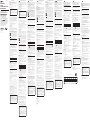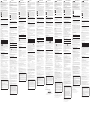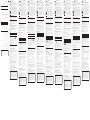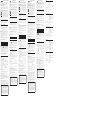Sony USM8M1 Manual de utilizare
- Categorie
- Accesorii mixer / robot de bucătărie
- Tip
- Manual de utilizare

2-559-105-C3 (1)
© 2015 Sony Corporation
USM8M1/USM16M1/USM32M1/
USM64M1
Operating Instructions/Mode d’emploi/
Bedienungsanleitung/Manual de instrucciones/
Istruzioni per l’uso/Manual de instruções/
/ / /
Gebruiksaanwijzing/Instrukcja obsługi/
Návod k obsluze/Használati útmutató/
Návod na obsluhu/Kullanma kılavuzu/
Посібник з експлуатації/Инструкция по
эксплуатации/
Пайдалану нұсқаулығы/Οδηγίες
λειτουργίας/ /Kasutusjuhend/
Eksploatacijos instrukcijos/Lietošanas instrukcijas/
Bruksanvisning/Betjeningsvejledning/Käyttöohjeet/
Instrucţiuni de utilizare/Navodila za uporabo/
Bruksanvisning/Инструкции за експлоатация/
Upute za rad/Uputstvo za upotrebu/
Упатство заупотреба
USB Flash Drive
Clé USB
Флэш-накопитель USB
USB флеш жетегі
Data storage media
WARNING
Keep away from children. If swallowed, promptly see a doctor.
To reduce fire or shock hazard, do not expose the unit to rain or moisture.
To avoid electrical shock, do not open the cabinet. Refer servicing to qualified
personnel only.
For Customers in the U.S.A.
If you have any questions about this product, you may call: Sony Customer Information
Center
1-800-942-SONY(7669). The number below is for the FCC related matters only.
Regulatory Information:
Declaration of Conformity
Trade Name : SONY
Model : USM8M1, USM16M1, USM32M1, USM64M1
Responsible Party : Sony Electronics Inc.
Address : 16535 Via Esprillo, San Diego, CA 92127 U.S.A.
Telephone Number : 858-942-2230
This device complies with part 15 of the FCC rules. Operation is subject to the
following two conditions: (1) This device may not cause harmful interference, and
(2) this device must accept any interference received, including interference that may
cause undesired operation.
CAUTION:
You are cautioned that any changes or modifications not expressly approved in this
manual could void your authority to operate this equipment.
Note:
This equipment has been tested and found to comply with the limits for a Class B digital
device, pursuant to part 15 of the FCC Rules. These limits are designed to provide
reasonable protection against harmful interference in a residential installation. This
equipment generates, uses and can radiate radio frequency energy and, if not installed
and used in accordance with the instructions, may cause harmful interference to radio
communications. However, there is no guarantee that interference will not occur in a
particular installation. If this equipment does cause harmful interference to radio or
television reception, which can be determined by turning the equipment off and on,
the user is encouraged to try to correct the interference by one or more of the following
measures:
Reorient or relocate the receiving antenna. ˋ
Increase the separation between the equipment and receiver. ˋ
Connect the equipment into an outlet on a circuit different from that to which the ˋ
receiver is connected.
Consult the dealer or an experienced radio/TV technician for help. ˋ
For Customers in CANADA
CAN ICES-3(B)/NMB-3(B)
For Customers in Europe
This product has been manufactured by or on behalf of Sony Corporation, 1-7-1 Konan
Minato-ku Tokyo, 108-0075 Japan. Inquiries related to product compliance based on
European Union legislation shall be addressed to the authorized representative, Sony
Belgium, bijkantoor van Sony Europe Limited, Da Vincilaan 7-D1, 1935 Zaventem,
Belgium. For any service or guarantee matters, please refer to the addresses provided in
the separate service or guarantee documents.
Disposal of Old Electrical & Electronic Equipment (Applicable in the European
Union and other European countries with separate collection systems)
This symbol on the product or on its packaging indicates that this
product shall not be treated as household waste. Instead it shall be
handed over to the applicable collection point for the recycling of
electrical and electronic equipment. By ensuring this product is
disposed of correctly, you will help prevent potential negative
consequences for the environment and human health, which could
otherwise be caused by inappropriate waste handling of this product.
The recycling of materials will help to conserve natural resources.
For more detailed information about recycling of this product,
please contact your local Civic Office, your household waste
disposal service or the shop where you purchased the product.
When Using USB Flash Drive for the First Time
(Installing the Device Driver)
Ordinarily, the device driver is installed automatically when you connect the Micro
Vault.
However, with some USB 2.0 cards or boards, you may need to initiate installation
manually.
Follow the instructions displayed on the screen to search for a suitable driver.
Basic Operation
Notes:
Please remove the Micro Vault properly following the procedure described in this ˎ
manual. Otherwise, data may not be recorded correctly.
Avoid inserting and removing the USB connector more than necessary when using ˎ
Micro Vault, as this can lead to early mechanical deterioration.
Be careful not to subject the exposed connector to a large force. Doing so can cause
deformation or damage to the connector or damage to the connector lock.
Setup
When running Windows 10, Windows 8.1, Windows 8, Windows 7
Once the Micro Vault is connected to the computer, the drive icon for the Micro Vault
device appears. (The drive name varies, depending on your computer system.)
You can now copy and save data on the Micro Vault by dragging files and folders on the
drive icon, just as you would when copying data to a hard disk or to a floppy disk.
When running Mac OS X 10.8 or later
Once the Micro Vault is connected to the computer, the drive icon for the Micro Vault
device appears.
You can now copy and save data on the Micro Vault by dragging files and folders on the
drive icon, just as you would when copying data to a hard disk or to a floppy disk.
Meanings of the Indicator Light
When the Micro Vault is in use, the indicator light indicates its status as follows.
Indicator Light Status Meaning
Off Standby
On Data transfer in progress (Do not remove the Micro
Vault while the indicator light is flashing.)
Disconnection
When running Windows 10, Windows 8.1, Windows 8, Windows 7
Double-click (Safely Remove Hardware) in the task tray in the lower right portion
of the screen. In the window that appears, select the name of the device that is to be
removed, then click the Stop button. When the Stop a Hardware Device screen appears,
make sure that the correct information is displayed, and then click the OK button. When
the “Safe to Remove Hardware” message appears, you may remove the Micro Vault.
(The icon and messages that appear may vary depending on the version of the OS.)
When running Windows Vista, you can also select “Safely Remove Hardware” by right-
clicking the Micro Vault drive icon in Explorer or My Computer.
When running Mac OS X 10.8 or later
Drag the Micro Vault icon to the Trash. After confirming that the Micro Vault is in
standby mode, disconnect the Micro Vault.
Notes on Use
The transfer speed varies depending on the interface of the device used. ˎ
To connect the Micro Vault by USB 3.0, you need to use it with USB 3.0 compatible
equipment.
Be careful when handling the device after extended periods of use as the surface may ˎ
be hot.
For users of 64 GB and higher ˎ
When formatting the device, use the format software which you can download from
the website. To avoid any changes of the specifications, do not format the device in
any other way.
The Micro Vault may not function correctly if it is connected to the computer when ˎ
the computer is started up, restarted, or restored from sleep mode. Always disconnect
the Micro Vault from the computer before performing any of these operations.
The Micro Vault has a hole for attaching a strap or a ring. However, a hook-shaped ˎ
metal object (such as a key holder) should not be attached to this hole, because it may
cause damage to the Micro Vault.
Do not place the unit in locations that are: ˎ
– extremely hot or cold – dusty or dirty
– very humid – vibrating
– exposed to corrosive gases – exposed to direct sunlight
Cleaning ˎ
Clean the unit with a soft, dry cloth or a soft cloth lightly moistened with a mild
detergent solution.
Do not use any type of solvent, such as alcohol or benzine, which may damage the
finish.
If the device is not recognized by the computer or host device you are using, remove ˎ
the device, shutdown or restart your computer or host device, and try plugging the
device again.
It is strongly recommended that you periodically back up the data written on the unit.
Sony Corporation assumes no liability for any damage or loss of data that may occur.
Precautions for Transfer and Disposal
If data stored on the Micro Vault is deleted or reformatted using the standard methods,
the data only appears to be removed on a superficial level, and it may be possible for
someone to retrieve and reuse the data by means of special software.
To avoid information leaks and other problems of this sort, it is recommended that you
use commercially available software designed to completely remove all data from the
Micro Vault.
Micro Vault is a trademark of Sony Corporation. ˎ
Microsoft, Windows, and Windows Vista are registered trademarks of Microsoft ˎ
Corporation in the United States and other countries.
Mac and Macintosh are trademarks of Apple Inc., registered in the U.S. and other ˎ
countries.
Other system names and product names that appear in this manual are registered ˎ
trademarks or trademarks of their respective owners. Note that the
™
and
®
symbols are not used in this manual.
Our product warranty is limited only to the USB Flash Drive itself, when ˎ
used normally in accordance with these operating instructions and with the
accessories that were included with this unit in the specified or recommended
system environment. Services provided by the Company, such as user support,
are also subject to these restrictions.
The Company cannot accept liability for damage or loss resulting from the use of ˎ
this unit, or for any claim from a third party.
The Company cannot accept any liability for: problems with your computer ˎ
or other hardware arising from the use of this product; the suitability of this
product for specific hardware, software, or peripherals; operating conflicts with
other installed software; data loss; or other accidental or unavoidable damages.
The Company cannot accept any liability for financial damages, lost profits, ˎ
claims from third parties, etc., arising from the use of the software provided with
this unit.
Capacity is based on 1 GB = 1 billion bytes.
A portion of the memory is used for data management functions and therefore usable
storage capacity will be less.
Support de stockage de données
AVERTISSEMENT
Tenir hors de portée des enfants. En cas d’ingestion, consulter immédiatement
un médecin.
Afin de réduire les risques d’incendie ou de décharge électrique, n’exposez pas
cet appareil à la pluie ou à l’humidité.
Pour éviter toute électrocution, ne pas ouvrir le boîtier. Confier l’entretien à un
technicien qualifié uniquement.
À l’intention des clients aux É.-U.
Pour toute question au sujet de cet appareil, appeler :
Sony Centre d’information à la clientèle
1-800-942-SONY (7669).
Le numéro ci-dessous concerne seulement les questions relevant de la Commission
fédérale des communications des États-Unis (FCC).
Information réglementaire :
Déclaration de conformité
Nom commercial : SONY
No de modèle : USM8M1, USM16M1, USM32M1, USM64M1
Responsable : Sony Electronics Inc.
Adresse : 16535 Via Esprillo, San Diego, CA 92127 É.-U.
No de téléphone : 858-942-2230
Cet appareil est conforme à la Partie 15 de la réglementation de la FCC des États-Unis.
Son utilisation est sujette aux deux conditions suivantes : (1) Cet appareil ne doit
pas générer d’interférences nuisibles et (2) il doit être en mesure d’accepter toute
interférence reçue, y compris les interférences pouvant générer un fonctionnement
indésirable.
AVERTISSEMENT :
Par la présente, vous êtes avisé du fait que tout changement ou toute modification ne
faisant pas l’objet d’une autorisation expresse dans le présent manuel pourrait annuler
votre droit d’utiliser l’appareil.
Note :
L’appareil a été testé et est conforme aux exigences d’un appareil numérique de Classe B,
conformément à la Partie 15 de la réglementation de la FCC.
Ces critères sont conçus pour fournir une protection raisonnable contre les interférences
nuisibles dans un environnement résidentiel. L’appareil génère, utilise et peut émettre
des fréquences radio; s’il n’est pas installé et utilisé conformément aux instructions, il
pourrait provoquer des interférences nuisibles aux communications radio.
Cependant, il n’est pas possible de garantir que des interférences ne seront pas
provoquées dans certaines conditions particulières. Si l’appareil devait provoquer des
interférences nuisibles à la réception radio ou à la télévision, ce qui peut être démontré
en allumant et éteignant l’appareil, il est recommandé à l’utilisateur d’essayer de corriger
cette situation par l’une ou l’autre des mesures suivantes :
Réorienter ou déplacer l’antenne réceptrice. ˋ
Augmenter la distance entre l’appareil et le récepteur. ˋ
Brancher l’appareil dans une prise ou sur un circuit différent de celui sur lequel le ˋ
récepteur est branché.
Consulter le détaillant ou un technicien expérimenté en radio/téléviseurs. ˋ
Pour les utilisateurs au Canada
CAN ICES-3(B)/NMB-3(B)
Pour les clients en Europe
Ce produit a été fabriqué par ou pour le compte de Sony Corporation, 1-7-1 Konan
Minato-ku Tokyo, 108-0075 Japon. Toutes les questions relatives à la conformité des
produits basées sur la législation européenne doivent être adressées à son représentant,
Sony Belgium, bijkantoor van Sony Europe Limited, Da Vincilaan 7-D1, 1935 Zaventem,
Belgique.
Pour toute question relative au Service Après-Vente ou à la Garantie, merci de bien
vouloir vous référer aux coordonnées qui vous sont communiquées dans les documents
« Service (SAV) » ou Garantie.
Traitement des appareils électriques et électroniques en fin de vie (Applicable
dans les pays de l’Union Européenne et aux autres pays européens disposant de
systèmes de collecte sélective)
Ce symbole, apposé sur le produit ou sur son emballage, indique que
ce produit ne doit pas être traité avec les déchets ménagers. Il doit
être remis à un point de collecte approprié pour le recyclage des
équipements électriques et électroniques. En vous assurant que ce
produit est mis au rebut de façon appropriée, vous participez
activement à la prévention des conséquences négatives que leur
mauvais traitement pourrait provoquer sur l’environnement et sur la
santé humaine. Le recyclage des matériaux contribue par ailleurs à la
préservation des ressources naturelles. Pour toute information
complémentaire au sujet du recyclage de ce produit, vous pouvez
contacter votre municipalité, votre déchetterie locale ou le point de vente où vous avez
acheté le produit.
Lors de la première mise en service de la Clé USB
(installation du pilote de périphérique)
Normalement, le pilote de l’appareil est installé automatiquement lors du raccordement
du Micro Vault.
Cependant, le lancement manuel de l’installation peut être nécessaire avec certaines
cartes USB 2.0.
Suivez les instructions qui s’affichent à l’écran pour rechercher le pilote approprié.
Fonctionnement de base
Remarques :
Veuillez suivre la procédure décrite dans ce mode d’emploi pour retirer correctement ˎ
le Micro Vault, sinon, il est possible que les données ne soient pas enregistrées
correctement.
Évitez de brancher et débrancher trop souvent le connecteur USB lorsque vous utilisez ˎ
Micro Vault pour éviter toute détérioration mécanique prématurée.
Veillez à ne pas soumettre le connecteur à une force excessive. Le connecteur pourrait
être déformé ou endommagé ou le verrou de connecteur endommagé.
Réglage initial
Sous Windows 10, Windows 8.1, Windows 8, Windows 7
Une fois le Micro Vault raccordé à l’ordinateur, l’icône de lecteur du Micro Vault s’affiche.
(Le nom du lecteur varie selon votre ordinateur.)
Vous pouvez maintenant copier des données sur le Micro Vault ou y sauvegarder des
fichiers. Pour ce faire, déplacez les fichiers ou les dossiers sur l’icône Micro Vault,
exactement comme lors de la copie de données vers un disque dur ou une disquette.
Sous Mac OS X 10.8 ou ultérieur
Une fois le Micro Vault raccordé à l’ordinateur, l’icône de lecteur du Micro Vault s’affiche.
Vous pouvez maintenant copier des données sur le Micro Vault ou y sauvegarder
des fichiers. Pour ce faire, déplacez les fichiers et les dossiers sur l’icône Micro Vault,
exactement comme lors de la copie de données vers un disque dur ou une disquette.
Signification du voyant
Pendant le fonctionnement du Micro Vault, le voyant indique le statut de
fonctionnement de l’appareil comme suit:
Apparence du voyant ; Signification
Eteint Attente
Allumé Transfert de données en cours (ne retirez pas le Micro
Vault pendant que le voyant clignote).
Déconnexion
Sous Windows 10, Windows 8.1, Windows 8, Windows 7
Double-cliquez sur (Retirer le périphérique en toute sécurité) dans la barre des tâches
située dans le coin inférieur droit de l’écran. Dans la fenêtre qui s’affiche, sélectionnez
le nom du périphérique à déconnecter, puis cliquez sur [Arrêter]. Lorsque la fenêtre
[Arrêt d’un périphérique matériel] s’affiche, vérifiez que les informations affichées sont
correctes, puis cliquez sur [OK]. Lorsque le message « Le matériel peut être retiré en
toute sécurité » apparaît, vous pouvez débrancher le Micro Vault. (L’icône et les messages
qui apparaissent peuvent varier selon la version du système d’exploitation.)
Sous Windows Vista, vous pouvez également sélectionner « Safely Remove Hardware »
en cliquant sur l’icône du lecteur Micro Vault dans Explorateur ou Poste de travail.
Sous Mac OS X 10.8 ou ultérieur
Déplacez l’icône Micro Vault sur la poubelle. Après avoir vérifié que le Micro Vault est
bien en mode d’attente, débranchez le Micro Vault.
Remarques concernant l’utilisation
La vitesse de transfert dépend de l’interface du périphérique utilisé. ˎ
Pour raccorder le Micro Vault par un connecteur USB 3.0, vous devez utiliser un
appareil compatible avec l’USB 3.0.
Soyez prudent lorsque vous manipulez l’appareil après une utilisation ou un accès ˎ
prolongé car la surface peut être chaude.
Pour les utilisateurs de la version à 64 Go et plus ˎ
Lors du formatage du périphérique, utilisez le logiciel de formatage après l’avoir
téléchargé à partir du site Web. Afin d’éviter toute modification des caractéristiques
techniques, ne formatez pas le périphérique à l’aide d’une autre méthode.
Il se peut que le Micro Vault ne fonctionne pas correctement s’il est raccordé pendant ˎ
le démarrage, le redémarrage ou le rétablissement de l’ordinateur après mode veille.
Avant d’effectuer une de ces opérations, débranchez toujours le Micro Vault de
l’ordinateur.
Un orifice se trouve sur le Micro Vault pour la fixation d’une dragonne ou d’un ˎ
anneau. Toutefois, un objet métallique de type crochet (par exemple un porte-clefs) ne
doit pas être inséré dans cet orifice car il peut endommager le Micro Vault.
Ne pas placer l’appareil dans des endroits : ˎ
– sujets à des températures très basses ou très élevées ; – poussiéreux ou sales ;
– très humides ; – sujets à des vibrations ;
– exposés à des gaz corrosifs ; – soumis à la lumière directe
du soleil.
Entretien ˎ
Nettoyez l’appareil avec un chiffon doux et sec ou avec un chiffon doux légèrement
imprégné d’une solution détergente neutre.
Evitez d’utiliser des solvants, par exemple de l’alcool ou de l’essence, qui risqueraient
de ternir la coque de l’appareil.
Si l’appareil n’est pas reconnu par l’ordinateur ou l’appareil hôte utilisé, retirez ˎ
l’appareil, arrêtez ou redémarrez votre ordinateur ou appareil hôte et essayez de
rebrancher l’appareil.
Il est fortement recommandé de sauvegarder régulièrement les données enregistrées sur
l’appareil.
Sony Corporation décline toute responsabilité pour les dommages ou pertes de données
éventuels.
Précautions pour le transfert et la suppression des données
Si des données enregistrées sur le Micro Vault sont supprimées ou reformatées à
l’aide des méthodes traditionnelles, les données sont supprimées superficiellement
uniquement et il est possible de les récupérer et de les réutiliser à l’aide d’un logiciel
spécial.
Pour éviter toute fuite d’informations, ainsi que d’autres problèmes de même nature,
il est recommandé d’utiliser un logiciel disponible dans le commerce, permettant de
supprimer définitivement toutes les données du Micro Vault.
Micro Vault est une marque commerciale de Sony Corporation. ˎ
Microsoft, Windows et Windows Vista sont des marques déposées de Microsoft ˎ
Corporation aux Etats-Unis et dans d’autres pays ou régions.
Mac et Macintosh sont des marques déposées d’Apple Inc. aux Etats-Unis et dans ˎ
d’autres pays.
Les autres noms de systèmes et de produits apparaissant dans le présent mode ˎ
d’emploi sont des marques commerciales ou des marques déposées de leurs
détenteurs respectifs. Les symboles
™
et
®
ont été omis dans ce mode d’emploi.
La couverture de garantie de ce produit se limite au support USB de stockage ˎ
de données lui-même, lors d’une utilisation normale respectant les directives du
présent mode d’emploi avec les accessoires inclus avec cet appareil et avec un
des systèmes d’exploitation mentionnés ou recommandés. Les services offerts
par la société, par exemple l’assistance à l’utilisateur, sont également limités par
ces conditions.
La société décline toute responsabilité pour des dommages ou pertes résultant ˎ
de l’utilisation de cet appareil, ainsi que pour toute réclamation déposée par
un tiers.
La société décline toute responsabilité pour : les problèmes de fonctionnement ˎ
de l’ordinateur ou d’autres appareils découlant de l’utilisation de ce produit ;
l’incompatibilité de ce produit avec un ordinateur, un logiciel ou un périphérique
particulier ; les conflits d’exploitation avec d’autres logiciels installés ; la perte de
données ; tout autre dommage accidentel ou inévitable.
La société décline toute responsabilité pour les dommages financiers, la perte ˎ
de bénéfices, les réclamations de tiers ou tout autre événement découlant de
l’utilisation du logiciel fourni avec cet appareil.
La capacité est calculée sur la base de 1 Go = 1 milliard d’octets.
Une partie de la mémoire est utilisée pour la gestion de systéme; la capacité de la
mémoire est donc moindre que le nombre indiqué.
Datenspeichermedien
ACHTUNG
Von Kindern fernhalten. Bei versehentlichem Verschlucken unverzüglich einen
Arzt konsultieren.
Um Feuergefahr und die Gefahr eines elektrischen Schlags zu verringern, setzen
Sie das Gerät weder Regen noch Feuchtigkeit aus.
Um einen elektrischen Schlag zu vermeiden, öffnen Sie das Gehäuse nicht.
Überlassen Sie Wartungsarbeiten stets qualifiziertem Fachpersonal.
Für Kunden in Europa
Dieses Produkt wurde von oder für Sony Corporation, 1-7-1 Konan Minato-ku Tokio,
108-0075 Japan hergestellt. Bei Fragen zur Produktkonformität auf Grundlage der
Gesetzgebung der Europäischen Union kontaktieren Sie bitte den Bevollmächtigten
Sony Belgium, bijkantoor van Sony Europe Limited, Da Vincilaan 7-D1, 1935 Zaventem,
Belgien. Für Kundendienst oder Garantieangelegenheiten wenden Sie sich bitte an die in
den Kundendienst- oder Garantiedokumenten genannten Adressen.
Entsorgung von gebrauchten elektrischen und elektronischen Geräten
(anzuwenden in den Ländern der Europäischen Union und anderen
europäischen Ländern mit einem separaten Sammelsystem für diese Geräte)
Das Symbol auf dem Produkt oder seiner Verpackung weist darauf
hin, dass dieses Produkt nicht als normaler Haushaltsabfall zu
behandeln ist, sondern an einer Annahmestelle für das Recycling
von elektrischen und elektronischen Geräten abgegeben werden
muss. Durch Ihren Beitrag zum korrekten Entsorgen dieses
Produkts schützen Sie die Umwelt und die Gesundheit Ihrer
Mitmenschen. Umwelt und Gesundheit werden durch falsches
Entsorgen gefährdet. Materialrecycling hilft, den Verbrauch von
Rohstoffen zu verringern. Weitere Informationen zum Recycling
dieses Produkts erhalten Sie bei Ihrer Gemeindeverwaltung, den
kommunalen Entsorgungsbetrieben oder dem Geschäft, in dem Sie das Produkt gekauft
haben.
Wenn Sie das USB-Speichermedium zum ersten Mal
benutzen (Installieren des Gerätetreibers)
Normalerweise wird der Gerätetreiber automatisch installiert, wenn Sie den Micro Vault
anschließen.
Bei einigen USB 2.0-Karten oder -Platinen müssen Sie die Installation jedoch manuell
starten.
Gehen Sie nach den Anweisungen auf dem Bildschirm vor, um einen geeigneten Treiber
zu suchen.
Grundfunktionen
Hinweise:
Trennen Sie die Verbindung mit dem Micro Vault bitte ordnungsgemäß wie in diesem ˎ
Handbuch beschrieben. Andernfalls werden Daten möglicherweise nicht korrekt
aufgezeichnet.
Vermeiden Sie unnötiges Einstecken und Abziehen des USB-Steckverbinders bei ˎ
Verwendung von Micro Vault, da dies zu vorzeitigem mechanischem Verschleiß
führen kann.
Achten Sie darauf, den freiliegenden Steckverbinder nicht großer Kraft auszusetzen.
Dadurch kann der Steckverbinder verformt oder beschädigt werden, oder die
Steckverbinder sperre kann beschädigt werden.
Anschließen
Unter Windows 10, Windows 8.1, Windows 8, Windows 7
Wenn der Micro Vault an den Computer angeschlossen ist, wird das Laufwerksymbol für
das Micro Vault-Gerät angezeigt. (Der Laufwerkname hängt von Ihrem Computersystem
ab.)
Jetzt können Sie Daten auf den Micro Vault kopieren, indem Sie einfach Dateien und
Ordner auf das Laufwerksymbol ziehen, wie Sie es auch beim Kopieren von Daten auf
eine Festplatte oder Diskette tun.
Beim Ausführen von Mac OS X 10.8 oder höher
Wenn der Micro Vault an den Computer angeschlossen ist, wird das Laufwerksymbol
für das Micro Vault-Gerät angezeigt.
Jetzt können Sie Daten auf den Micro Vault kopieren, indem Sie einfach Dateien und
Ordner auf das Laufwerksymbol ziehen, wie Sie es auch beim Kopieren von Daten auf
eine Festplatte oder Diskette tun.
Bedeutung der Anzeige
Wenn der Micro Vault in Betrieb ist, leuchtet die Anzeige und zeigt den Status des
Geräts wie folgt an.
Status der Anzeige Bedeutung
Aus Bereitschaft
Ein Datenübertragung läuft (Trennen Sie den Micro Vault
nicht vom Computer, während die Anzeige blinkt.)
Trennen der Verbindung
Unter Windows 10, Windows 8.1, Windows 8, Windows 7
Doppelklicken Sie auf (Hardware entfernen oder auswerfen) in der Task-Leiste unten
rechts auf dem Bildschirm. Wählen Sie in dem Fenster, das angezeigt wird, den Namen
des Geräts aus, dessen Verbindung getrennt werden soll, und klicken Sie dann auf
[Deaktivieren]. Wenn der Bildschirm [Hardwarekomponente deaktivieren] erscheint,
überprüfen Sie, ob die richtigen Informationen angezeigt werden, und klicken Sie dann
auf [OK]. Wenn die Meldung „Das Gerät ‘USB-Massenspeicher’ kann jetzt entfernt
werden.“ erscheint, können Sie den Micro Vault vom Computer trennen. (Das Symbol
und die Meldungen, die angezeigt werden, hängen von der Version des Betriebssystems
ab.)
Unter Windows Vista können Sie „Safely Remove Hardware“ auch auswählen, indem
Sie im Explorer oder unter Arbeitsplatz mit der rechten Maustaste auf das Micro Vault-
Laufwerkssymbol klicken.
Beim Ausführen von Mac OS X 10.8 oder höher
Ziehen Sie das Micro Vault-Symbol in den Papierkorb. Überprüfen Sie, ob sich der
Micro Vault im Bereitschaftsmodus befindet, und trennen Sie den Micro Vault dann
vom Computer.
Hinweise zur Verwendung
Die Transfergeschwindigkeit ist je nach der Schnittstelle des verwendeten Geräts ˎ
unterschiedlich.
Zum Anschließen des Micro Vault über USB 3.0 müssen Sie ihn mit
USB 3.0-kompatiblen Geräten verwenden.
Seien Sie vorsichtig, wenn Sie das Gerät nach längerem Gebrauch oder Zugriff ˎ
anfassen, denn die Oberfläche könnte heiß sein.
Für Benutzer von 64 GB und höher ˎ
Verwenden Sie zum Formatieren des Geräts die Formatiersoftware, die Sie von der
Website herunterladen können. Um eine Änderung der Spezifikationen zu vermeiden,
formatieren Sie das Gerät ausschließlich auf diese Weise.
Der Micro Vault funktioniert möglicherweise nicht ordnungsgemäß, wenn er an den ˎ
Computer angeschlossen ist, während dieser gestartet, neu gestartet oder aus dem
Energiesparmodus aktiviert wird. Trennen Sie den Micro Vault unbedingt immer vom
Computer, bevor Sie eine dieser Funktionen ausführen.
Am Micro Vault befindet sich eine Öse zum Anbringen eines Riemens oder Rings. ˎ
Bringen Sie jedoch keinen hakenförmigen Metallgegenstand (wie z. B. einen
Schlüsselhalter) an dieser Öse an. Andernfalls kann der Micro Vault beschädigt
werden.
Stellen Sie das Gerät nicht an einen Ort, an dem es folgenden Bedingungen ausgesetzt ˎ
ist:
– extremen Temperaturen – Staub oder Schmutz
– hoher Luftfeuchtigkeit – Vibrationen
– korrodierenden Gasen – direktem Sonnenlicht
Reinigen des Geräts ˎ
Reinigen Sie das Gerät mit einem weichen, trockenen Tuch oder einem weichen Tuch,
das Sie leicht mit einer milden Reinigungslösung angefeuchtet haben.
Verwenden Sie keine Lösungsmittel wie Alkohol oder Benzin. Diese könnten die
Oberfläche angreifen.
Wenn das Gerät nicht von dem verwendeten Computer oder Host-Gerät erkannt ˎ
wird, ziehen Sie das Gerät ab, schalten den Computer bzw. das Host-Gerät aus und
wieder ein, und stecken Sie dann das Gerät erneut ein.
Es empfiehlt sich dringend, die auf dem Gerät gespeicherten Daten regelmäßig zu
sichern.
Die Sony Corporation übernimmt keine Haftung für beschädigte oder verloren
gegangene Daten.
Sicherheitshinweise zu Verkauf/Weitergabe und Entsorgung
Auf dem Micro Vault gespeicherte Daten können anhand von Standardverfahren nur
oberflächlich gelöscht oder neu formatiert werden. Mithilfe von Spezialsoftware besteht
immer noch die Möglichkeit, die Daten wiederherzustellen und zu verwenden.
Um den missbräuchlichen Zugriff auf Daten und andere Probleme dieser Art zu
vermeiden, empfiehlt es sich, spezielle, handelsübliche Software zu verwenden, mit der
alle Daten vollständig vom Micro Vault gelöscht werden können.
Micro Vault ist ein Warenzeichen der Sony Corporation. ˎ
Microsoft, Windows und Windows Vista sind eingetragene Markenzeichen der ˎ
Microsoft Corporation in den USA und anderen Ländern.
Mac und Macintosh sind in den USA und anderen Ländern eingetragene ˎ
Warenzeichen der Apple Inc.
Andere in dieser Veröffentlichung genannten Systemnamen und Produktnamen ˎ
sind eingetragene Warenzeichen oder Warenzeichen der jeweiligen Hersteller. In
diesem Handbuch werden die Symbole
™
und
®
nicht verwendet.
Unsere Produktgarantie bezieht sich ausschließlich auf das USB- ˎ
Speichermedium selbst, sofern es unter normalen Bedingungen, wie in dieser
Bedienungsanleitung angegeben und mit dem mitgelieferten Zubehör in
einer angegebenen oder empfohlenen Systemumgebung verwendet wird. Die
Dienstleistungen des Herstellers wie die Unterstützung der Benutzer unterliegt
ebenfalls diesen Einschränkungen.
Der Hersteller übernimmt keine Haftung für Schäden oder Verluste, die auf die ˎ
Verwendung des Geräts zurückzuführen sind, und ist auch Dritten gegenüber
nicht schadenersatzpflichtig.
Der Hersteller übernimmt keine Haftung für Probleme mit dem Computer ˎ
oder anderer Hardware, die auf die Nutzung dieses Produkts zurückzuführen
sind, die Eignung dieses Produkts für bestimmte Hardware, Software oder
Peripheriegeräte, Konflikte mit anderer installierter Software, Datenverlust und
sonstige versehentliche oder unvermeidbare Schäden.
Der Hersteller übernimmt keine Haftung für finanzielle Schäden, entgangenen ˎ
Gewinn, Ansprüche von Dritten usw., die auf die Nutzung der mit dem Gerät
gelieferten Software zurück zu führen sind.
Medio de almacenamiento de datos
Nombre del producto: DISPOSITIVO DE ALMACENAMIENTO NO VOLÁTIL
Modelo: USM8M1, USM16M1, USM32M1, USM64M1
POR FAVOR LEA DETALLADAMENTE ESTE MANUAL DE INSTRUCCIONES
ANTES DE CONECTAR Y OPERAR ESTE EQUIPO.
RECUERDE QUE UN MAL USO DE SU APARATO PODRÍA ANULAR LA
GARANTÍA.
ADVERTENCIA
Mantenga el dispositivo fuera del alcance de los niños. En caso de ingestión,
acuda a un médico de inmediato.
Para reducir el riesgo de incendio o descarga eléctrica, no exponga la unidad
a la lluvia ni a la humedad.
Para evitar descargas eléctricas, no abra la unidad. Solicite servicio técnico
únicamente a personal cualificado.
Para los clientes en Europa
Este producto ha sido fabricado por, o en nombre de Sony Corporation, 1-7-1 Konan
Minato-ku Tokyo, 108-0075 Japón. Las consultas relacionadas con la conformidad del
producto basadas en la legislación de la Unión Europea deben dirigirse al representante
autorizado, Sony Belgium, bijkantoor van Sony Europe Limited, Da Vincilaan 7-D1,
1935 Zaventem, Bélgica. Para cualquier asunto relacionado con el servicio o la garantía,
por favor diríjase a la dirección indicada en los documentos de servicio o garantía
adjuntados con el producto.
Tratamiento de los equipos eléctricos y electrónicos al final de su vida
útil (aplicable en la Unión Europea y en países europeos con sistemas de
tratamiento selectivo de residuos)
Este símbolo en el equipo o en su embalaje indica que el presente
producto no puede ser tratado como residuos doméstico normal.
Debe entregarse en el correspondiente punto de recogida de equipos
eléctricos y electrónicos. Al asegurarse de que este producto se
desecha correctamente, usted ayuda a prevenir las consecuencias
potencialmente negativas para el medio ambiente y la salud humana
que podrían derivarse de la incorrecta manipulación en el momento
de deshacerse de este producto. El reciclaje de materiales ayuda a
conservar los recursos naturales. Para recibir información detallada
sobre el reciclaje de este producto, póngase en contacto con el
ayuntamiento, el punto de recogida más cercano o el establecimiento donde ha
adquirido el producto.
Al utilizar “USB Storage Media” por primera vez (instalación
del controlador de dispositivos)
Normalmente, el controlador de dispositivos se instala automáticamente al conectar el
“Micro Vault”.
Sin embargo, con algunas placas o tarjetas USB (Puerto serie universal) 2.0 es posible
que necesite realizar la instalación manualmente.
Siga las instrucciones de la pantalla para buscar el controlador adecuado.
Operaciones básicas
Notas:
Retire el “Micro Vault” correctamente mediante el procedimiento descrito en este ˎ
manual. En caso contrario, es posible que los datos no se graben correctamente.
Evite insertar y extraer el conector USB (Puerto serie universal) más de lo necesario ˎ
cuando utilice el “Micro Vault”, ya que esto podría conducir a un deterioro mecánico
prematuro.
Tenga cuidado de no someter el conector al descubierto a gran fuerza. Si lo hiciese
podría causar la deformación o el daño del conector o dañar el seguro del conector.
Configuración
Con Windows 10, Windows 8.1, Windows 8, Windows 7
Una vez conectado el “Micro Vault” a la computadora, aparece el icono de unidad
para el dispositivo “Micro Vault” (El nombre de la unidad cambia en función de la
computadora.)
Ya puede copiar y guardar datos en el “Micro Vault” arrastrando archivos y carpetas
hasta el icono de unidad, del mismo modo que cuando copia datos a un disco duro o a
un disquete.
Con Mac OS X 10.8 o posterior
Una vez conectado el “Micro Vault” a la computadora, aparece el icono de unidad para el
dispositivo “Micro Vault”.
Ya puede copiar y guardar datos en el “Micro Vault” arrastrando archivos y carpetas
hasta el icono de unidad, del mismo modo que cuando copia datos a un disco duro o a
un disquete.
Significados del indicador luminoso
Cuando el “Micro Vault” esté en uso, el indicador luminoso mostrará su estado tal como
se muestra:
Estado del indicador
luminoso
Significado
Desactivado En espera
Activado Transferencia de datos en progreso (no retire el “Micro
Vault” cuando el indicador luminoso parpadea)
Desconexión
Con Windows 10, Windows 8.1, Windows 8, Windows 7
Haga doble clic en (Quitar hardware con seguridad) situado en la bandeja de tareas de
la parte inferior derecha de la pantalla. En la ventana que aparece, seleccione el nombre
del dispositivo que desea retirar y haga clic en el botón [Detener]. Cuando aparezca
la pantalla [Detener un dispositivo de hardware], compruebe que la información es
correcta y haga clic en el botón [Aceptar]. Cuando aparezca el mensaje “Ahora se pueda
quitar con toda seguridad el dispositivo del sistema”, puede retirar el “Micro Vault”. (El
icono y los mensajes que aparecen pueden variar según la versión del sistema operativo).
Con Windows Vista, también puede hacer clic con el botón derecho del ratón para
seleccionar “Safely Remove Hardware” haciendo clic en el botón derecho en el icono de
la unidad “Micro Vault” en el Explorador o en “Mi PC”.
Con Mac OS X 10.8 o posterior
Arrastre el icono del Micro Vault hasta la papelera. Tras comprobar que el Micro Vault se
encuentra en modo de espera, ya puede desconectarlo.
Notas sobre el uso
La velocidad de transferencia varía dependiendo de la interfaz del dispositivo ˎ
utilizado.
Para conectar el Micro Vault mediante USB 3.0, tendrá que utilizarlo con un eauipo
compatible con USB 3.0.
Tenga cuidado a la hora de manipular el dispositivo después de largos periodos de uso ˎ
o acceso, ya que la superficie puede estar caliente.
Para usuarios de 64 GB y superior ˎ
Cuando formatee el dispositivo, utilice el formato de software que puede descargar
desde el sitio Web. Para evitar cambios en las especificaciones, no formatee el
dispositivo de ningún otro modo.
Es posible que el Micro Vault no funcione correctamente si se conecta al ordenador ˎ
cuando éste se inicia, se reinicia o se restaura para volver del modo en espera.
Desconecte siempre el Micro Vault del ordenador antes de realizar una de estas
operaciones.
El Micro Vault dispone de un orificio para insertar una correa o un anillo. Sin ˎ
embargo, no coloque objetos metálicos con forma de gancho en dicho agujero, (como
los llaveros), ya que podrían dañar el Micro Vault.
No coloque la unidad en lugares: ˎ
– extremadamente calientes o fríos – con polvo o suciedad
– muy húmedos – con vibraciones
– expuestos a gases corrosivos – expuestos a luz solar directa
Limpieza ˎ
Limpie la unidad con un paño suave y seco o con un paño suave ligeramente
humedecido con una solución de detergente suave.
No utilice ningún tipo de disolvente como, por ejemplo, alcohol o bencina, puesto que
podría dañar el acabado.
Si el ordenador o el dispositivo host que esté utilizando no reconoce el dispositivo, ˎ
retire éste, apague y reinicie su ordenador o dispositivo host, y pruebe volviendo a
enchufar el dispositivo.
Se recomienda especialmente realizar copias de seguridad de los datos escritos en la
unidad periódicamente.
Sony Corporation no asume responsabilidad alguna sobre los daños o las pérdidas de los
datos que puedan producirse.
Precauciones para la transferencia y la eliminación
Si los datos almacenados en el Micro Vault se borran o reformatean por medio de los
métodos estándar, sólo se habrán borrado en un nivel superficial. Es posible que una
persona especializada pueda recuperar y reutilizar dichos datos mediante un software
especial.
Para evitar que la información se filtre y otros problemas del estilo, es recomendable
utilizar software disponible en el mercado, diseñado para eliminar completamente todos
los datos del Micro Vault.
Micro Vault es una marca comercial de Sony Corporation. ˎ
Microsoft, Windows y Windows Vista son marcas comerciales registradas propiedad ˎ
de Microsoft Corporation en los Estados Unidos y otros países.
Mac y Macintosh son marcas comerciales de Apple Inc., registradas en los EE.UU. y ˎ
en otros países.
Los demás nombres de sistemas y productos que aparecen en este manual ˎ
son marcas comerciales registradas o marcas comerciales de sus respectivos
propietarios. Observe que en este manual no se utilizan los símbolos
™
y
®
.
La garantía de nuestro producto está limitada únicamente al soporte de ˎ
almacenamiento USB, cuando se utiliza con normalidad respetando las
especificaciones de este manual de instrucciones y con los accesorios que se
incluyen con esta unidad en el entorno de sistema especificado o recomendado.
Los servicios que ofrece la compañía, como la asistencia para los usuarios, están
igualmente sujetos a estas restricciones.
La compañía no se hace responsable de los daños ni de las pérdidas atribuibles a ˎ
la utilización de esta unidad, ni de las demandas de terceros.
La compañía no se hace responsable de: los problemas de su ordenador u otro ˎ
hardware atribuibles al uso de este producto; la adaptación de este producto a
hardware, software o periféricos específicos; los conflictos operativos con otros
productos de software instalados; la pérdida de datos; otros daños accidentales
o inevitables.
La compañía no se responsabiliza de los daños financieros, la pérdida de ˎ
beneficios, las reclamaciones de terceros, etc., atribuibles al uso del software
suministrado con esta unidad.
1 GB = 1 000 millones de bytes.
Una parte de la memoria es usada para manejo del sistema, por lo que la capacidad
disponible es menor que la indicada.
Glosario de términos
Host : Anfitrión
Memória USB : Dispositivo de almacenamiento no volátil
Ordenador : Computadora
PC : Computadora personal
Smartphone : Teléfono inteligente
Tableta : Tableta electrónica
USB : Puerto serial universal
Fe de erratas
Dice : 1.000
Debe decir : 1 000
Supporto per l’archiviazione di dati
AVVERTENZA
Tenere fuori dalla portata dei bambini. In caso di ingestione, consultare
immediatamente un medico.
Per ridurre il pericolo di incendi o scosse elettriche, non esporre l’apparecchio
alla pioggia o all’umidità.
Onde evitare scosse elettriche, non aprire l’apparecchio. Rivolgersi
esclusivamente a personale qualificato.
Per gli utenti in Europa
Questo prodotto è stato fabbricato da o per conto di Sony Corporation, 1-7-1 Konan
Minato-ku Tokyo, 108-0075 Japan. Eventuali richieste in merito alla conformità
del prodotto in ambito della legislazione Europea, dovranno essere indirizzate al
rappresentante autorizzato, Sony Belgium, bijkantoor van Sony Europe Limited, Da
Vincilaan 7-D1, 1935 Zaventem, Belgio. Per qualsiasi informazione relativa al servizio
o la garanzia, si prega di fare riferimento agli indirizzi riportati separatamente sui
documenti relativi all’assistenza o sui certificati di garanzia.
Trattamento del dispositivo elettrico o elettronico a fine vita (applicabile in
tutti i paesi dell’Unione Europea e in altri paesi europei con sistema di raccolta
differenziata)
Questo simbolo sul prodotto o sulla confezione indica che il
prodotto non deve essere considerato come un normale rifiuto
domestico, ma deve invece essere consegnato ad un punto di
raccolta appropriato per il riciclo di apparecchi elettrici ed
elettronici. Assicurandovi che questo prodotto sia smaltito
correttamente, voi contribuirete a prevenire potenziali conseguenze
negative per l’ambiente e per la salute che potrebbero altrimenti
essere causate dal suo smaltimento inadeguato. Il riciclaggio dei
materiali aiuta a conservare le risorse naturali. Per informazioni più
dettagliate circa il riciclaggio di questo prodotto, potete contattare
l’ufficio comunale, il servizio locale di smaltimento rifiuti oppure il negozio dove l’avete
acquistato. In caso di smaltimento abusivo di apparecchiature elettriche e/o elettroniche
potrebbero essere applicate le sanzioni previste dalla normativa applicabile (valido solo
per l’Italia).
Uso iniziale del supporto di memorizzazione USB
(installazione del driver di periferica)
Generalmente, il driver di periferica viene installato automaticamente collegando Micro
Vault.
Tuttavia, con alcune schede USB 2.0, potrebbe essere necessario avviare manualmente
l’installazione.
Seguire le istruzioni a schermo per eseguire la ricerca del driver adatto.
Operazioni di base
Note:
Scollegare l’unità Micro Vault nel modo appropriato seguendo la procedura descritta ˎ
nel presente manuale. Diversamente, è possibile che i dati non vengano registrati in
modo corretto.
Quando si utilizza Micro Vault, evitare di inserire e rimuovere il connettore USB più ˎ
del necessario per non causare un precoce deterioramento meccanico.
Fare attenzione a non sottoporre il connettore esposto a forza eccessiva. In caso
contrario si potrebbe deformarlo o danneggiare la chiusura del connettore.
Impostazione
Se viene eseguito Windows 10, Windows 8.1, Windows 8, Windows 7
Una volta collegato Micro Vault al computer, viene visualizzata l’icona dell’unità relativa
alla periferica Micro Vault. Il nome dell’unità varia in base al computer in uso.
A questo punto, è possibile copiare e salvare i dati in Micro Vault trascinando i file e
le cartelle in corrispondenza dell’icona dell’unità, allo stesso modo delle operazioni di
copia dei dati in un disco fisso o in un dischetto floppy.
Se il sistema in uso è Mac OS X 10.8 o versione successiva
Una volta collegato Micro Vault al computer, viene visualizzata l’icona dell’unità relativa
alla periferica Micro Vault.
A questo punto, è possibile copiare e salvare i dati in Micro Vault trascinando i file e
le cartelle in corrispondenza dell’icona dell’unità, allo stesso modo delle operazioni di
copia dei dati in un disco fisso o in un dischetto floppy.
Significato dell’indicatore
Se Micro Vault è in uso, l’indicatore ne mostra lo stato nel modo seguente.
Stato dell’indicatore
Spento Attesa
Acceso Trasferimento dei dati in corso (non rimuovere Micro
Vault mentre l’indicatore lampeggia).
Scollegamento
Se vengono utilizzati Windows 10, Windows 8.1, Windows 8, Windows 7
Nella barra delle applicazioni in basso a destra sullo schermo, fare doppio clic su
(Rimozione sicura dell’hardware). Nella finestra che viene visualizzata, selezionare il
nome della periferica che si desidera rimuovere, quindi fare clic sul pulsante [Disattiva].
Quando viene visualizzata la schermata [Disattivazione di una periferica], assicurarsi
che le informazioni visualizzate siano corrette, quindi fare clic sul pulsante OK. Quando
compare il messaggio “E’ possibile rimuovere l’hardware”, è possibile rimuovere l’unità
Micro Vault. (L’icona e i messaggi visualizzati potrebbero variare in base alla versione del
sistema operativo.)
Se é in esecuzione Windows Vista, é inoltre possibile selezionare “Safely Remove
Hardware” facendo clic con il pulsante destro del mouse sull’icona dell’unità Micro Vault
in Esplora risorse o Risorse del computer.
Se il sistema in uso è Mac OS X 10.8 o versione successiva
Trascinare l’icona di Micro Vault nel cestino. Assicurarsi che Micro Vault si trovi nel
modo di attesa, quindi scollegare il supporto di memorizzazione.
Note sull’uso
La velocità di trasferimento varia in base all’interfaccia del dispositivo utilizzato. ˎ
Per collegare Micro Vault tramite USB 3.0, è necessario utilizzarlo con
un’apparecchiatura compatibile con USB 3.0.
Prestare particolare attenzione nel maneggiare l’unità dopo periodi prolungati di ˎ
utilizzo, in quanto la superficie potrebbe essersi surriscaldata.
Per gli utenti di unità da 64 GB e superiori ˎ
Per la formattazione dell’unità, utilizzare l’apposito software, che è possibile scaricare
dal sito Web. Onde evitare eventuali modifiche delle specifiche, non formattare l’unità
in altri modi.
È possibile che Micro Vault non funzioni correttamente se viene collegato al computer ˎ
al momento dell’avvio, del riavvio o del ripristino dal modo di risparmio energetico.
Scollegare sempre Micro Vault dal computer prima di effettuare tali operazioni.
L’unità Micro Vault dispone di un foro per l’applicazione di un cordino o di un anello. ˎ
Tuttavia, assicurarsi di non inserire in questo foro un oggetto metallico a forma di
gancio (ad esempio, un portachiavi), onde evitare di danneggiare l’unità Micro Vault.
Non posizionare la periferica nei seguenti luoghi: ˎ
– estremamente caldi o freddi – soggetti a polvere o sporcizia
– soggetti a elevata umidità – soggetti a vibrazioni
– esposti a gas corrosivi – esposti alla luce solare diretta
Pulizia ˎ
Per la pulizia, utilizzare un panno morbido asciutto o un panno morbido leggermente
imbevuto con una soluzione detergente neutra.
Non utilizzare alcun tipo di solvente, quali alcol o benzina in quanto potrebbero
danneggiare il rivestimento.
Se l’unità non viene riconosciuta dal computer o dal dispositivo in uso, rimuovere ˎ
l’unità, spegnere o riavviare il computer o il dispositivo, quindi provare a ricollegare
l’unità.
Si consiglia di eseguire periodicamente copie di backup dei dati scritti sull’unità.
Sony Corporation non potrà essere ritenuta responsabile per eventuali danni o perdite
dei dati.
Precauzioni per il trasferimento e lo smaltimento
Se i dati memorizzati nell’unità Micro Vault vengono eliminati o riformattati utilizzando
i metodi standard, tali dati vengono rimossi solo a livello superficiale e potrebbero venire
recuperati e riutilizzati da altre persone tramite l’uso di un software speciale.
Per evitare il recupero non autorizzato delle informazioni e altri tipi di problemi
analoghi, si consiglia di utilizzare un software disponibile in commercio per
l’eliminazione definitiva di tutti i dati dall’unità Micro Vault.
Micro Vault è un marchio di fabbrica di Sony Corporation. ˎ
Microsoft, Windows e Windows Vista sono marchi di fabbrica registrati di Microsoft ˎ
Corporation negli Stati Uniti e in altri paesi.
Mac e Macintosh sono marchi di fabbrica di Apple Inc., registrati negli Stati Uniti e ˎ
in altri paesi.
Eventuali altri nomi di sistemi o prodotti citati nel presente manuale sono marchi di ˎ
fabbrica registrati o marchi di fabbrica dei rispettivi proprietari. Inoltre, i simboli
™
e
®
non vengono utilizzati nel presente manuale.
La garanzia del prodotto è limitata esclusivamente al supporto di ˎ
memorizzazione USB stesso, utilizzato normalmente, in conformità con le
presenti istruzioni per l’uso e impiegando gli accessori in dotazione con il
prodotto nell’ambiente operativo specificato o consigliato. Sono inoltre soggetti
alle suddette restrizioni i servizi forniti dalla società, quali il supporto tecnico.
La società non potrà essere ritenuta responsabile di danni o perdite derivanti ˎ
dall’uso del presente prodotto né di rivendicazioni di terzi.
La società non potrà essere ritenuta responsabile di: problemi relativi al ˎ
computer o ad altri elementi hardware derivanti dall’uso del prodotto; idoneità
del prodotto ad hardware, software o periferiche specifici; conflitti del sistema
operativo con altri software installati; perdita di dati; altri danni accidentali o
imprevedibili.
La società non potrà essere ritenuta responsabile di danni finanziari, perdite ˎ
di profitto, rivendicazioni di terzi e così via derivanti dall’uso del software in
dotazione con il prodotto.
La capacità è calcolata sulla base di 1 GB = 1 miliardo di byte.
Una parte della memoria viene utilizzata per le funzioni di gestione dati e quindi la
capacità effettivamente utilizzabile sarà inferiore.
Suporte de armazenamento de dados
AVISO
Mantenha o produto afastado do alcance das crianças. No caso de ser engolido,
consulte imediatamente o médico.
Para reduzir o risco de incêndio ou choque eléctrico, não exponha a unidade à
chuva ou à humidade.
Para evitar choques eléctricos, não abra a caixa. A assistência técnica só pode
ser prestada por técnicos autorizados.
Para os clientes na Europa
Este produto foi fabricado por ou em nome da Sony Corporation, 1-7-1 Konan Minato-
ku Tokyo, 108-0075 Japan. As questões relativas à conformidade dos produtos com base
na legislação da União Europeia devem ser dirigidas ao representante autorizado, Sony
Belgium, bijkantoor van Sony Europe Limited, Da Vincilaan 7-D1, 1935 Zaventem,
Bélgica. Para quaisquer assuntos de serviço ou garantia, consulte os endereços
fornecidos nos documentos de serviço ou de garantia.
Tratamento de Equipamentos Elétricos e Eletrónicos no final da sua vida útil
(Aplicável na União Europeia e em países Europeus com sistemas de recolha
seletiva de resíduos)
Este símbolo, colocado no produto ou na sua embalagem, indica que
este não deve ser tratado como resíduo urbano indiferenciado. Deve
sim ser colocado num ponto de recolha destinado a resíduos de
equipamentos elétricos e eletrónicos. Assegurando-se que este
produto é corretamente depositado, irá prevenir potenciais
consequências negativas para o ambiente bem como para a saúde,
que de outra forma poderiam ocorrer pelo mau manuseamento
destes produtos. A reciclagem dos materiais contribuirá para a
conservação dos recursos naturais. Para obter informação mais
detalhada sobre a reciclagem deste produto, por favor contacte o
município onde reside, os serviços de recolha de resíduos da sua área ou a loja onde
adquiriu o produto.
Quando utilizar o suporte de armazenamento USB pela
primeira vez (Instalar o controlador do dispositivo)
Normalmente, o controlador do dispositivo é instalado automaticamente quando se liga
o Micro Vault.
No entanto, com algumas placas USB 2.0, pode ser preciso começar a instalação
manualmente.
Siga as instruções mostradas no ecrã para procurar um dispositivo adequado.
Operação básica
Notas:
Retire correctamente o Micro Vault de acordo com o procedimento descrito neste ˎ
manual. Caso contrário, os dados podem não ser gravados correctamente.
Evite introduzir e retirar o conector USB mais do que o necessário quando utilizar o ˎ
Micro Vault porque isso pode originar uma deterioração mecânica precoce.
Tenha o cuidado de não sujeitar o conector exposto a muita força. Se o fizer, pode
deformar ou danificar o conector ou danificar o bloqueio do conector.
Instalação
Quando executar o Windows 10, Windows 8.1, Windows 8, Windows 7
Depois do Micro Vault estar ligado ao computador, aparece o ícone de unidade do
dispositivo Micro Vault. (O nome da unidade varia de acordo com o sistema do
computador.)
Pode copiar e guardar dados no Micro Vault arrastando os ficheiros e as pastas no
ícone de unidade, tal como faria se copiasse os dados para um disco rígido ou para uma
disquete.
Quando utilizar o Mac OS X 10.8 ou posterior
Depois do Micro Vault estar ligado ao computador, aparece o ícone de unidade do
dispositivo Micro Vault.
Pode copiar e guardar dados no Micro Vault arrastando os ficheiros e as pastas no
ícone de unidade, tal como faria se copiasse os dados para um disco rígido ou para uma
disquete.
Significados da luz do indicador
Quando estiver a utilizar o Micro Vault, a luz do indicador mostra o estado respectivo da
forma indicada abaixo.
Estado da luz do
indicador
Significado
Desactivado (Off) Em espera
Activado (On) Transferir dados em curso (Não remover o Micro Vault
quando a luz do indicador estiver intermitente.)
Desligar
Com o Windows 10, Windows 8.1, Windows 8, Windows 7
Faça duplo clique em (Remover hardware de forma segura) na barra de tarefas que
aparece no canto inferior direito do ecrã. Na janela que aparece, seleccione o nome do
dispositivo que pretende remover e clique no botão “Stop” (“Parar”). Quando aparecer
o ecrã “Stop a Hardware Device” (“Parar um dispositivo de hardware”), verifique se
as informações estão correctas e, em seguida, clique no botão OK. Quando aparecer a
mensagem “Safe to Remove Hardware” (É seguro Remover o Hardware) pode retirar o
Micro Vault. (O ícone e as mensagens que aparecem podem variar com a versão do SO.)
Com o Windows Vista, também pode seleccionar “Safely Remove Hardware” (É seguro
Remover o Hardware) clicando com o botão direito do rato no ícone da unidade Micro
Vault no Explorer (Explorador) ou em My Computer (O meu computador).
Quando utilizar o Mac OS X 10.8 ou posterior
Arraste o ícone do Micro Vault para “Lixo” (“Trash”). Depois de confirmar que o Micro
Vault está em modo de espera, retire o Micro Vault.
Notas sobre a utilização
A velocidade de transferência varia consoante a interface do dispositivo utilizado. ˎ
Para ligar o Micro Vault por USB 3.0, tem de utilizá-lo com equipamento compatível
com USB 3.0.
Tenha cuidado quando manusear o dispositivo após longos períodos de utilização ou ˎ
acesso uma vez que a superfície pode estar quente.
Para utilizadores de 64 GB ou mais ˎ
Quando formatar o dispositivo, utilize o software de formatação que pode transferir
do website. Para evitar alterações nas especificações não formate o dispositivo de
nenhuma outra maneira.
O Micro Vault pode não funcionar correctamente se o computador ao qual está ligado ˎ
estiver a ser iniciado, reiniciado ou restaurado do modo de pausa. Desligue sempre o
Micro Vault do computador antes de executar uma destas operações.
O Micro Vault tem um orifício para prender uma correia ou uma argola. No entanto, ˎ
não deve prender nenhum objecto metálico em forma de gancho (como um porta-
chaves) neste orifício porque pode danificar o Micro Vault.
Não coloque a unidade em localizações: ˎ
– extremamente quentes ou frias – com pó ou sujas
– muito húmidas – com vibrações
– expostas a gases corrosivos – expostas à luz directa do sol
Limpeza ˎ
Limpe a unidade com um pano macio e seco ou com um pano macio ligeiramente
húmido com um detergente suave.
Não utilize nenhum tipo de solvente, tais como álcool ou benzina, que pode danificar
o acabamento.
Se o dispositivo não for reconhecido pelo computador ou pelo dispositivo anfitrião ˎ
que estiver a utilizar, retire o dispositivo, encerre ou reinicie o computador ou
dispositivo anfitrião e tente ligar o dispositivo novamente.
É essencial fazer periodicamente cópias de segurança dos dados gravados na unidade.
A Sony Corporation não se responsabiliza por quaisquer danos ou perdas de dados que
possam ocorrer.
Precauções de transferência e remoção
Se os dados guardados no Micro Vault forem eliminados ou reformatados através dos
métodos normais, a sua remoção é apenas superficial e pode ser possível recuperar e
reutilizar esses dados utilizando software especial.
Para evitar fugas de informação e outros problemas do género, recomenda-se a utilização
de software comercializado especialmente concebido para remover completamente todos
os dados do Micro Vault.
Micro Vault é uma marca registada da Sony Corporation. ˎ
Microsoft, Windows e Windows Vista são marcas registadas da Microsoft ˎ
Corporation nos Estados Unidos e noutros países.
Mac e Macintosh são marcas comerciais da Apple Inc., registada nos E.U.A. e ˎ
noutros países.
Outros nomes de sistemas e de produtos que apareçam neste manual são marcas ˎ
comerciais registadas ou marcas comerciais dos respectivos proprietários. Note
que os símbolos
™
e
®
não são utilizados neste manual.
A garantia do nosso produto está limitada apenas ao próprio suporte de ˎ
armazenamento USB, quando utilizado normalmente de acordo com estas
instruções de funcionamento e com os acessórios que foram incluídos nesta
unidade no ambiente do sistema especificado ou recomendado. Os serviços
fornecidos pela Empresa, tais como assistência ao utilizador, estão também
sujeitos a estas restrições.
A Empresa não é responsável por quaisquer danos ou perdas resultantes da ˎ
utilização deste aparelho ou no caso de haver uma reclamação de terceiros.
A Empresa não é responsável de modo algum por: problemas com o ˎ
computador ou com hardware resultantes da utilização deste produto;
a adequabilidade deste produto para hardware, software ou periféricos
específicos; conflitos de funcionamento com outro tipo de software instalado;
perda de dados ou outros danos acidentais ou inevitáveis.
A Empresa não é responsável por quaisquer danos financeiros, perda de lucros, ˎ
reclamações de terceiros, etc., resultantes da utilização deste aparelho.
A capacidade é baseada em 1 GB = 1 bilião de bytes.
Parte do memória é utilizada para funções de gestão de dados, daí que a capacidade de
armazenamento disponível será menor.
数据存储介质
警告
请将本品放在儿童接触不到的地方。如果吞食,立即请医生救治。
为减少发生火灾或触电的危险,请勿让本装置淋雨或受潮。
为防止触电,请勿打开机盖。维修只能由有资格的人员进行。
当第一次使用USB存储介质时(安装设备驱动程序)
一般来说,当Micro Vault连接到计算机上时,自动安装设备驱动程序。
但是,对某些USB 2.0卡或接口板,可能需要手动进行起始安装。
请按屏幕上显示的说明,搜索合适的驱动程序。
基本操作
注:
· 请按本手册中介绍的步骤正确删除MV随身存。否则不能正确录制数据。
· 使用Micro Vault时,尽量避免频繁地插拔USB连接器,以免造成其机械性能过
早降低。
小心不要让外露的连接器受到过大的外力作用,否则可导致连接器变形或损
坏,或导致连接器锁定机构受损。
设置
当运行 Windows 10, Windows 8.1, Windows 8, Windows 7 时
一旦MV随身存连上计算机,MV随身存设备的驱动器图标即出现。(驱动器名称取
决于计算机系统)
现在,可以通过把文件和文件夹拖到MV随身存驱动器图标上来将数据复制和保存
到MV随身存上,如同复制数据到硬盘或软盘上的操作。
当运行 Mac OS X 10.8 或更高版本时
一旦MV随身存连上计算机,MV随身存设备的驱动器图标即出现。
现在,可以通过把文件和文件夹拖到MV随身存驱动器图标上来将数据复制和保存
到MV随身存上,如同复制数据到硬盘或软盘上的操作。
指示灯状态意义
当MV随身存正在使用时,指示灯显示状态如下。
指示灯状态 意义
关 待机
开 正在传输数据(指示灯闪烁时,不要取下MV随身存)
断开
当运行 Windows 10, Windows 8.1, Windows 8, Windows 7 时
双击屏幕右下方任务栏上的 (安全取下硬件)。在出现的窗口中,选择要取下
设备的名称,然后单击 [Stop] 按钮。当 [Stop a Hardware Device] 屏幕出现
时,确认显示信息正确,然后单击 OK 按钮。当“Safe to Remove Hardware”
讯息出现时,便可以取下Micro Vault。(显示的图标和讯息可能因操作系统的
版本而异。)运行Windows Vista时,也可以右键单击资源管理器或我的电脑当
中的Micro Vault驱动器图标来选择“Safely Remove Hardware”。
当运行 Mac OS X 10.8 或更高版本时
把 Micro Vault图标拖到回收站。确认 Micro Vault 处于待机状态后,断开
MicroVault。
使用注意事项
· 传输速度因所用设备的接口而异。
要通过 USB 3.0 连接 Micro Vault,需将其与 USB 3.0 兼容设备配合在一起
使用。
· 由于长时间使用后表面可能会有发热现象,操作设备时请务必小心。
· 对于 64 GB 及以上的用户
当格式化设备时,请使用您从网站上下载的格式化软件。为避免改变产品规
格,请勿以其他方式格式化设备。
· 当计算机启动、重新启动或从睡眠模式恢复时,如果把MV随身存连到计算机
上,MV随身存可能无法正常工作。在进行这些操作前,务必从计算机上断开MV
随身存。
· MV随身存上有一小孔用来系带子或环。但是,钩状的金属物(如钥匙扣)不能
装到此孔内,否则可能损坏MV随身存。
· 不要将本机放在以下位置:
–非常冷或热的地方 –灰尘多或脏的地方
–非常潮湿的地方 –震动大的地方
–有腐蚀性气体的地方 –阳光直射的地方
· 清洁
用软的干布或稍沾上中性洗洁溶液的软布清洁本机。
不要使用任何种类的溶剂,如酒精或苯,它们可能损坏表面。
· 如果所用的计算机或主机设备无法识别本设备,请移除本设备,关闭或重新启
动计算机或主机设备,然后尝试重新插入本设备。
强烈建议您将本品上写入的数据定期备份。
索尼公司对任何可能发生的数据损坏或丢失概不负责。
传输和处理注意事项
如果使用标准方法删除MV随身存上存储的数据或重新格式化MV随身存,这些数据
仅仅是表面上被删除,借助于某些特殊软件,用户有可能恢复并重新使用这些数
据。
如要避免信息泄漏和其它此类问题发生,建议您使用能够彻底将全部数据从MV随
身存上删除的市售软件。
· MV随身存是索尼公司的商标。
· Microsoft、Windows和Windows Vista 是Microsoft公司在美国和其它国家的
注册商标。
· Mac 和 Macintosh 是 Apple公司的商标,已在美国和其它国家注册。
· 出现在本手册中的其它系统名称和产品名称是它们各自所有者的注册商标或商
标。注意,本手册不使用
™
和
®
符号。
· 我们的产品担保仅限于 USB 介质本身,且要遵守这些操作说明,使用本机
附带的附件,在指定或推荐的系统环境下正常使用。本公司提供的服务,
如用户支持,也受这些限制。
· 本公司对因使用本机导致的损害或损失,或任何第三方的索赔不承担责
任。
· 本公司对下列情况不承担任何责任:由于使用本产品导致您的计算机或其
它硬件出现的问题;本产品对特定硬件、软件或外设的适应性;和安装的
其它软件产生操作冲突;数据损失;或其它意外或不可避免的损害。
· 本公司对因使用随本机附带的软件而产生的财务损失、利润损失、第三方
的索赔等不承担任何责任。
* 以上内容和中国法律规定不符之处,以中国法律为准。
产品名称:MV随身存
型 号:USM8M1,USM16M1,USM32M1,USM64M1
出版日期:2016年4月
关于废弃产品的处理
请不要将废弃的产品与一般生活垃圾一同弃置。
正确处置废弃的产品有助于避免对环境和人类健康造成潜在的负面影响。
具体的处理方法请遵循当地的规章制度。
資料儲存媒體
警告
請將本品放在兒童接觸不到的地方。如果吞食,立即請醫生救治。
為減少發生火災或電擊的危險,請勿讓本機暴露於雨中或受潮。
為防止觸電,請勿打開機蓋。維修只能由有資格的人員進行。
當第一次使用USB儲存媒體時(安裝設備驅動程式)
一般來說,當Micro Vault連接到電腦上時,自動安裝設備驅動程式。
但是,對某些USB 2.0卡或接口板,可能需要手動進行起始安裝。
請按螢幕上顯示的說明,搜索合適的驅動程式。
基本操作
註:
· Micro Vault不可使用cable延長線連結至PC。
請按本手冊中介紹的步驟正確刪除 Micro Vault。否則不能正確錄製資料。
· 使用Micro Vault時,避免不必要插入及移除USB接頭,這可能導致機械提前劣
化。
小心不要讓無遮蔽的接頭部分受到猛烈的外力,否則可能導致接頭變形或受損
或損壞接頭鎖。
設定
當運行 Windows 10, Windows 8.1, Windows 8, Windows 7 時
一旦Micro Vault連上電腦,Micro Vault設備的驅動器圖示即出現。(驅動器名
稱取決於電腦系統)
現在,可以通過把檔案和資料夾拖到Micro Vault驅動器圖示上來將資料拷貝和
保存到Micro Vault上,如同拷貝資料到硬碟或軟碟上的操作。
當運行Mac OS X 10.8以上版本時
一旦Micro Vault連上電腦,Micro Vault設備的驅動器圖示即出現。
現在,可以通過把檔案和資料夾拖到Micro Vault驅動器圖示上來將資料拷貝和
保存到Micro Vault上,如同拷貝資料到硬碟或軟碟上的操作。
指示燈的意義
當Micro Vault正在使用時,指示燈顯示狀態如下。
指示燈狀態 意義
關 待機
開 正在傳輸資料(指示燈閃爍時,不要取下Micro Vault)
取出
當運行 Windows 10, Windows 8.1, Windows 8, Windows 7 時
雙擊螢幕右下方任務欄上的 (安全取下硬體)。在出現的窗口中,選擇要取下
設備的名稱,然後單擊 [Stop] 按鈕。當 [Stop a Hardware Device] 螢幕出現
時,確認顯示資訊正確,然後單擊OK按鈕。當“Safe to Remove Hardware”訊
息出現時,便可以取下Micro Vault。(顯示的圖示和訊息可能因作業系統的版
本而異。)運行Windows Vista時,也可以右鍵按一下資源管理器或我的電腦當
中的Micro Vault驅動器圖示來選擇“Safely Remove Hardware”。
當運行Mac OS X 10.8以上版本時
把Micro Vault圖示拖到資源回收筒。確認Micro Vault 處於待機狀態後,取出
Micro Vault。
使用注意事項
· 傳輸速度根據所使用裝置的介面而定。
若要透過 USB 3.0 連接 Micro Vault,您必須搭配 USB 3.0 相容設備使用。
· 由於長時間使用後表面可能會有發熱現象,操作設備時請務必小心。
· 適用於64 GB以上的使用者
當格式化設備時,請使用您從網站上下載的格式化軟體。為避免改變產品規
格,請勿以其他方式格式化設備。
· 當電腦啟動、重新啟動或從睡眠模式恢復時,如果把Micro Vault連到電腦
上,Micro Vault可能無法正常工作。在進行這些操作前,務必從電腦上取出
Micro Vault。
· Micro Vault上有一小孔用來系帶子或環。但是,鉤狀的金屬物(如鑰匙扣)
不能裝到此孔內,否則可能損壞Micro Vault。
· 不要將本機放在以下位置︰
–非常冷或熱的地方 –灰塵多或髒的地方
–非常潮濕的地方 –震動大的地方
–有腐蝕性氣體的地方 –陽光直射的地方
· 清潔
用軟的乾布或稍沾上中性洗潔溶液的軟布清潔本機。
不要使用任何種類的溶劑,如酒精或苯,它們可能損壞表面。
· 若電腦未識別出裝置或您正在使用的主機裝置,請移除裝置、關機或重新啟動
您的電腦或主機裝置,然後再嘗試重新插入裝置。
強烈建議您將本品上寫入的資料定期備份。
Sony公司對任何可能發生的資料損壞或丟失概不負責。
傳輸和處理注意事項
如果使用標準方法刪除Micro Vault上儲存的資料或重新格式化Micro Vault,這
些資料僅僅是表面上被刪除,藉助於某些特殊軟體,用戶有可能恢復並重新使用
這些資料。
如要避免資訊泄漏和其他此類問題發生,建議您使用能夠徹底將全部資料從Micro
Vault上刪除的市售軟體。
商品名 : USB FLASH隨身碟
進口商 : 台灣索尼股份有限公司
台北市長春路145 號5 樓
· Micro Vault是Sony公司的商標。
· Microsoft、Windows和Windows Vista 是Microsoft公司在美國和其他國家的
註冊商標。
· Mac和Macintosh是Apple公司的商標,已在美國和其他國家註冊。
· 出現在本手冊中的其他系統名稱和產品名稱是它們各自所有者的註冊商標或商
標。注意,本手冊不使用
™
和
®
符號。
· 我們的產品擔保僅限於USB介質本身,且要遵守這些操作說明,使用本機附
帶的附件,在指定或推薦的系統環境下正常使用。本公司提供的服務,如
用戶支持,也受這些限制。
· 本公司對因使用本機導致的損害或損失,或任何第三方的索賠不承擔責
任。
· 本公司對下列情況不承擔任何責任︰由於使用本產品導致您的電腦或其他
硬體出現的問題;本產品對特定硬體、軟體或外設的適應性;和安裝的其
他軟體產生操作衝突;資料損失;或其他意外或不可避免的損害。
· 本公司對因使用隨本機附帶的軟體而產生的財務損失、利潤損失、第三方
的索賠等不承擔任何責任。
데이터 저장 매체
경고
어린이의 손이 닿지 않는 곳에 두십시오. 만약 삼켰을 때에는 즉시 의사의 진단을
받으십시오.
화재 또는 감전의 위험을 줄이기 위해 장치를 비 또는 습기에 노출시키지 않도록
하여 주십시오.
감전 위험이 있으므로 본체를 열지 마십시오. 자격 있는 전문 정비 요원만 서비스를
실시해야 합니다.
한국 사용자분께
이 기기는 가정용(B급) 전자파적합기기로서 주로 가정에서 사용하는 것을 목적으로
하며, 모든 지역에서 사용할 수 있습니다.
USB 저장 매체를 처음 사용할 때에는(장치 드라이버를
설치하기)
일반적으로 Micro Vault를 연결하면 장치 드라이버가 자동 설치됩니다.
단 일부USB 2.0 카드 또는 보드에서는 수동으로 설치를 시작해야 하는 경우가
있습니다.
화면에표시되는 지시에 따라 적절한 드라이버를 검색하여 주십시오.
기본적인 조작
참고:
ᆞ 본 사용설명서에 기재된 순서에 따라 Micro Vault를 바르게 분리하여
주십시오. 그렇지 않으면 데이터가 바르게 기록되지 않는 경우가 있습니다.
ᆞ 기계적인 조기 열화의 원인이 될 수 있으므로 Micro Vault를 사용할 때에는
필요 이상으로 USB 커넥터를 삽입 및 제거하는 것은 삼가해 주십시오.
노출된 커넥터에 큰 힘이 가해지지 않도록 주의하십시오. 그렇게 하면 커넥터가
변형 또는 손상되거나 커넥터 로크가 손상될 수 있습니다.
설정
Windows 10, Windows 8.1, Windows 8, Windows 7
를 사용하는
Micro Vault를 컴퓨터에 연결하면 Micro Vault 장치 드라이브 아이콘이
나타납니다.(컴퓨터 시스템에 따라 드라이브명이 다릅니다.)
이것으로 데이터를 하드디스크나 플로피 디스크에 복사하는 것과 마찬가지로
드라이브아이콘에 파일 및 폴더를 드래그해서 데이터를 복사하고 Micro Vault
에 저장할 수 있습니다.
Mac OS X 10.8 이상을 사용하는 경우
Micro Vault를 컴퓨터에 연결하면 Micro Vault 장치 드라이브 아이콘(D:)
이 나타납니다.
이것으로 데이터를 하드디스크나 플로피 디스크에 복사하는 것과 마찬가지로
드라이브아이콘에 파일 및 폴더를 드래그해서 데이터를 복사하고 Micro Vault
에 저장할 수 있습니다.
분리
Windows 10, Windows 8.1, Windows 8, Windows 7
를 사용하는 경우
화면 오른쪽 아래 작업 표시줄에 있는 (하드웨어를 안전하게 분리)를 더블
클릭합니다. 표시된 창에서 분리하고 싶은 장치 이름을 선택한 후에 [Stop]
버튼을 클릭합니다.[Stop a Hardware Device] 화면이 나타나면 나타난
내용이 올바른지 확인한 후에[OK] 버튼을 클릭합니다. “ Safe to Remove
Hardware” 라는 메시지가 나타나면Micro Vault를 분리할 수 있습니다.
(나타나는 아이콘 및 메시지는 OS 버전에 따라 다른 경우가 있습니다.)
Windows Vista를 실행 중인 경우는 Windows 탐색기 또는 내 컴퓨터의 Micro
Vault드라이브 아이콘을 오른쪽 클릭해서 “ Safely Remove Hardware”
를 선택할 수도 있습니다.
Mac OS X 10.8 이상을 사용하는 경우
Micro Vault 아이콘을 휴지통에 드래그합니다. Micro Vault가 대기
모드인지 확인한후에 Micro Vault를 분리합니다.
사용상의 주의
ᆞ 전송 속도는 사용되는 장치의 인터페이스에 따라 달라집니다.
USB 3.0으로 Micro Vault를 연결하려면 USB 3.0 호환 기기와 함께 사용할
필요가 있습니다.
ᆞ 장시간 사용한 후에는 표면이 뜨거운 경우가 있으므로 장치의 취급에
주의하십시오.
ᆞ 64 GB 이상 사용자인 경우
장치를 포맷팅할 때에는 웹사이트에서 포맷 소프트웨어를 다운로드해서
사용하여 주십시오. 규격이 변경되는 것을 방지하기 위하여 그 밖의 방법으로
장치를 포맷하지 마십시오.
ᆞ 컴퓨터를 시동 또는 재시동, 잠자기 모드에서 복귀한 후에 컴퓨터에 연결되어
있으면Micro Vault가 정상으로 작동하지 않는 경우가 있습니다. 상기와
같은 경우에는 조작하기 전에 Micro Vault를 반드시 컴퓨터에서 분리하여
주십시오.
ᆞ Micro Vault에는 스트랩이나 링을 장착할 수 있는 홀이 있습니다. 단
후크형 금속(키홀더 등)은 Micro Vault를 손상할 염려가 있으므로 장착하지
마십시오.
ᆞ 본 제품은 다음과 같은 장소에 설치하지 마십시오:
- 온도가 매우 높거나 낮은 장소 - 먼지가 많거나 심하게 더러운 장소
- 습도가 매우 높은 장소 -진동이 있는 장소
- 부식성 가스가 있는 장소 -직사광선이 닿는 장소
ᆞ 클리닝
본 제품은 마른 부드러운 헝겊이나 중성 세제로 살짝 적신 부드러운
헝겊으로 닦아내십시오.
알코올 또는 벤젠 등의 용해제는 표면이 손상될 염려가 있으므로 사용하지
마십시오.
ᆞ 사용중인 컴퓨터 또는 호스트 장치가 장치를 인식하지 않는 경우에는 장치를
제거하고, 컴퓨터 또는 호스트 장치를 셧다운 또는 재기동한 후, 장치의
전원을 다시 넣어 보십시오.
본 제품에 저장한 데이터는 정기적으로 백업해 놓으실 것을 권장합니다.
Sony Corporation은 데이터의 손상이나 손실에 대하여 일절 책임지지
않습니다.
전송 및 폐기에 관한 주의
Micro Vault에 저장한 데이터는 일반적인 방법으로 삭제하거나 다시
포맷하면 데이터는 표면적으로는 소거된 것처럼 보이지만 특수한 소프트웨어를
사용하면 제삼자에 의하여 그 데이터가 재이용될 가능성이 있습니다.
중요한 정보가 누출되는 등 그 밖의 문제를 피하기 위해 Micro Vault
에서 모든 데이터를 완전히 삭제하려면 시판용 소프트웨어를 사용하실 것을
권장합니다.
ᆞ Micro Vault 는 Sony Corporation 의 상표입니다 .
ᆞ Microsoft, Windows, Windows Vista 는 미 국 및 그 밖 의 나 라 에 서
Microsoft Corporation 의 등록 상표 또는 상표입니다 .
ᆞ Mac 및 Macintosh 는 미국 및 그 밖의 나라에 등록된 Apple Inc. 의 상표
입니다 .
ᆞ 본 사용설명서에서 사용하는 그 밖의 시스템명이나 제품명은 각 소유자의 등
록상표 또는 상표입니다 .
본 사용설명서에서는
™
및
®
기호는 사용하지 않았습니다 .
ᆞ 당사 제품 보증은 본 사용설명서 및 본 제품에 부속된 액세서리를 지정 또
는 권장환경에서 바르게 사용하는 것을 조건으로서 USB 저장 매체 본체
만을 대상으로 합니다 .
ᆞ 당사는 본 제품의 사용에 의하여 발생된 손해나 손실 또는 제삼자로부터
의 청구에대하여 책임지지 않습니다 .
ᆞ 당사는 다음과 같은 사항에 대하여 책임지지 않습니다 : 본 제품의 사용에
의한 컴퓨터 및 그 밖의 하드웨어에 관한 문제 , 특정 하드웨어나 소프트
웨어 , 주변장치와본 제품의 적합성 , 설치한 다른 소프트웨어와의 동작 충
돌 , 데이터의 손실 및 그 밖의 우발적 또는 피하지 못한 손해 .
ᆞ 당사는 본 제품에 부속된 소프트웨어를 사용함으로써 발생된 경제적 손해
나 손실또는 제삼자로부터의 손해배상 청구에 대해서는 일절 책임지지 않
습니다 .
MSIP-REI-SOK-USM-M1
기자재명칭 : USB Flash Drive
상 호 명 : 소니코리아㈜
모 델 명 : USM8M1/USM16M1/USM32M1/USM64M1
제 조 자 : Sony Corporation
제 조 국 가 : Made in Taiwan
제 조 연 월 : 제조 날짜는 패키지에 인쇄되어 있습니다.

Nośniki danych
OSTRZEŻENIE
Urządzenie należy przechowywać w miejscu niedostępnym dla dzieci. W
przypadku połknięcia urządzenia należy niezwłocznie skontaktować się z
lekarzem.
Aby zmniejszyć ryzyko pożaru lub porażenia prądem, nie wystawiać urządzenia
na deszcz i chronić je przed wilgocią.
Aby uniknąć porażenia prądem elektrycznym, nie należy otwierać obudowy.
Wszelkie naprawy mogą być wykonywane wyłącznie przez autoryzowany punkt
serwisowy.
Dla Klientów w Europie
Produkt ten został wyprodukowany przez lub na zlecenie Sony Corporation, 1-7-1
Konan Minato-ku Tokio, 108-0075 Japonia. Zapytania dotyczące zgodności produktu
z wymaganiami prawa Unii Europejskiej należy kierować do Sony Belgium, bijkantoor
van Sony Europe Limited, Da Vincilaan 7-D1, 1935 Zaventem, Belgia. W kwestiach
dotyczących usług serwisowych lub gwarancji należy korzystać z adresów kontaktowych
podanych w oddzielnych dokumentach dotyczących usług serwisowych lub gwarancji.
Nadzór nad dystrybucją na terytorium Rzeczypospolitej Polskiej sprawuje
Sony Europe Limited, The Heights, Brooklands, Weybridge, Surrey, KT13 0XW, United
Kingdom
Pozbywanie się zużytego sprzętu (stosowane w krajach Unii Europejskiej i w
pozostałych krajach europejskich stosujących własne systemy zbiórki)
Ten symbol na produkcie lub jego opakowaniu oznacza, że produkt
nie może być traktowany jako odpad komunalny, lecz powinno się
go dostarczyć do odpowiedniego punktu zbiórki sprzętu
elektrycznego i elektronicznego, w celu recyklingu. Odpowiednie
zadysponowanie zużytego produktu zapobiega potencjalnym
negatywnym wpływom na środowisko oraz zdrowie ludzi, jakie
mogłyby wystąpić w przypadku niewłaściwego zagospodarowania
odpadów. Recykling materiałów pomaga chronić środowisko
naturalne. W celu uzyskania bardziej szczegółowych informacji na
temat recyklingu tego produktu, należy skontaktować się z lokalną
jednostką samorządu terytorialnego, ze służbami zagospodarowywania odpadów lub ze
sklepem, w którym zakupiony został ten produkt.
Pierwsze użycie nośnika danych USB (instalowanie
sterownika urządzenia)
Zazwyczaj instalacja sterownika urządzenia następuje automatycznie po podłączeniu
Micro Vault.
Jednakże w przypadku niektórych kart lub płyt USB 2.0 może wystąpić konieczność
ręcznego zainicjowania instalacji.
Należy wykonywać instrukcje wyświetlane na ekranie w celu wyszukania odpowiedniego
sterownika.
Podstawy użytkowania
Uwagi:
Prosimy prawidłowo wyjmować Micro Vault wykonując procedurę opisaną w tej ˎ
instrukcji. W przeciwnym razie dane mogą nie zapisać się prawidłowo.
Podczas korzystania z Micro Vault nie należy wkładać i wyjmować złącza USB ˎ
częściej, niż jest to konieczne, ponieważ może to spowodować przedwczesne zużycie
mechaniczne.
Nie wywierać na złącze zbyt dużego nacisku. Może to spowodować odkształcenie lub
uszkodzenie złącza lub uszkodzenie blokady złącza.
Ustawianie
System operacyjny Windows 10, Windows 8.1, Windows 8, Windows 7
Kiedy tylko nośnik danych Micro Vault zostanie przyłączony do komputera, pojawi się
ikona napędu Micro Vault. (Nazwa napędu może być różna, w zależności od używanego
systemu komputerowego.)
Możesz teraz kopiować i zapisywać dane na nośniku Micro Vault przeciągając i
upuszczając pliki i foldery na ikonę napędu, tak samo jak w przypadku kopiowania
danych na dysk twardy lub dyskietkę.
Środowisko systemu Mac OS X 10.8 i nowszych wersji
Kiedy Micro Vault zostanie przyłączony do komputera, pojawia się ikona napędu
urządzenia Micro Vault.
Możesz teraz kopiować i zapisywać dane na nośniku Micro Vault przeciągając i
upuszczając pliki i foldery na ikonę napędu, tak samo jak w przypadku kopiowania
danych na dysk twardy lub dyskietkę.
Znaczenie sygnalizacji wskaźnika świetlnego
Kiedy używane jest urządzenie Micro Vault, wskaźnik świetlny sygnalizuje jego stan w
następujący sposób.
Znaczenie stanu
wskaźnika
świetlnego
Wyłączony Stan oczekiwania
Włączony Przekazywanie danych w toku (Nie należy wyjmować
nośnika Micro Vault, gdy wskaźnik świetlny migocze.)
Odłączanie
Środowisko systemu operacyjnego Windows 10, Windows 8.1, Windows 8,
Windows 7
Kliknij dwukrotnie (Usuń bezpiecznie sprzęt) w zasobniku zadań u dołu ekranu z
prawej strony. W otwartym oknie zaznacz nazwę urządzenia, które ma być usunięte, a
następnie kliknij przycisk Wyłącz. Kiedy pojawi się okno Wyłącz urządzenie sprzętowe,
sprawdź, czy zostały wyświetlone poprawne informacje, a następnie kliknij przycisk OK.
Po wyświetleniu komunikatu „Można bezpiecznie usunąć urządzenie” można odłączyć
urządzenie Micro Vault. (Ikona oraz wyświetlane komunikaty różnią się w zależności od
wersji systemu operacyjnego).
W systemie Windows Vista opcję „Safely Remove Hardware” można wybrać, klikając
prawym przyciskiem myszy ikonę napędu Micro Vault w programie Explorer lub w
oknie Mój komputer.
Środowisko systemu Mac OS X 10.8 i nowszych wersji
Przeciągnij ikonę Micro Vault do Trash (Kosz systemowy). Po potwierdzeniu, że Micro
Vault jest w trybie oczekiwania, odłącz Micro Vault.
Uwagi o korzystaniu z urządzenia
Szybkość przesyłania danych różni się w zależności od interfejsu używanego ˎ
urządzenia.
Aby podłączyć Micro Vault za pomocą USB 3.0, należy używać urządzeń zgodnych
z USB 3.0.
Należy uważać, obsługując urządzenie po dłuższym okresie pracy, ponieważ jego ˎ
powierzchnia może się nagrzewać.
Dla użytkowników nośników o pojemności 64 GB lub większej ˎ
Podczas formatowania urządzenia należy korzystać z oprogramowania formatującego,
które można pobrać z witryny sieci Web. Aby uniknąć wszelkich zmian parametrów,
nie należy formatować urządzenia w jakikolwiek inny sposób.
Micro Vault może nie działać prawidłowo, kiedy zostanie podłączony do komputera w ˎ
czasie, gdy jest on uruchamiany, ponownie uruchamiany lub wyprowadzany ze stanu
wstrzymania. Zawsze należy odłączyć Micro Vault od komputera przed wykonaniem
operacji tego rodzaju.
Urządzenie Micro Vault ma otwór do zamocowania paska lub pierścienia. Jednak nie ˎ
należy do niego przymocowywać metalowego, zakrzywionego obiektu (np. breloczka
na klucze), ponieważ może to spowodować uszkodzenie urządzenia Micro Vault.
Nie umieszczać urządzenia w miejscach: ˎ
– bardzo gorących lub zimnych – zakurzonych lub brudnych
– bardzo wilgotnych – gdzie występują drgania
– narażonych na działanie korozyjnych – wystawionych bezpośrednio na
gazów promienie słoneczne
Czyszczenie ˎ
Zespół należy czyścić miękką, suchą szmatką lub miękką szmatką lekko zwilżoną
roztworem delikatnego detergenta.
Jeśli urządzenie nie jest rozpoznawane przez urządzenie komputera lub hosta, ˎ
którego używasz, należy usunąć urządzenie, wyłączyć lub restartować komputer lub
urządzenie hosta i ponownie spróbować podłączyć urządzenie.
Zdecydowanie zalecane jest okresowe tworzenie kopi zapasowej danych zapisanych na
urządzeniu.
Firma Sony Corporation nie bierze odpowiedzialności za ewentualne uszkodzenie lub
utratę danych.
Środki ostrożności dotyczące przesyłania i pozbywania się danych
Jeśli dane przechowywane na urządzeniu Micro Vault zostaną usunięte lub
sformatowane za pomocą standardowych metod, spowoduje to tylko ich powierzchowne
usunięcie; za pomocą specjalnego oprogramowania będzie możliwe ich odzyskanie i
ponowne użycie.
Aby zapobiec wyciekowi informacji lub podobnym problemom, zaleca się korzystanie
z komercyjnego oprogramowania przeznaczonego do całkowitego usuwania danych z
urządzenia Micro Vault.
Micro Vault jest znakiem towarowym firmy Sony Corporation. ˎ
Microsoft, Windows i Windows Vista są zastrzeżonymi znakami towarowymi firmy ˎ
Microsoft Corporation w Stanach Zjednoczonych i innych krajach.
Mac i Macintosh są znakami towarowymi firmy Apple Inc., zarejestrowanymi w ˎ
U.S.A. i w innych krajach.
Nazwy innych systemów i produktów, które występują w tej instrukcji, są ˎ
zarejestrowanymi znakami towarowymi lub znakami towarowymi ich właścicieli.
Prosze pamiętać, że symbole
™
i
®
nie są stosowane w tej instrukcji.
Gwarancja naszego produktu obejmuje tylko sam nośnik danych USB, kiedy ˎ
jest normalnie używany zgodnie z tą instrukcja obsługi oraz z wykorzystaniem
wyposażenia dodatkowego, które jest zawarte w tym zespole, w środowisku
określonego lub zalecanego systemu. Usługi świadczone przez Firmę, takie jak
wsparcie techniczne klienta, podlegają takim samym ograniczeniom.
Firma nie przyjmuje żadnej odpowiedzialności za szkodę lub stratę ˎ
spowodowaną używaniem tego zespołu, ani też za roszczenia stron trzecich.
Firma nie może przyjąć żadnej odpowiedzialności za: problemy związane z ˎ
komputerem lub innym sprzętem, jakie wyniknęły z używania tego produktu;
przydatność tego produktu dla określonego sprzętu, oprogramowania
lub urządzeń peryferyjnych; konflikty operacyjne z innym zainstalowanym
oprogramowaniem; utratę danych; lub inne przypadkowe bądź nieuniknione
szkody.
Firma nie może przyjąć żadnej odpowiedzialności za szkody finansowe, utratę ˎ
zysków, roszczenia stron trzecich itd., powstających w związku z używaniem
oprogramowania dostarczanego z tym zespołem.
Datová úložná média
UPOZORNĚNÍ
Nenechávejte v dosahu dětí. Při požití vyhledejte lékaře.
Nevystavujte přístroj dešti ani vlhkosti; omezíte tak nebezpečí požáru nebo
úrazu elektrickým proudem.
Neotevírejte kryt přístroje. Hrozí nebezpečí úrazu elektrickým proudem.
Opravy svěřte výhradně kvalifikovanému servisnímu technikovi.
Pro zákazníky v Evropě
Tento výrobek byl vyroben buď přímo nebo v zastoupení společností Sony Corporation,
1-7-1 Konan Minato-ku Tokyo, 108-0075 Japan. Žádosti týkající se technických
požadavků na výrobky danými směrnicemi Evropské unie je třeba adresovat na
zplnomocněného zástupce, kterým je Sony Belgium, bijkantoor van Sony Europe
Limited, Da Vincilaan 7-D1, 1935 Zaventem, Belgie. Pro záležitosti servisu a záručních
podmínek se obracejte na adresy uvedené v servisních a záručních dokumentech.
Likvidace nepotřebného elektrického a elektronického zařízení (platné v
Evropské unii a dalších evropských státech uplatňujících oddělený systém
sběru)
Tento symbol umístěný na výrobku nebo jeho balení upozorňuje, že
by s výrobkem po ukončení jeho životnosti nemělo být nakládáno
jako s běžným odpadem z domácnosti. Je nutné ho odvézt do
sběrného místa pro recyklaci elektrického a elektronického zařízení.
Zajištěním správné likvidace tohoto výrobku pomůžete zabránit
případným negativním dopadům na životní prostředí a lidské
zdraví, které by jinak byly způsobeny nevhodnou likvidací výrobku.
Recyklováním materiálů, z nichž je vyroben, pomůžete ochránit
přírodní zdroje. Podrobnější informace o recyklaci tohoto výrobku
zjistíte u příslušného místního obecního úřadu, podniku pro
likvidaci domovních odpadů nebo v obchodě, kde jste výrobek zakoupili.
Před prvním použitím USB paměti (instalace ovladače USB)
Obvykle se po připojení Micro Vault k počítači automaticky nainstaluje správný ovladač.
U některých karet USB 2.0 může být nutné spustit instalaci ručně.
Postupujte podle pokynů na obrazovce.
Základní operace
Poznámky:
Odstraňujete-li aplikaci Micro Vault, postupujte podle pokynů na obrazovce. ˎ
Jinak nemusí dojít ke správnému záznamu dat.
Při použití Micro Vault nekládejte a nevyjímejte konektor USB častěji než je potřeba, ˎ
protože může rychleji dojít k mechanickému opotřebení.
Dbejte na to, abyste vlastní konektor nevystavili velké síle. Jinak může dojít k
deformaci či poškození konektoru nebo k poškození jeho zámku.
Nastavení
Windows 10, Windows 8.1, Windows 8, Windows 7
Jakmile je zařízení Micro Vault připojeno k počítači, zobrazí se ikona disku pro toto
zařízení. (Název disku se změní podle systému vašeho počítače.)
Můžete kopírovat a ukládat data na zařízení Micro Vault přetažením souborů a složek na
ikonu disku tak, jako byste kopírovali data na pevný disk nebo na disketu.
Je-li spuštěn Mac OS X 10.8 a vyšší
Jakmile je zařízení Micro Vault připojeno k počítači, zobrazí se ikona disku pro toto
zařízení.
Můžete kopírovat a ukládat data na zařízení Micro Vault přetažením souborů a složek na
ikonu disku tak, jako byste kopírovali data na pevný disk nebo na disketu.
Význam indikátorů
Pokud se zařízení Micro Vault používá, indikátory zobrazují jeho stav následovně.
Indikátor Význam stavových indikátorů
Kontrolka nesvítí Pohotovostní režim vypnut
Kontrolka svítí nebo bliká Probíhá přenos dat (Neodstraňujte zařízení MicroVault,
pokud bliká indikátor.)
Odpojení
Windows 10, Windows 8.1, Windows 8, Windows 7
Klikněte na (Safely Remove Hardware) na panelu úlohy v pravé dolní části obrazovky.
Jakmile se zobrazí okno, vyberte název zařízení, které má být odstraněno, a klepněte na
tlačítko Stop. Jakmile se objeví obrazovka Stop a Hardware Device, přesvědčte se, zda je
zobrazena správná informace a klepněte na tlačítko OK. Po zobrazení zprávy „Safe to
Remove Hardware“ můžete odpojit zařízení Micro Vault. (Ikona a zprávy se mění podle
verze operačního systému.)
V systému Windows Vista můžete také vybrat položku „Safely Remove Hardware“
klepnutím pravým tlačítkem myši na ikonu jednotky Micro Vault v Průzkumníku nebo
ve složce Tento počítač.
Je-li spuštěn Mac OS X 10.8 a vyšší
Přetáhněte ikonu Micro Vault do koše. Po potvrzení pohotovostního režimu zařízení
Micro Vault odpojte.
Poznámky k používání
Přenosová rychlost se liší v závislosti na rozhraní použitého zařízení. ˎ
Chcete-li připojit Micro Vault pomocí USB 3.0, musíte jej používat se zařízením
kompatibilním s USB 3.0.
Při manipulaci se zařízením bud’te opatrní, pokud je používáte delší dobu, může být ˎ
na povrchu horké.
Pro uživatele 64 GB nebo více ˎ
Při formátování zařízení použijte formátovací software, který můžete stáhnout z této
webové stránky. Chcete-li se vyhnout změnám ve specifikacích, neformátujte zařízení
žádným jiným způsobem.
Zařízení Micro Vault nemusí fungovat správně, je-li k počítači připojeno při jeho ˎ
spuštění, restartování nebo obnovení z režimu spánku. Před prováděním těchto
činností vždy zařízení Micro Vault odpojte od počítače.
Zařízení Micro Vault má otvor pro připojení řemínku či kroužku. K tomuto otvoru ˎ
nelze však připojit předmět ve tvaru háčku (např. klíčenku), protože by mohlo dojít k
poškození zařízení Micro Vault.
Neumísujte jednotku do míst, která jsou: ˎ
– extrémně horká nebo studená – prašná nebo špinavá
– velice vlhká – vibrující
– vystavená korozivním plynům – vystavená přímému slunečnímu světlu
Čištění ˎ
Jednotku čistěte jemnou vlhkou látkou nebo jemnou látkou lehce namočenou slabým
čistícím prostředkem.
Nepoužívejte žádné rozpouštědlo, jako alkohol nebo benzín, které by mohlo poškodit
povrch.
Není-li zařízení rozpoznáno používaným počítačem či hostitelským zařízením, ˎ
vypněte nebo restartujte počítač či hostitelské zařízení a zkuste zapojit zařízení znovu.
Důrazně doporučujeme průběžné zálohování dat z tohoto zařízení.
Společnost Sony Corporation nenese žádnou zodpovědnost za případné škody či ztráty
dat.
Bezpečnostní opatření pro přenos a likvidaci
Jsou-li data uložená na zařízení Micro Vault odstraněna či zformátována pomocí
standardních metod, odstraní se jen do určité míry a je možné je pomocí speciálního
softwaru obnovit a znovu použít.
Chcete-li se vyhnout vyzrazení informací a dalším podobným problémům, doporučuje
se použití komerčně dostupného softwaru určeného pro dokonalé odstranění všech dat
ze zařízení Micro Vault.
Micro Vault je obchodní značka firmy Sony. ˎ
Microsoft, Windows a Windows Vista jsou registrované ochranné známky ˎ
společnosti Microsoft Corporation ve Spojených státech a dalších zemích.
Mac a Macintosh jsou obchodními značkami firmy Apple Inc., registrovanými v USA ˎ
a v jiných zemích.
Další názvy systémů a výrobků v této příručce jsou registrovanými obchodními ˎ
známkami nebo obchodními známkami jejich příslušných vlastníků. Všimněte si, že
v této příručce se nepoužívají symboly
™
a
®
.
Naše záruka na výrobek se vztahuje pouze na samotné ukládací médium ˎ
USB, pokud se používá normálně ve shodě s těmito provozními pokyny a s
příslušenstvími, která jsou spolu s touto jednotkou používána ve specifickém
nebo doporučeném systémovém prostředí. Služby poskytované společností,
jako je uživatelská podpora, rovněž podléhají těmto omezením.
Společnost nenese odpovědnost za škody nebo ztráty vyplývající z používání ˎ
této jednotky, ani za jakékoliv nároky třetí strany.
Společnost nenese odpovědnost za: problémy s počítačem nebo jiným ˎ
zařízením, jež byly zapříčiněny používáním tohoto výrobku; vhodnost tohoto
výrobku pro konkrétní hardware, software nebo periferní zařízení; provozní
konflikty s jinými instalovanými programy; ztrátu dat; či jiné náhodné nebo
nevyhnutelné škody.
Společnost nenese odpovědnost za finanční ztráty, ztráty zisku, nároky třetích ˎ
stran atd. plynoucí z používání programu dodaného spolu s touto jednotkou.
Adathordozó
FIGYELMEZTETÉS
Tartsa távol a gyerekektől. Ha a gyerek lenyeli a készüléket, azonnal forduljon
orvoshoz.
Tűz és áramütés veszélyének csökkentése érdekében ne tegye ki a készüléket
eső vagy nedvesség hatásának.
Az áramütés elkerülése érdekében ne nyissa ki a készülék házát. A készüléket
kizárólag szakemberrel javíttassa.
Európai vásárlóink figyelmébe
Ezt a terméket a Sony Corporation (1-7-1 Konan Minato-ku Tokió, 108-0075 Japán),
vagy megbízottja gyártotta. Az Európai Unió jogszabályai alapján a termékbiztonsággal
kapcsolatban a Sony Belgium, bijkantoor van Sony Europe Limited, Da Vincilaan 7-D1,
1935 Zaventem, Belgium. Kérjük, bármely szervizeléssel vagy garanciával kapcsolatos
ügyben, a különálló szerviz- vagy garanciadokumentumokban megadott címekhez
forduljon.
Feleslegessé vált elektromos és elektronikus készülékek hulladékként való
eltávolítása (Használható az Európai Unió és egyéb európai országok szelektív
hulladékgyűjtési rendszereiben)
Ez a szimbólum a készüléken vagy a csomagolásán azt jelzi, hogy a
terméket ne kezelje háztartási hulladékként. Kérjük, hogy az
elektromos és elektronikai hulladék gyűjtésére kijelölt gyűjtőhelyen
adja le. A feleslegessé vált termék helyes kezelésével segít megelőzni
a környezet és az emberi egészség károsodását, mely
bekövetkezhetne, ha nem követi a hulladékkezelés helyes módját. Az
anyagok újrahasznosítása segít a természeti erőforrások
megőrzésében. A termék újrahasznosítása érdekében további
információért forduljon a lakhelyén az illetékesekhez, a helyi
hulladékgyűjtő szolgáltatóhoz vagy ahhoz az üzlethez, ahol a terméket megvásárolta.
Amikor először használja az USB adathordozót (az
illesztőprogram telepítése)
Az illesztőprogram általában automatikusan telepítésre kerül, amikor csatlakoztatja a
Micro Vault eszközt.
Ennek ellenére lehetnek olyan USB 2.0 kártyák és alaplapok, melyeknél kézzel kell
elindítani a telepítést.
A képernyőn megjelenő utasításokat követve keresse meg a megfelelő illesztőprogramot.
A használat alapjai
Megjegyzések:
A Micro Vault kivételénél az útmutatóban leírtak szerint járjon el. Ellenkező esetben ˎ
előfordulhat, hogy az adatok helytelenül kerülnek az adathordozóra.
A Micro Vault használata során kerülje az USB konnektor indokolatlan behelyezését és ˎ
kihúzását, mivel ez idő előtti mechanikai elhasználódáshoz vezethet.
A szabadon hagyott konnektort kezelje óvatosan, és ne tegye ki nagy erő hatásának.
Ellenkező esetben deformálódhat vagy megrongálódhat a konnektor, vagy
megrongálódhat a konnektor zára.
Üzembe helyezés
Windows 10, Windows 8.1, Windows 8, Windows 7 operációs rendszer
esetén
Amikor a Micro Vault adathordozót a számítógéphez csatlakoztatja, megjelenik a Micro
Vault meghajtóikonja. (A meghajtó neve a számítógép operációs rendszerétől függően
változik.)
Most már átmásolhatja, mentheti az adatokat a Micro Vault-ra: egyszerűen húzza a
fájlokat és mappákat a meghajtó ikonjára, ugyanúgy, mint amikor merevlemezre vagy
hajlékonylemezre másol adatokat.
Mac OS X 10.8 vagy újabb verzió használata esetén
Amikor a Micro Vault adathordozót a számítógéphez csatlakoztatja, megjelenik a Micro
Vault egység ikonja.
Most már átmásolhatja, mentheti az adatokat a Micro Vault-ra: egyszerűen húzza az
állományokat és mappákat az egység ikonjára, ugyanúgy, mint amikor merevlemezre
vagy hajlékonylemezre másol adatokat.
A kijelző jelentése
Ha a Micro Vault üzemben van, a kijelző a következőképpen mutatja az eszköz állapotát.
A kijelző állapota Jelentése
Nem világít Az eszköz készenléti üzemmódban van
Világít vagy villog Adatátvitel van folyamatban
(Ne húzza ki le a Micro Vault-ot, amíg a kijelző villog.)
Kapcsolat bontása
Windows 10, Windows 8.1, Windows 8, Windows 7 esetén
Kattintson duplán a Tálcán, a képernyő jobb alsó részén található „Hardver
biztonságos eltávolítása” (Safely Remove Hardware) ikonra. A megjelenő ablakban
jelölje ki azt az eszközt, amelyet el kíván távolítani, majd kattintson a Leállítás (Stop)
gombra. Amikor megjelenik a Hardvereszköz leállítása (Stop a Hardware Device) ablak,
győződjék meg arról, hogy a helyes adatok látható, majd kattintson az OK gombra.
Amikor megjelenik „A hardver eltávolítása biztonságos” (Safe to Remove Hardware)
üzenet, kihúzhatja a Micro Vault eszközt. (Az ikon és a megjelenő üzenet az operációs
rendszer verziójától függően más és más lehet.)
Windows Vista esetén úgy is kiválaszthatja „A hardver biztonságos eltávolítása” (Safely
Remove Hardware) elemet, hogy az Intézőben (Explorer) vagy a Sajátgépben (My
Computer) az egér jobb oldali gombjával a Micro Vault meghajtó ikonjára kattint.
Mac OS X 10.8 vagy újabb verzió használata esetén
Húzza rá a Micro Vault ikont a Lomtárra. Miután megkapta a visszajelzést, hogy a Micro
Vault készenléti üzemmódban van, kapcsolja le a Micro Vault eszközt.
Megjegyzések az eszköz használatával kapcsolatban
Az adatátviteli sebesség az eszköz által használt illesztőfelülettől függően eltérhet. ˎ
Ha a Micro Vault-ot USB 3.0 segítségével kívánja csatlakoztatni, USB 3.0-kompatibilis
eszközzel kell használnia.
Ha sokáig használja az adathordozót (sokáig ír rá vagy olvas róla), óvatosan fogja meg, ˎ
mert felülete felforrósodhat.
64 GB-os, vagy nagyobb eszközt használók esetében ˎ
Az eszköz formázásához a weblapról letölthető formázóprogramot használja. Az
eszközt – gyári jellemzőinek megőrzése érdekében – semmilyen más módon ne
formázza meg!
A Micro Vault hibásan működhet, ha a számítógép bekapcsolásánál, újraindításánál ˎ
vagy alvó üzemmódból való feléledésénél van a számítógéphez csatlakoztatva. Az
említett műveletek előtt mindig csatlakoztassa le a Micro Vault-ot a számítógépről.
A Micro Vault-on pánt vagy karika csatlakoztatására szolgáló nyílás van kialakítva. ˎ
Ebbe a nyílásba azonban nem szabad horog alakú fémtárgyat (például kulcstartót)
akasztani, mert az tönkreteheti a Micro Vault-ot.
Ne hagyja az eszközt olyan helyen, amely: ˎ
– nagyon meleg vagy hideg – poros vagy piszkos
– nyirkos – rázkódik
– korrodáló gázokat tartalmaz – közvetlen napsugárzásnak van kitéve
Tisztítás ˎ
Az eszközt puha, száraz, vagy puha, kímélő tisztítószerrel megnedvesített
ruhadarabbal tisztítsa.
Ne használjon semmilyen oldószert, például alkoholt, benzint, mert ezek károsíthatják
az eszköz felületét.
Ha az eszközt nem ismeri fel a felhasznált számítógép vagy állomás, távolítsa el az ˎ
eszközt, kapcsolja ki vagy indítsa újra a számítógépet vagy állomást, és próbálja
újracsatlakoztatni az eszközt.
Javasoljuk, hogy az eszközre írt adatokról rendszeresen készítsen biztonsági másolatot.
A Sony Corporation nem vállal felelősséget az esetleges adatvesztésért, adatkárosodásért.
Az eszköz átadásával, kidobásával kapcsolatos óvintézkedések
Ha a Micro Vault-ról a szokásos eljárásokkal törli az adatokat, illetve formázza az
eszközt, akkor csak úgy tűnik, hogy már nincsenek rajta az adatok, mivel azok felsőbb
szinten törlődnek, s így speciális programokkal lehetőség van arra, hogy az eszközről
valaki elővegye és felhasználja az adatokat.
Az információ-kiszivárgás és az ehhez hasonló problémák elkerülése érdekében
javasoljuk, hogy a Micro Vault-ról olyan, a kereskedelmi forgalomban kapható
programmal törölje le az adatokat, amelyeket kifejezetten az adatok tökéletes
eltávolítására fejlesztettek ki.
A Micro Vault a Sony Corporation védjegye. ˎ
A Microsoft, a Windows és a Windows Vista a Microsoft Corporation védjegye vagy ˎ
bejegyzett védjegye az Amerikai Egyesült Államokban és más országokban.
A Mac és Macintosh az Apple Inc. bejegyzett védjegye az Amerikai Egyesült ˎ
Államokban és más országokban.
Minden más, e használati útmutatóban előforduló rendszer- és terméknév ˎ
tulajdonosának védjegye vagy bejegyzett védjegye. Az útmutatóban nem
használtuk a
™
és
®
jelet.
A termékre vonatkozó garancia csak magára az USB adathordozóra vonatkozik, ˎ
feltéve, hogy azt kizárólag a meghatározott vagy javasolt rendszerkörnyezetben,
a mellékelt tartozékokkal együtt és jelen használati útmutató előírásainak
megfelelően rendeltetésszerűen használja. E megkötések vonatkoznak a gyártó
által nyújtott szolgáltatásokra is, például a terméktámogatásra is.
A gyártó nem vállal felelősséget az eszköz használatából eredő semminemű ˎ
kárért, veszteségért, harmadik fél által támasztott követelésért.
A gyártó nem vállal felelősséget a következőkért: a számítógépnek vagy más ˎ
hardvernek az eszköz használatából eredő meghibásodásáért; azért, hogy az
eszköz használható-e bizonyos konkrét hardverrel, szoftverrel, perifériával;
a számítógépre telepített egyéb programok esetleges működési hibáiért;
adatok elvesztéséért; más, véletlenszerűen vagy elkerülhetetlenül bekövetkező
meghibásodásokért.
A gyártó nem vállal felelősséget az eszközhöz mellékelt program használatából ˎ
eredő semminemű kárért, veszteségért, harmadik fél által támasztott
követelésért.
Médiá na ukladanie údajov
UPOZORNENIE
Udržujte mimo dosahu detí. V prípade prehltnutia ihneď vyhľadajte lekára. Aby
ste znížili riziko vzniku požiaru alebo úrazu elektrickým prúdom, nevystavujte
zariadenie dažďu ani vlhkosti.
Aby ste predišli úrazu elektrickým prúdom, neotvárajte skrinku zariadenia.
Opravy zverte iba kvalifikovanému pracovníkovi.
Pre zákazníkov v Európe
Tento výrobok je vyrobený priamo alebo v mene Sony Corporation, 1-7-1 Konan
Minato-ku, Tokyo, 108-0075 Japonsko. Otázky či výrobok vyhovuje požiadavkám podľa
legislatívy Európskej únie treba adresovať na autorizovaného zástupcu Sony Belgium,
bijkantoor van Sony Europe Limited, Da Vincilaan 7-D1, 1935 Zaventem, Belgicko.
V akýchkoľvek servisných alebo záručných záležitostiach prosím kontaktujte adresy
uvedené v separátnych servisných alebo záručných dokumentoch.
Likvidácia starých elektrických a elektronických prístrojov (vzt’ahuje sa na
Európsku úniu a európske krajiny so systémami oddeleného zberu)
Tento symbol na výrobku alebo na jeho obale znamená, že výrobok
nesmie byť spracovávaný ako komunálny odpad. Musí sa odovzdat’
do príslušnej zberne na recykláciu elektrických a elektronických
zariadení. Zaručením správnej likvidácie tohto výrobku pomôžete
pri predchádzaní potenciálnych negatívnych dopadov na životné
prostredie a na zdravie človeka, ktoré by mohli byt’ zapríčinené
nevhodným zaobchádzaním s odpadmi z tohto výrobku.
Recyklovaním materiálov pomôžete zachovat’ prírodné zdroje.
Podrobnejšie informácie o recyklácii tohto výrobku vám na
požiadanie poskytne miestny úrad, služba likvidácie komunálneho
odpadu alebo predajňa, v ktorej ste si tento výrobok zakúpili.
Keď používate USB pamäťové médium prvýkrát (pri
inštalácii ovládačov zariadenia)
Obyčajne sa ovládač zariadenia nainštaluje automaticky po pripojení Micro Vault.
Avšak pri niektorých USB 2.0 kartách alebo doskách budete musieť spustiť inštaláciu
ručne.
Postupujte podľa inštrukcií zobrazených na monitore, aby ste našli vhodný ovládač.
Základné operácie
Poznámky:
Pri odpájaní Micro Vaultu postupujte, prosím, presne podľa návodu opísaného v ˎ
tomto návode. V opačnom prípade sa môže stať, že údaje nebudú zaznamenané
správne.
Pri používaní Micro Vault zabráňte zasúvaniu a vyberaniu USB konektora častejšie, ˎ
ako je to potrebné, pretože to môže mať za následok rýchle mechanické zhoršenie
stavu.
Dávajte pozor, aby ste nechránený konektor nevystavili veľkému namáhaniu. V
opačnom prípade môže dôjsť k deformáciám alebo k poškodeniu konektora, alebo k
poškodeniu poistky konektora.
Nastavenie
So systémom Windows 10, Windows 8.1, Windows 8, Windows 7
Po pripojení Micro Vaultu k počítaču sa objaví ikona disku Micro Vault. (Meno
mechaniky sa mení podľa vášho počítačového systému.)
Teraz môžete kopírovať a ukladať dáta na Micro Vault preťahovaním súborov a adresárov
na ikonu disku presne tak, ako keby ste kopírovali dáta na pevný disk alebo na floppy
disk.
V prípade spustenia Mac OS X 10.8 alebo novšej verzie
Po pripojení Micro Vaultu k počítaču sa objaví ikona disku Micro Vault.
Teraz môžete kopírovať a ukladať dáta na Micro Vault preťahovaním súborov a adresárov
na ikonu disku presne tak, ako keby ste kopírovali dáta na pevný disk alebo na floppy
disk.
Významy kontrolky
Keď je Micro Vault v prevádzke, kontrolka ukazuje jeho stav nasledovne.
Význam stavu kontrolky
Ak je kontrolka vypnutá disk je v pohotovostnom režime.
Ak kontrolka svieti alebo
bliká
prebieha prenos dát (Neodstráňte Micro Vault, kým
bliká kontrolka.)
Odpojenie
So systémom Windows 10, Windows 8.1, Windows 8, Windows 7
Dvakrát kliknite na „Bezpečne odstrániť hardvér“ v dolnej pravej časti obrazovky na
paneli úloh. V okne, ktoré sa objaví, zvoľte meno zariadenia, ktoré má byť odstránené
a potom kliknite na tlačidlo Stop. Keď sa objaví „Zastaviť hardvérové zariadenie“,
presvedčte sa, že je zobrazená správna informácia a potom kliknite na tlačidlo OK. Po
zobrazení hlásenia „Môžete bezpečne odstrániť hardvér“ môžete odpojiť zariadenie
Micro Vault. (Ikona a správy, ktoré sa zobrazia, sa môžu líšiť v závislosti od verzie OS.)
Ak používate systém Windows Vista, môžete vybrať položku Safely Remove Hardware
kliknutím pravým tlačidlom myši na ikonu zariadenia Micro Vault v prehľadávači alebo
v priečinku Tento počítač.
V prípade spustenia Mac OS X 10.8 alebo novšej verzie
Pretiahnite ikonu Micro Vault do Koša. Po potvrdení, že Micro Vault je v
pohotovostnom režime, odpojte Micro Vault.
Poznámky o používaní
Prenosová rýchlosť sa mení v závislosti na rozhraní používaného zariadenia. ˎ
Ak chcete pripojiť zariadenie Micro Vault pomocou rozhrania USB 3.0, musíte ho
používať v spojení so zariadením kompatibilným na používanie rozhrania USB 3.0.
Pri dlhšom používaní sa zariadenie zahrieva, preto s ním zaobchádzajte opatrne. ˎ
Pre používateľov 64 GB a viac ˎ
Ak chcete formátovať zariadenie, použite softvér na formátovanie, ktorý môžete
prevziať z webovej lokality. Aby ste sa vyhli zmenám technických parametrov
zariadenia, neformátujte ho iným spôsobom.
Micro Vault môže nesprávne fungovať, ak je pripojený k počítaču, keď sa počítač ˎ
rozbieha, reštartuje, alebo obnovuje zo spánkového režimu. Pred vykonaním niektorej
z takýchto operácií Micro Vault vždy odpojte od počítača.
Zariadenie Micro Vault má otvor na pripevnenie remienka alebo krúžku. Napriek ˎ
tomu však k zariadeniu Micro Vault nepripájajte kovové predmety v tvare háčika
(napr. prívesok na kľúče), pretože by mohli poškodiť zariadenie.
Neumiestňujte zariadenie na miesta, ktoré sú: ˎ
– extrémne horúce alebo studené – prašné alebo špinavé
– veľmi vlhké – vibrujúce
– vystavené korozívnym plynom – vystavené priamemu slnku
Čistenie ˎ
Zariadenie čistite mäkkou suchou handrou alebo mäkkou handrou mierne
navlhčenou jemným čistiacim roztokom.
Nepoužívajte žiadny typ rozpúšťadla, ako je alkohol alebo benzén, ktoré môžu
poškodiť povrch výrobku.
Ak vami používaný počítač alebo hostiteľské zariadenie nerozpozná zariadenie, ˎ
zariadenie vyberte, počítač alebo hostiteľské zariadenie vypnite alebo reštartujte, a
pokúste sa o opätovné pripojenie zariadenia.
Dôrazne sa odporúča pravidelne zálohovať údaje zapísané na tomto zariadení.
Spoločnosť Sony nenesie žiadnu zodpovednosť za akékoľvek poškodenie či stratu údajov.
Odporúčanie pre prenos a likvidáciu
Ak sa údaje uložené v zariadení Micro Vault odstránia alebo preformátujú použitím
bežných postupov, odstránia sa len čiastočne a niekto iný ich môže pomocou
špeciálneho softvéru obnoviť a znovu použiť.
Ak chcete zabrániť úniku informácií a iným podobným problémom, odporúča sa
používať komerčne dostupný softvér navrhnutý na úplné odstránenie všetkých údajov zo
zariadenia Micro Vault.
Micro Vault je ochranná známka Sony Corporation. ˎ
Microsoft, Windows a Windows Vista sú registrovanými obchodnými známkami ˎ
spoločnosti Microsoft Corporation v Spojených štátoch amerických a iných
krajinách.
Mac a Macintosh sú obchodné známky firmy Apple Inc., registrovanej v Spojených ˎ
štátoch amerických a iných krajinách.
Ostatné názvy systémov a výrobkov, ktoré sa objavili v tomto manuáli, sú ˎ
registrované obchodné známky alebo obchodné známky ich vlastníkov. Všimnite
si, že symboly
™
a
®
nie sú v tomto manuáli použité.
Záruka na náš výrobok je obmedzená iba na samotný USB disk pri normálnom ˎ
používaní v súlade s týmito prevádzkovými inštrukciami a s príslušenstvom,
ktoré bolo dodané s týmto zariadením v špecifikovanom alebo odporúčanom
systémovom prostredí. Služby poskytované spoločnosťou, ako napr. užívateľská
podpora, tiež podliehajú týmto obmedzeniam.
Spoločnosť nemôže prijať zodpovednosť za škody alebo straty vyplývajúce z ˎ
používania zariadenia, alebo za akékoľvek nároky tretej strany.
Spoločnosť nemôže prijať zodpovednosť za: problémy s počítačom alebo ˎ
iným hardvérom, ktoré vyplynuli z používania tohoto výrobku; vhodnosť
tohoto výrobku pre špecifický hardvér, softvér alebo periférie; prevádzkové
konflikty s iným inštalovaným softvérom; stratu údajov; alebo iné nehody alebo
neodstrániteľné poškodenia.
Spoločnosť nemôže prijať zodpovednosť za žiadne finančné škody, stratu zisku, ˎ
nároky tretích strán, atď., vyplývajúce z používania softvéru poskytnutého s
týmto zariadením.
Veri depolama ortamı
UYARI
Çocukların erişemeyecekleri yerde saklayın. Yutulması durumunda hemen bir
hekime danışın.
Yangın veya elektrik çarpma tehlikesini azaltmak için, üniteyi yağmur veya
neme maruz bırakmayın.
Elektrik çarpmasından kaçınmak için, cihazın kabinini açmayın. Cihazın bakım
ve onarımını yalnızca yetkili servise yaptırın.
Avrupa’daki müşteriler için
Bu ürün, 1-7-1 Konan Minato-ku Tokyo, 108-0075 Japonya adresinde bulunan Sony
Corporation tarafından veya onun adına üretilmiştir. Avrupa Birliği mevzuatına dayanan
ürün uyumluluğu ile ilgili sorgulamalar, Sony Belgium, bijkantoor van Sony Europe
Limited, Da Vincilaan 7-D1, 1935 Zaventem, Belçika adresindeki yetkili temsilciye
yönlendirilecektir. Servis veya garanti ile ilgili konular için lütfen servis ve garanti
belgelerinde belirtilen adreslere başvurun.
Eski Elektrikli ve Elektronik Cihazların İmhası (Avrupa Birliği ve diğer Avrupa
ülkelerinde ayrı toplama sistemleriyle uygulanmaktadır)
Ürünün veya ambalajı üzerindeki bu sembol, bu ürünün bir ev atığı
gibi muamele görmemesi gerektiğini belirtir. Bunun yerine,
elektrikli ve elektronik cihazların geri dönüşümü için uygun toplama
noktasına teslim edilmelidir. Bu ürünün doğru bir şekilde elden
çıkarılmasını sağlayarak, uygunsuz bir elden çıkarma durumunda
çevre ve insan sağlığı açısından doğacak potansiyel olumsuz
sonuçların önlenmesine yardımcı olmuş olacaksınız. Materyallerin
geri dönüştürülmesi doğal kaynakların korunmasına yardımcı
olacaktır. Bu ürünün geri dönüşümü hakkında daha detaylı bilgi için
lütfen yerel sivil büronuz, ev atıkları imha hizmetleri veya ürünü
satın aldığınız satıcı ile temasa geçiniz.
USB SAKLAMA MEDYASI İLK DEFA KULLANILDIĞINDA
(Sürücüyü Yüklemek)
Micro Vault taktığınızda sürücü otomatik olarak yüklenir.
Fakat bazı USB 2.0 girişlerinde manuel olarak yüklemek gerekebilir.
Uygun sürücüyü bulmak için ekrandaki talimatları takip ediniz.
Temel işlemler
Notlar:
Lütfen Micro Vault’u, bu el kitabında anlatılan prosedürü izleyerek düzgün bir şekilde ˎ
çıkarın. Aksi taktirde veriler düzgün bir şekilde kaydedilemeyebilir.
Micro Vault’u kullanırken USB konnektörü gereğinden fazla sayıda takıp çıkarmayın, ˎ
bu durum erken mekanik bozulmalara yol açabilir.
Korumasız konnektöre büyük bir güç uygulamamaya dikkat edin. Böyle yapılması
konnektörün bozulmasına, konnektör veya konnektör kilidinin hasar görmesine yol
açabilir.
Başlangıç ayarları
Windows 10, Windows 8.1, Windows 8, Windows 7 çalıştırırken
Micro Vault’un bilgisayara bağlanmasıyla birlikte, Micro Vault aygıtına ilişkin sürücü
ikonu belirir. (Sürücü adı, bilgisayar sisteminize bağlı olarak değişir.)
Şimdi, tıpkı verileri bir sabit diske ya da bir diskete kopyalarken yaptığınız gibi, dosyaları
ve klasörleri sürücü ikonu üzerine sürükleyerek, verileri Micro Vault’a kopyalayabilir ve
bunun üzerinde saklayabilirsiniz.
Mac OS X 10.8 veya üzeri bir versiyonu kullanırken
Micro Vault’un bilgisayara bağlanmasıyla birlikte, Micro Vault aygıtına ilişkin sürücü
ikonu belirir.
Şimdi, tıpkı verileri bir sabit diske ya da bir diskete kopyalarken yaptığınız gibi, dosyaları
ve klasörleri sürücü ikonu üzerine sürükleyerek, verileri Micro Vault’a kopyalayabilir ve
bunun üzerinde saklayabilirsiniz.
Gösterge lambasının anlamları
Micro Vault kullanımdayken, gösterge lambası bunun durumunu aşağıdaki gibi belirtir.
Gösterge lambasının durumu Anlamı
Kapalı (off) (sönük) Bekleme
Açık (on) (yanıyor) Veri transferi yapılıyor (Gösterge lambası yanıp
sönerken Micro Vault’u çıkarmayın.)
Bağlantının kesilmesi
Windows 10, Windows 8.1, Windows 8, Windows 7 çalıştırırken
Ekranın sağ alt bölümündeki görev çubuğundan (Safely Remove Hardware)
[Donanımı güvenli bir şekilde kaldır] ikonu üzerine çift tıklayın. Beliren pencereden,
kaldırılacak aygıtın adını seçin, daha sonra Stop (Durdur) düğmesi üzerine tıklayın. Stop
a Hardware Device (Bir donanım aygıtını durdur) ekranı belirdiğinde, doğru bilgilerin
görüntülenmekte olduğundan emin olun ve daha sonra [OK] (Tamam) düğmesi üzerine
tıklayın. “Safe to Remove Hardware” (Donanm güvenli bir şekilde kaldırılabilir) mesajı
görüntülendiğinde, Micro Vault’un çıkarabilirsiniz. (Görünen simge ve mesajlar işletim
sisteminin sürümüne bağlı olarak değişebilir.)
Windows Vista çalştrrken, Gezgindeki veya Bilgisayarm’daki Micro Vault’un sürücü
simgesini sağ tklatarak da “Safely Remove Hardware” (Donanımı Güvenle Kaldr)
ikonunu seçebilirsiniz.
Mac OS X 10.8 veya üzeri bir versiyonu kullanırken
Micro Vault ikonunu görev çubuğuna sürükleyin. Micro Vault’un bekleme modunda
olduğunu doğruladıktan sonra, Micro Vault’un bağlantısını kesin.
Kullanım Notları
Aktarma hızı, kullanılan aygıtın arayüzüne bağlı olarak farklılık gösterir. ˎ
Micro Vault bağlantısını USB 3.0 ile yapmak için, USB 3.0 uyumlu bir cihaz
kullanmalısınız.
Uzun süre kullandıktan sonra aygıtı tutarken dikkatli olun, yüzeyi sıcak olabilir. ˎ
64 GB veya üzeri kullanıcılar için ˎ
Aygıtı biçimlendirirken, web sitesinden indirebileceğiniz biçimlendirme yazılımını
kullanın. Teknik özelliklerde değişiklik yapmaktan kaçınmak için, aygıtı başka bir
biçimde biçimlendirmeyin.
Micro Vault bilgisayara, bilgisayar başlatılırken, tekrar başlatılırken ya da uyku ˎ
(bekleme) modundan eski haline dönerken bağlanırsa düzgün bir şekilde
çalışmayabilir. Bu işlemlerden herhangi birini gerçekleştirmeden önce daima Micro
Vault’u bilgisayardan çıkarın.
Kemer veya halka takmak için Micro Vault’ta bir delik bulunur. Ancak, kanca şeklinde ˎ
metal nesneler (anahtarlık gibi) Micro Vault’a zarar verebileceğinden bu deliğe
takılmamalıdır.
Cihazı, aşağıdaki türden yerlerde bırakmayın: ˎ
– son derece sıcak ya da soğuk yerler – tozlu ya da kirli yerler
– çok nemli yerler – titreşime maruz kalan yerler
– korozyon oluşturucu gazlara maruz yerler – doğrudan güneş ışığına
maruz kalan yerler
Temizleme ˎ
Cihazı yumuşak, kuru bir bezle ya da yumuşak bir deterjan çözeltisiyle hafifçe
nemlendirilmiş, yumuşak bir bezle temizleyin. Cihazın dış kaplamasına zarar
verebilecek, alkol ya da benzen gibi hiçbir türden çözücü kullanmayın.
Cihaz, kullandığınız bilgisayar veya ana cihaz tarafından tanınmazsa cihazı çıkarın, ˎ
bilgisayar veya ana cihazı kapatın veya yeniden başlatın ve cihazın fişini tekrar takın.
Birime yazılan verileri başka bir ortama düzenli olarak yedeklemeniz önemle önerilir.
Sony Corporation verilerde meydana gelebilecek zarardan veya kayıptan sorumlu
değildir.
Aktarma ve Elden Çıkarmayla İlgili Uyarılar
Micro Vault’ta depolanan veriler standart yöntemlerle silinmiş veya yeniden
biçimlendirilmişse, veriler yalnızca yüzeysel olarak silinmiş görünür ve özel bir yazılımla
veriler alınıp kullanılabilir.
Bilgi kaybını ve bunun gibi diğer sorunları önlemek için, Micro Vault’tan tüm verileri
tamamen silmek üzere tasarlanmış ticari yazılımı kullanmanız önerilir.
Micro Vault, Sony Corporation firmasının bir ticaret markasıdır. ˎ
Microsoft, Windows ve Windows Vista Amerika Birleşik Devletleri ve diğer ülkelerde ˎ
Microsoft Corporation’ın tescilli ticari markalarıdır.
Mac ve Macintosh, Apple Inc. firmasının, Amerika Birleşik Devletleri’nde ve diğer ˎ
ülkelerde tescilli olan ticaret markasıdır.
Bu el kitabında yer alan diğer sistem adları ve ürün adları, tescil edilmiş ticaret ˎ
markalarıdır ya da kendi ilişkin malsahiplerinin ticaret markalarıdır. Bu el kitabında
™
ve
®
simgelerinin kullanılmadığını belirtmek isteriz.
Ürün garantimiz yalnız, bu işletim talimatlarına göre ve cihazla birlikte verilen ˎ
aksesuarlar ile, özellikle belirtilen ya da salık verilen sistem ortamında normal
olarak kullanıldlğında USB kayıt ortamının kendisiyle sınırlıdır. Şirket tarafından
sağlanan kullanıcı desteği gibi hizmetler de bu kısıtlamalara tabidir.
Şirket, bu cihazın kullanımından kaynaklanan zarar ya da kayıplar için ya da ˎ
üçüncü bir taraftan gelen herhangi bir hak iddiası için sorumluluk kabul edemez.
Şirket, şu belirtilenler için hiçbir sorumluluk kabul edemez: bu ürünün kullanımı ˎ
nedeniyle bilgisayarnz ya da diğer donanımlar ile bağlantılı olarak ortaya çıkan
problemler; bu ürünün özel donanım, yazılım ya da çevre birimlerine uygunluğu;
kurulu diğer yazılımlarla bağlantılı olarak ortaya çıkan işletim uyuşmazlıkları; veri
kayıpları; ya da kaza ile ortaya çıkan ya da önlenemez diğer zararlar.
Şirket, bu cihaz ile verilmiş olan yazılımın kullanımından kaynaklanan mali ˎ
zararlar, kayıp karlar, üçüncü taraflardan gelen hak iddiaları vb için hiçbir
sorumluluk kabul edemez.
Üretici Firma:
Sony Corporation
1-7-1 Konan, Minato-ku, Tokyo, 108-0075 Japan
Türkiye İrtibat Numaraları:
Tel: 0216-633 98 00
Faks: 0216-632 70 30
e-mail: [email protected]y.com
AEEE Yönetmeliğine Uygundur
İTHALATÇI FİRMA
SONY EURASIA PAZARLAMA AŞ.
Onur Ofis Park Plaza Inkılap Mah. Üntel Sok. No:10 Ümraniye 34768/İstanbul
Sony Bilgi ve Danişma Hattı: (212) 444 SONY (7669)
Носій для зберігання даних
ЗАСТЕРЕЖЕННЯ
Тримайте подалі від дітей. У випадку проковтування негайно зверніться
до лікаря.
Щоб знизити ризик займання або ураження електричним струмом, не
піддавайте виріб впливу дощової води або вологи.
Щоб уникнути ризику ураження електричним струмом, не відкривайте
корпус. Ремонтувати апарат дозволяється тільки кваліфікованому
персоналу.
Для споживачів з Європи
Утилізація старого електричного та електронного обладнання
(застосовується в Європейському союзі та інших європейських країнах із
системами роздільного збирання сміття)
Цей символ на виробі або на упаковці означає, що цей виріб не
можна утилізувати як побутове сміття. Замість цього його
потрібно здати до відповідного приймального пункту для
вторинної обробки електричного та електронного обладнання.
Забезпечивши належну утилізацію цього виробу, ви
допоможете запобігти негативним наслідкам для
навколишнього середовища та людського здоров’я, до яких
могла б призвести неправильна утилізація цього виробу.
Вторинна переробка матеріалів допоможе зберегти природні
ресурси. Щоб отримати докладнішу інформацію щодо
вторинної переробки цього виробу, зверніться до місцевих органів влади, до
служби утилізації побутових відходів або до магазину, де було придбано цей
виріб.
Під час використання накопичувача USB вперше
(Встановлення драйвера пристрою)
Зазвичай драйвер пристрою встановлюється автоматично під час під’єднання
Micro Vault. Однак для деяких типів карт або плат USB 2.0 може знадобитися
виконання встановлення вручну.
Для пошуку відповідного драйвера виконайте інструкції, що відображаються на
екрані.
Основні операції
Примітки:
Від’єднуйте Micro Vault належним чином, виконуючи процедуру, описану в цій ˎ
інструкції. В іншому випадку дані можуть не бути записані правильно.
Під час використання Micro Vault не під’єднуйте і не від’єднуйте роз’єм USB ˎ
частіше, ніж необхідно, оскільки це може призвести до його передчасного
механічного зношення.
Будьте обережні, щоб не піддавати роз’єм, що виступає, великому
навантаженню. Це може призвести до деформації або пошкодження роз’єма або
фіксатора роз’єма.
Встановлення
У випадку використання Windows 10, Windows 8.1, Windows 8,
Windows 7
Під час під’єднання Micro Vault до комп’ютера з’явиться відповідний значок
накопичувача для пристрою Micro Vault. (Ім’я накопичувача залежить від
комп’ютерної системи.)
Після цього можна копіювати та зберігати дані на Micro Vault, перетягуючи файли
та папки на значок накопичувача, як це робиться під час копіювання даних на
жорсткий диск або дискету.
У випадку використання Mac OS X 10.8 або більш пізніх версій
Під час під’єднання Micro Vault до комп’ютера з’явиться відповідний значок
накопичувача для пристрою Micro Vault.
Після цього можна копіювати та зберігати дані на Micro Vault, перетягуючи файли
та папки на значок накопичувача, як це робиться під час копіювання даних на
жорсткий диск або дискету.
Значення сигналів індикатора
Під час використання Micro Vault його стан визначається за сигналами
індикатора.
Стан індикатора Значення
Вимкнено Режим очікування
Увімкнено Відбувається передача даних (Не від’єднуйте Micro
Vault, поки індикатор мигає.)
Від’єднання
У випадку використання Windows 10, Windows 8.1, Windows 8,
Windows 7
Двічі клацніть значок (Безпечне від’єднання пристрою) на панелі задач у
правій нижній частині екрану. У вікні, що з’явиться, виберіть ім’я пристрою, який
потрібно від’єднати, а потім клацніть кнопку “Зупинити”. Коли з’явиться вікно
“Зупинка пристрою”, переконайтесь, що відображається вірна інформація, а потім
клацніть кнопку OK. Після появи повідомлення “Можна безпечно від’єднати
пристрій” від’єднайте Micro Vault.
(Значок та повідомлення, що відображаються, можуть залежати від версії
операційної системи.)
У випадку використання Windows Vista можна також вибрати опцію “Безпечне
від’єднання пристрою”, клацнувши правою кнопкою миші значок Micro Vault у
провіднику або вікні “Мій комп’ютер”.
У випадку використання Mac OS X 10.8 або більш пізніх версій
Перетягніть значок Micro Vault до корзини. Переконавшись, що Micro Vault
перебуває в режимі очікування, від’єднайте Micro Vault.
Примітки щодо використання
Швидкість передачі змінюється залежно від інтерфейсу пристрою, що ˎ
використовується.
Для підключення Micro Vault через USB 3.0 його потрібно використовувати з
сумісним обладнання USB 3.0.
Будьте обережні під час дій з цим пристроєм після його використання протягом ˎ
тривалого часу, оскільки його поверхня може бути гарячою.
Для користувачiв 64 Гб і більше ˎ
Під час форматування пристрою використовуйте програму для форматування,
яку можна завантажити з веб-сайту. Щоб запобігти зміні технічних
характеристик не форматуйте пристрій жодним іншим способом.
Micro Vault може функціонувати неправильно у випадку під’єднання до ˎ
комп’ютера під час запуску, перезавантаження або виходу з режиму очікування.
Завжди від’єднуйте Micro Vault від комп’ютера перед виконанням будь-якої з
цих операцій.
Micro Vault має отвір для прикріплення ремінця або кільця. Однак до цього ˎ
отвору не можна прикріпляти металеві предмети у вигляді гачка (наприклад,
брелок для ключів), оскільки це може призвести до пошкодження Micro Vault.
Не розміщуйте пристрій у місцях, де: ˎ
– дуже гаряче або холодно – багато пилу або бруду
– дуже волого – є вібрація
– є вплив корозійних газів – вплив прямих сонячних променів
Чищення ˎ
Очищуйте пристрій за допомогою м’якої, сухої тканини або м’якої тканини,
злегка зволоженої слабким розчином миючого засобу.
Не використовуйте будь-яких розчинників, наприклад, спирту або бензину, що
може призвести до пошкодження поверхні.
Якщо пристрій не розпізнається за допомогою комп’ютера або хост-устройства, ˎ
що використовуються, вийміть пристрій, вимкніть або перезапустіть комп’ютер
або хост-пристрій, а потім спробуйте під’єднати пристрій ще раз.
Настійно рекомендується періодично виконувати резервне копіювання даних,
записаних на цьому пристрої.
Sony Corporation не бере на себе відповідальності за будь-яке пошкодження або
втрату даних, що може статися.
Застережні заходи щодо передачі та утилізації
Якщо вилучити дані на Micro Vault або форматувати його за допомогою
стандартних методів, дані будуть відображатися як вилучені тільки на
зовнішньому рівні, і за допомогою спеціального програмного забезпечення їх
можна буде відновити та знову використати.
Щоб уникнути витоку інформації та інших аналогічних проблем, рекомендується
використовувати програмне забезпечення, що продається окремо, яке призначене
для повного вилучення всіх даних з пристрою Micro Vault.
Micro Vault є товарним знаком Sony Corporation. ˎ
Microsoft, Windows та Windows Vista є зареєстрованими товарними знаками ˎ
Microsoft Corporation в Сполучених Штатах Америки та інших країнах.
Mac та Macintosh є товарними знаками корпорації Apple Inc., зареєстрованими ˎ
в США та інших країнах.
Інші назви систем та виробів, які використовуються в цій інструкції, є ˎ
зареєстрованими товарними знаками або товарними знаками відповідних
власників. Майте на увазі, що символи
™
та
®
не використовуються в цій
інструкції.
Гарантії для даного продукту розповсюджуються тільки на сам накопичувач ˎ
USB при його використанні з дотриманням інструкцій з експлуатації, з
аксесуарами, що додаються, і в системах із заданими або рекомендованими
характеристиками. Послуги, що надаються компанією, такі як технічна
підтримка клієнтів, також визначаються даними обмеженнями.
Компанія-виробник не несе відповідальності за пошкодження або втрату, ˎ
що виникла в результаті використання цього пристрою, або за будь-якими
позовами від третьої сторони.
Компанія-виробник не несе будь-якої відповідальності за: проблеми ˎ
з комп’ютером або іншим обладнанням, що виникли в результаті
використання цього виробу; придатності цього виробу для певного
обладнання, програмного забезпечення або периферійних пристроїв;
виникнення конфліктів з іншим встановленим програмним забезпеченням;
втрату даних; або інші випадкові або невідворотні пошкодження.
Компанія-виробник не несе відповідальності за фінансові втрати, втрачену ˎ
вигоду, за позивами від третіх сторін, тощо, які виникли в результаті
використання програмного забезпечення, що поставляється з цим
пристроєм.
Обладнання відповідає вимогам Технічного регламенту обмеження використання
деяких небезпечних речовин в електричному та електронному обладнанні
(постанова КМУ від 03.12.2008 № 1057)
Информация для покупателей в Украине.
Оборудование отвечает требованиям: - Технического регламента ограничения
использования некоторых опасных веществ в электрическом и электронном
оборудовании (постановление КМУ от 03.12.2008 № 1057)
Строк експлуатації виробу: Залежить від гарантійного терміну.
Країна і дата виготовлення зазначені на упаковці.
Носитель для хранения данных
ВНИМАНИЕ
Храните в месте, недоступном для детей. При попадании в
пищеварительный тракт немедленно обращайтесь к врачу.
Для уменьшения опасности возгорания или поражения злектрическим
током не подвергайте аппарат воздействию дождя или влаги.
Во избежание поражения электрическим током не открывайте корпус
устройства. Для ремонта обращайтесь только к квалифицированному
специалисту.
Для клиентов в странах Европы
Утилизация отслужившего электрического и электронного оборудования
(директива применяется в странах Евросоюза и других европейских
странах, где действуют системы раздельного сбора отходов)
Данный знак на устройстве или его упаковке обозначает, что
данное устройство нельзя утилизировать вместе с прочими
бытовыми отходами. Его следует сдать в соответствующий
приемный пункт переработки электрического и электронного
оборудования. Неправильная утилизация данного изделия
может привести к потенциально негативному влиянию на
окружающую среду и здоровье людей, поэтому для
предотвращения подобных последствий необходимо
выполнять специальные требования по утилизации этого
изделия. Переработка данных материалов поможет сохранить
природные ресурсы. Для получения более подробной информации о переработке
этого изделия обратитесь в местные органы городского управления, службу сбора
бытовых отходов или в магазин, где было приобретено изделие.
Установка драйвера компактного переносного
накопителя (USB) при его использовании в первый раз
Обычно установка драйвера производится автоматически при подключении
накопителя Micro Vault. Однако для некоторых типов карт и плат USB 2.0 может
потребоваться выполнение установки вручную. Для поиска подходящего
драйвера следуйте инструкциям, отображаемым на экране.
Основные сведения по эксплуатации
Примечания:
Отключайте накопитель Micro Vault надлежащим образом, соблюдая описанную ˎ
в данном руководстве последовательность действий. B пpотивном cлyчae
возможнa нeпpaвильнaя зaпиcь дaнныx.
При использовании Micro Vault не вставляйте и не извлекайте разъем USB чаще, ˎ
чем это необходимо, поскольку это может привести к его преждевременному
механическому износу.
Будьте осторожны, чтобы не подвергать выступающий разъем большой
нагрузке. Это может привести к деформации или повреждению разъема или
фиксатора разъема.
Подключение
Пpи paботe в cиcтeмax Windows 10, Windows 8.1, Windows 8, Windows 7
При подключении к компьютеру накопителя Micro Vault появляется
соответствующий данному устройству значок. (Имя накопителя зависит от
используемой операционной системы.) После этого можно копировать и
сохранять данные на накопителе Micro Vault путем перетаскивания файлов
и каталогов на соответствующий значок, точно так же, как при копировании
данных на жесткий диск или дискету.
Для Mac OS X 10.8 или более поздних версий
При подключении к компьютеру накопителя Micro Vault появляется
соответствующий данному устройству значок.
После этого можно копировать и сохранять данные на накопителе Micro Vault
путем перетаскивания файлов и каталогов на соответствующий значок, точно так
же, как при копировании данных на жесткий диск или дискету.
Значение состояний светодиодного индикатора
При использовании накопителя Micro Vault его состояние определяется по
свечению индикатора.
Состояние
светодиодного
индикатора
Значение
Индикатор не горит Накопитель находится в режиме ожидания
Индикатор горит Происходит передача данных (Пока индикатор
мигает, отключать накопитель Micro Vault нельзя.)
Отключение
Пpи paботe в cиcтeмax Windows 10, Windows 8.1, Windows 8, Windows 7
Дважды щелкните мышью на значке “Безопасное извлечение устройства”
панели задач, расположенном в правом нижнем углу экрана.
В появившемся окне выберите устройство, которое нужно отключить, и нажмите
кнопку “Остановить”. При появлении окна “Остановка устройства” убедитесь,
что в нем указано нужное устройство, затем нажмите кнопку “OK”. Поcлe
появлeния cообщeния о возможноcти бeзопacного отключeния ycтpойcтвa можно
отcоeдинить ycтpойcтво Micro Vault. (Oтобpaжaeмыe знaчок и cообщeния могyт
отличaтьcя в зaвиcимоcти от вepcии опepaционной cиcтeмы.)
Пpи иcпользовaнии cиcтeмы Windows Vista можно тaкжe выбpaть “Safely Remove
Hardware”, щeлкнyв пpaвой кнопкой мыши знaчок диcкa Micro Vault в пpоводникe
или окнe “Mой компьютep”.
Для Mac OS X 10.8 или более поздних версий
Перетащите мышью значок накопителя Micro Vault в корзину.
Убедившись, что накопитель Micro Vault находится в режиме ожидания,
отключите его от компьютера.
Примечания по эксплуатации
Скорость передачи изменяется в зависимости от интерфейса используемого ˎ
устройства.
Для подключения Micro Vault через USB 3.0 его нужно использовать с
совместимым оборудованием USB 3.0.
Бyдьтe оcтоpожны пpи обpaщeнии c ycтpойcтвом поcлe длитeльного ˎ
иcпользовaния, т.к. повepxноcть можeт нaгpeвaтьcя.
Для пользователей 64 Гб и больше ˎ
Для форматирования накопителя используйте специальное приложение,
которое можно загрузить с указанного веб-узла. Во избежание изменения
технических характеристик не производите форматирование никаким другим
способом.
При подключении накопителя к компьютеру во время загрузки, перезагрузки ˎ
или возвращения из режима ожидания, накопитель Micro Vault может
функционировать неправильно. Не забывайте отключать накопитель Micro
Vault от компьютера перед выполнением данных операций.
Уcтpойcтво Micro Vault оcнaщeно отвepcтиeм под peмeшок или кольцо. Oднaко ˎ
к дaнномy отвepcтию нeльзя пpикpeплять мeтaлличecкиe пpeдмeты в видe
кpючков (нaпpимep бpeлки для ключeй), поcколькy это можeт пpивecти к
повpeждeнию ycтpойcтвa Micro Vault.
Избегайте воздействия на устройство следующих негативных факторов: ˎ
– очень высоких или очень низких температур
– пыли и грязи
– повышенной влажности - вибрации
– агрессивных газов
– прямых солнечных лучей
Чистка ˎ
Для чистки устройства используйте мягкую материю - сухую или слегка
смоченную мягким моющим средством. Не используйте растворителей,
например, спирт или бензин, так как они могут повредить покрытие.
Если устройство не распознается с помощью используемого компьютера ˎ
или хост-устройства, извлеките устройство, выключите или перезагрузите
компьютер или хост-устройство, а затем попытайтесь подсоединить устройство
еще раз.
Hacтоятeльно peкомeндyeтcя пepиодичecки cоздaвaть peзepвныe копии дaнныx,
зaпиcaнныx нa ycтpойcтво.
Коpпоpaция Sony нe нeceт отвeтcтвeнноcти зa возможныe повpeждeния или
потepю дaнныx.
Mepы пpeдоcтоpожноcти пpи пepeноce и paзмeщeнии дaнныx
Дaнныe c ycтpойcтвa Micro Vault, котоpыe были yдaлeны или пepeфоpмaтиpовaны
c иcпользовaниeм cтaндapтныx мeтодов, лишь внeшнe кaжyтcя yдaлeнными.
Oни могyт быть воccтaновлeны и пpочитaны кeм-либо c иcпользовaниeм
cпeциaлизиpовaнного пpогpaммного обecпeчeния.
Bо избeжaниe yтeчки инфоpмaции и дpyгиx, cвязaнныx c этим пpоблeм,
peкомeндyeтcя иcпользовaть пpогpaммноe обecпeчeниe, имeющeecя в cвободной
пpодaжe, paзpaботaнноe для полного yдaлeния дaнныx c ycтpойcтвa Micro Vault.
Название Micro Vault является зарегистрированной торговой маркой ˎ
корпорации Sony.
Microsoft, Windows и Windows Vista являютcя зapeгиcтpиpовaнными ˎ
товapными знaкaми Microsoft Corporation в CШA и/или в дpyгиx cтpaнax.
Mac и Macintosh являются зарегистрированными торговыми марками ˎ
корпорации Apple в США и других странах.
Все остальные марки и названия продуктов, которые упоминаются в данном ˎ
руководстве, являются зарегистрированными торговыми марками или
принадлежат соответствующим владельцам. Символы
™
и
®
не используются
в данном руководстве.
Гарантии для данного продукта распространяются только на сам ˎ
компактный переносной накопитель (USB) при его использовании
с соблюдением инструкций по эксплуатации, с прилагающимися
аксессуарами и в системах с заданными или рекомендованными
характеристиками. Объем предоставляемых компанией-производителем
услуг по техническому обслуживанию, таких как техническая поддержка
клиентов, также определяется указанными ограничениями на условия
эксплуатации.
Компания-производитель не несет ответственности за повреждение ˎ
или потерю устройства в процессе эксплуатации, и за иски сторонних
организаций.
Компания-производитель не несет ответственности за неисправности ˎ
вашего компьютера или других устройств, возникающие при
использовании данного продукта; за совместимость продукта со
специфическим программным или аппаратным обеспечением и
периферийными устройствами; за возникновение в процессе работы
конфликтов с другими приложениями; за потерю данных, а также за
остальные случайные или неизбежные повреждения.
Компания-производитель не несет ответственности за финансовые потери, ˎ
упущенную прибыль, иски сторонних организаций и т.п., возникающие
при использовании программного обеспечения, поставляемого вместе с
данным устройством.
Изготовитель: Сони Корпорейшн 1-7-1, Конан, Минато-ку, Токио, Япония,
108-0075
Импортер на территории стран Таможенного союза:
АО “Сони Электроникс”, Россия, 123103, Москва, Карамышевский проезд, 6
Срок службы устройства: на основе гарантийного срока.
Страна и дата выпуска указаны на упаковке.
Μέσο αποθήκευσης δεδομένων
ΠΡΟΕΙΔΟΠΟΙΗΣΗ
Κρατήστε τα μακριά από τα παιδιά. Στην περίπτωση κατάποσης,
συμβουλευτείτε αμέσως ένα γιατρό.
Για να aποτρέφετε τον κίνδυνο πυρκαγιάς ή ηλεκτροπληξίας, μην εκθέτετε τη
συσκευή σε βροχή ή υγρασίa.
Για να αποφύγετε τον κίνδυνο ηλεκτροπληξίας, μην ανοίγετε το θάλαμο της
συσκευής. Παραπέμψτε όλες τις επισκευές μόνο σε αρμόδιο προσωπικό.
Για Πελάτες στην Ευρώπη
Αυτό το προϊόν έχει κατασκευαστεί από ή για λογαριασμό της Sony Corporation, 1-7-1
Konan Minato-ku Τόκυο, 108-0075 Ιαπωνία. Ερωτήσεις σχετικά με την συμμόρφωση
του προϊόντος ως προς τη νομοθεσία της Ευρωπαϊκής Ένωσης θα πρέπει να
απευθύνονται στον εξουσιοδοτημένο εκπρόσωπο Sony Belgium, bijkantoor van Sony
Europe Limited, Da Vincilaan 7-D1, 1935 Zaventem, Bέλγιο. Για οποιοδήποτε θέμα
υποστήριξης ή εγγύησης του προϊόντος, παρακαλώ ανατρέξατε στις διευθύνσεις που
παρέχονται στα ειδικά έγγραφα υποστήριξης ή εγγύησης.
Απορριψη παλαιών ηλεκτρικών & ηλεκτρονικών συσκευών (Ισχύει στην
Ευρωπαϊκή Ένωση και άλλες Ευρωπαϊκές χώρες με ξεχωριστά συστήματα
αποκομιδής)
Το σύμβολο αυτό επάνω στο προϊόν ή στη συσκευασία του
υποδεικνύει ότι το προϊόν αυτό δεν θα πρέπει να απορρίπτεται μαζί
με τα συνηθισμένα οικιακά απορρίμματα. Αντίθετα θα πρέπει να
παραδίδεται στο κατάλληλο σημείο αποκομιδής για την
ανακύκλωση ηλεκτρικών και ηλεκτρονικών συσκευών.
Εξασφαλίζοντας ότι το προϊόν αυτό απορρίπτεται σωστά, βοηθάτε
στο να αποτραπούν όποιες αρνητικές επιπτώσεις στην ανθρώπινη
υγεία και στο περιβάλλον που θα προέκυπταν από την μη
κατάλληλη διαχείριση των αποβλήτων αυτού του προϊόντος. Η
ανακύκλωση των υλικών βοηθά στην εξοικονόμηση των φυσικών
πόρων. Για περισσότερες πληροφορίες σχετικά με την ανακύκλωση αυτού του
προϊόντος, επικοινωνήστε με τις δημοτικές αρχές της περιοχής σας, με την υπηρεσία
διάθεσης των οικιακών απορριμμάτων ή το κατάστημα από το οποίο αγοράσατε το
προϊ όν.
Χρήση της μονάδας δίσκου USB Flash για πρώτη φορά
(Εγκατάσταση του προγράμματος οδήγησης της συσκευής)
Σε κανονικές συνθήκες, το πρόγραμμα οδήγησης της συσκευής εγκαθίσταται αυτόματα,
όταν συνδέετε τη συσκευή Micro Vault.
Ωστόσο, ίσως χρειαστεί να χρησιμοποιήσετε μη αυτόματη εγκατάσταση με ορισμένες
κάρτες ή πλακέτες τύπου USB 2.0.
Ακολουθήστε τις οδηγίες που εμφανίζονται στην οθόνη, για να αναζητήσετε ένα
κατάλληλο πρόγραμμα οδήγησης.
Βασική Λειτουργία
Σημειώσεις:
Παρακαλούμε αφαιρέστε με τον κατάλληλο τρόπο το Micro Vault ακολουθώντας τη ˎ
διαδικασία που περιγράφεται στο παρόν εγχειρίδιο.
Διαφορετικά, τα δεδομένα ίσως να μην εγγραφούν σωστά.
Μην εισάγετε και αφαιρείτε το βύσμα USB περισσότερο από το απαιτούμενο κατά τη ˎ
χρήση του Micro Vault, καθώς μπορεί να προκληθεί πρώιμη μηχανική φθορά.
Προσέχετε να μην εκθέσετε το εκτεθειμένο βύσμα σε μεγάλη ισχύ. Μπορεί να
προκληθεί παραμόρφωση ή βλάβη του βύσματος ή βλάβη στο μηχανισμό ασφάλισης
του βύσματος.
Ρυθμίσεις
Όταν εκτελείτε τα Windows 10, Windows 8.1, Windows 8, Windows 7
Μετά που έχει συνδεθεί το Micro Vault στον υπολογιστή, εμφανίζεται το εικονίδιο της
μονάδας δίσκου για τη συσκευή Micro Vault. (Το όνομα της μονάδας δίσκου ποικίλλει,
ανάλογα με το σύστημα του υπολογιστή σας.)
Μπορείτε τώρα να αντιγράψετε και να αποθηκεύσετε δεδομένα στο Micro Vault με την
μεταφορά αρχείων και φακέλων στο εικονίδιο της μονάδας δίσκου, ακριβώς όπως θα
κάνατε κατά την αντιγραφή δεδομένων σε ένα σκληρό δίσκο ή σε μια δισκέτα.
Όταν εκτελείτε Mac OS X 10.8 ή νεότερο
Μετά που έχει συνδεθεί το Micro Vault στον υπολογιστή, εμφανίζεται το εικονίδιο της
μονάδας δίσκου για τη συσκευή Micro Vault.
Μπορείτε τώρα να αντιγράψετε και να αποθηκεύσετε δεδομένα στο Micro Vault με την
μεταφορά αρχείων και φακέλων στο εικονίδιο της μονάδας δίσκου, ακριβώς όπως θα
κάνατε κατά την αντιγραφή δεδομένων σε ένα σκληρό δίσκο ή σε μια δισκέτα.
Σημασία των Λυχνιών Ένδειξης
Όταν το Micro Vault βρίσκεται σε χρήση, η λυχνία ένδειξης δηλώνει την κατάστασή
του ως εξής.
Δήλωση Κατάστασης
Λυχνίας
Ένδειξης
Σβηστή Αναμονή
Αναμμένη Μεταφορά Δεδομένων σε εξέλιξη (Μην αφαιρέσετε το
Micro Vault όσο αναβοσβήνει η λυχνία ένδειξης.)
Αποσύνδεση
Αν χρησιμοποιείτε Windows 10, Windows 8.1, Windows 8, Windows 7
Κάντε διπλό κλικ στο (Ασφαλής κατάργηση συσκευών υλικού) στην περιοχή
ειδοποιήσεων της γραμμής εργασιών στο κάτω δεξιό τμήμα της οθόνης. Στο παράθυρο
που εμφανίζεται, επιλέξτε το όνομα της συσκευής που πρόκειται να αφαιρεθεί και στη
συνέχεια κάντε κλικ στο κουμπί "Διακοπή". Όταν εμφανιστεί το μήνυμα "Τερματισμός
λειτουργίας συσκευής", βεβαιωθείτε ότι εμφανίζονται οι σωστές πληροφορίες και στη
συνέχεια κάντε κλικ στο κουμπί ΟΚ. Όταν εμφανιστεί το μήνυμα "Ασφαλής κατάργηση
υλικού", μπορείτε να αποσυνδέσετε τη συσκευή Micro Vault. (Το εικονίδιο και τα
μηνύματα που υπάρχουν μπορεί να διαφέρουν ανάλογα με την έκδοση του λειτουργικού
συστήματος.) Αν χρησιμοποιείτε Windows Vista, μπορείτε επίσης να επιλέξετε το
στοιχείο "Safely Remove Hardware" με δεξιό κλικ στο εικονίδιο της μονάδας δίσκου
Micro Vault από την Εξερεύνηση ή από το εικονίδιο Ο Υπολογιστής μου.
Όταν εκτελείτε Mac OS X 10.8 ή νεότερο
Σύρετε το εικονίδιο της συσκευής Micro Vault στα Trash (Απορρίμματα). Μετά
την επιβεβαίωση ότι η συσκευή Micro Vault βρίσκεται σε κατάσταση αναμονής,
αποσυνδέστε τη συσκευή.
Σημειώσεις για τη Χρήση
Η ταχύτητα μεταφοράς διαφέρει ανάλογα με τη διασύνδεση της συσκευής που ˎ
χρησιμοποιείται.
Για τη σύνδεση του Micro Vault μέσω USB 3.0, πρέπει να το χρησιμοποιήσετε με
εξοπλισμό συμβατό με USB 3.0.
Να χειρίζεστε µε προσοχή τη συσκευή, µετά από εκτεταµένο χρονικό διάστηµα ˎ
χρήσης ή πρόσβασης, καθώς η επιφάνεια µπορεί να είναι ζεστή.
Για χρήστες συσκευής 64 GB ή μεγαλύτερης ˎ
Κατά τη διαμόρφωση της συσκευής, χρησιμοποιήστε το λογισμικό διαμόρφωσης το
οποίο μπορείτε να λάβετε από τον ιστότοπο. Για να αποφύγετε τυχόν αλλαγές των
τεχνικών προδιαγραφών, μη διαμορφώσετε τη συσκευή με άλλο τρόπο.
Το Micro Vault ίσως να μη λειτουργήσει σωστά αν συνδεθεί σε έναν υπολογιστή ˎ
κατά την εκκίνηση, επανεκκίνηση ή επαναφορά του υπολογιστή από λειτουργία
αναμονής. Να αποσυνδέετε πάντα το Micro Vault από τον υπολογιστή πριν να
πραγματοποιήσετε οποιαδήποτε από αυτές τις λειτουργίες.
Το Micro Vault έχει μια τρύπα για την τοποθέτηση λουριού ή δαχτυλιδιού. Όμως δε ˎ
θα πρέπει σε αυτήν την τρύπα να τοποθετηθεί ένα μεταλλικό αντικείμενο σε σχήμα
γάντζου (όπως μια θήκη κλειδιών), γιατί μπορεί να προκαλέσει ζημιά στο Micro
Vault.
Μην τοποθετείτε τη μονάδα σε μέρη που είναι: ˎ
– εξαιρετικά ζεστά ή κρύα, σκονισμένα ή βρόμικα
– έχουν μεγάλη υγρασία, ή πολλές δονήσεις
– εκτεθειμένα σε διαβρωτικά αέρια, ή εκτεθειμένα στον ήλιο
Καθαρισμός ˎ
Καθαρίζετε τη μονάδα με ένα μαλακό, στεγνό πανί ή ένα μαλακό πανί υγραμένο με
ένα ήπιο καθαριστικό διάλυμα.
Μη χρησιμοποιείτε οποιονδήποτε τύπο διαλυτικού, όπως αλκοόλη ή βενζένιο, το
οποίο μπορεί να καταστρέψει το περίβλημα.
Αν ο υπολογιστής ή η κεντρική συσκευή που χρησιμοποιείτε δεν αναγνωρίζει τη ˎ
συσκευή, αφαιρέστε τη συσκευή, κλείστε ή επανεκκινήστε τον υπολογιστή ή την
κεντρική συσκευή και δοκιμάστε να συνδέσετε πάλι τη συσκευή.
Συνιστάται ιδιαίτερα να δημιουργείτε περιοδικά αντίγραφα ασφαλείας των δεδομένων
που υπάρχουν στη μονάδα.
Η Sony Corporation δεν αναγνωρίζει καμία ευθύνη για ζημιά ή απώλεια δεδομένων.
Προφυλάξεις για Μεταφορά και Απόρριψη
Αν τα δεδομένα που είναι αποθηκευμένα στο Micro Vault διαγραφούν ή αν διαμορφωθεί
με τις τυπικές μεθόδους, τα δεδομένα εμφανίζονται πως έχουν αφαιρεθεί μόνο
επιφανειακά και ίσως να είναι δυνατό κάποιος να ανακτήσει και να χρησιμοποιήσει τα
δεδομένα μέσω ειδικού λογισμικού.
Για να αποφύγετε τις διαρροές πληροφοριεν και άλλες παρόμοια προβλήματα,
συνιστάται να χρησιμοποιήσετε διαθέσιμα εμπορικά προγράμματα που έχουν σχεδιαστεί
για την πλήρη αφαίρεση όλων των δεδομένων από το Micro Vault.
Το Micro Vault είναι εμπορικό σήμα της Sony Corporation. ˎ
Τα Microsoft, Windows και Windows Vista αποτελούν σήματα κατατεθέντα της ˎ
Microsoft Corporation στις ΗΠΑ και σε άλλες χώρες.
Οι επωνυμίες Mac και Macintosh είναι εμπορικά σήματα της Apple Inc., ˎ
κατοχυρωμένα στις ΗΠΑ και σε άλλες χώρες.
Άλλα ονόματα συστημάτων και προϊόντων που εμφανίζονται σε αυτό το εγχειρίδιο ˎ
είναι κατοχυρωμένα εμπορικά σήματα ή εμπορικά σήματα των αντίστοιχων
ιδιοκτητών τους. Σημειώστε πως τα σύμβολα
™
και
®
δε χρησιμοποιούνται στο
παρόν εγχειρίδιο.
Η εγγύηση του προϊόντος μας περιορίζεται μόνο στο ίδιο το USB μέσο ˎ
αποθήκευσης, όταν χρησιμοποιείται σύμφωνα με αυτές τις λειτουργίες χρήσης
και με τα εξαρτήματα που το συνόδευαν στο καθορισμένο και συνιστώμενο
περιβάλλον. Οι Υπηρεσίες που παρέχονται από την Εταιρία, όπως είναι η
υποστήριξη χρηστών, υπόκεινται επίσης σε αυτούς τους περιορισμούς.
Η Εταιρία δεν μπορεί να δεχτεί την ευθύνη για ζημιές ή απώλειες που ˎ
προκύπτουν από τη χρήση αυτής της μονάδας, ή για οποιαδήποτε αξίωση από
τρίτους.
Η Εταιρία δεν μπορεί να αποδεχτεί την ευθύνη για: προβλήματα με τον ˎ
υπολογιστή σας ή με άλλο υλικό που προκύπτουν από τη χρήση αυτού του
προϊόντος, την καταλληλότητα αυτού του προϊόντος για συγκεκριμένο υλικό,
λογισμικό ή περιφερειακά, διενέξεις λειτουργίας με άλλο εγκατεστημένο
λογισμικό, απώλεια δεδομένων, ή άλλες τυχαίες ζημιές ή ζημιές που δε θα
μπορούσαν να έχουν αποφευχθεί.
Η Εταιρία δεν μπορεί να αποδεχτεί την ευθύνη για οικονομικές ζημιές, απώλεια ˎ
κερδών, αξιώσεις από τρίτους, κτλ, που προκύπτουν από τη χρήση του
λογισμικού που παρέχεται με αυτή τη μονάδα.
Η χωρητικότητα υπολογίζεται βάσει του κανόνα 1 GB = 1 δισεκατομμύριο
δυφιοσυλλαβές (byte).
Ένα τμήμα της μνήμης χρησιμοποιείται για τις λειτουργίες διαχείρισης δεδομένων και,
συνεπώς, ο χρησιμοποιήσιμος χώρος του μέσου αποθήκευσης θα είναι λιγότερος.
Деректерді сақтау құралы
АБАЙ БОЛЫҢЫЗ
Балалардың қолы жетпейтін жерде ұстаңыз. Егер жұтып алса,
дәрігермен хабарласыңыз.
Өрт немесе ток соғу қаупін азайту үшін құрылғыны жаңбыр астында
немесе ылғалдылығы жоғары ортада қалдырмаңыз.
Электр шогын болдырмау үшін, корпусты ашпаңыз. Жөндеуді тек
мамандырылған қызметшілерге ғана тапсырыңыз.
Еуропадағы тұтынушылар үшін
Қызмет мерзімі біткен электр және электрондық жабдықты залалсыз
жою (бағыттама қалдықтарды бөлек жинау жүйелері жұмыс істейтін
Еуроодақ және басқа еуропа елдерінде қолданылады)
Құрылғыдағы немесе оның орамындағы бұл белгі бұл құрылғыны
басқа тұрмыстық қалдықтармен бірге залалсыз жоюға болмайтынын
білдіреді.
USB флеш жетегін алғаш рет пайдаланған кезде
(Жабдық драйверін орнату)
Жабдық драйвері бір рет, автоматты түрде Micro Vault қосылған кезде орнатылады.
Қалай болса да, кейбір USB 2.0 карталары не панельдері үшін орнатуды қолмен
іске қосу қажет болуы мүмкін.
Үйлесімді драйверді іздеу үшін экранда көрсетілген нұсқаулықтарды орындаңыз.
Негізгі басқару
Ескертпелер:
Нұсқаулықта көрсетілген үрдісті орындау арқылы Micro Vault тиісінше ˎ
шығарыңыз. Сөйтпегенде, ақпарат дұрыс жазылмауы мүмкін.
Micro Vault, құралын қолданған кезде USB қосқышын қажетінсіз алып сала ˎ
бермеңіз, себебі бұл мерзімінен бұрын механикалық тозуға әкелуі мүмкін.
Қосқышты тым күштемеңіз. Әйтпесе, қосқыш немесе қосқыштың құлпы
деформациялануы не зақымдануы мүмкін.
Орнату
Windows 10, Windows 8.1, Windows 8, Windows 7 іске қосқанда
Micro Vault компьютерге қосылғанда, Micro Vault жабдығының жетек таңбасы
пайда болады. (Жетек атауы компьютерлік жүйеңізге байланысты өзгешеленеді.)
Енді ақпаратты компьютердегі қатты не иілгіш дискке көшіргендей, файлдар мен
қалталарды Micro Vault жетек таңбасына тасу арқылы көшіріп, сақтай аласыз.
Mac OS X 10.8 немесе одан кейінгі нұсқасында жұмыс істеген
кезде
Micro Vault компьютерге қосылғанда, Micro Vault жабдығының жетек таңбасы
пайда болады.
Енді ақпаратты компьютердегі қатты не иілгіш дискке көшіргендей, файлдар мен
қалталарды Micro Vault жетек таңбасына тасу арқылы көшіріп, сақтай аласыз.
Көрсеткіш шамының мәндері
Micro Vault пайдаланылып отырғанда, көрсеткіш шамы оның күйін келесідей
көрсетеді.
Көрсеткіш шамы Күйінің мәні
Өшірулі Күту күйінде
Қосулы Ақпаратты тасымалдау орындалуда (Көрсеткіш
шамы жыпылықтағанда Micro Vault шығармаңыз.)
Ажырату
Windows 10, Windows 8.1, Windows 8, Windows 7 іске қосқанда
(Жабдықты қауіпсіз ажырату) экранның оң жақ бөлігінде орналасқан тапсырма
панеліндегі белгіні екі рет басыңыз. Пайда болатын терезеде ажыратуға қажетті
жабдықтың атауын таңдап, Stop түймешігін басыңыз. Жабдықты тоқтату экраны
пайда болғанда, тиісті ақпараттың көрсетілуіне көз жеткізіңіз де, ОК түймешігін
басыңыз. “Жабдықты қауіпсіз ажыратуға болады” хабарламасы пайда болғанда
Micro Vault ажыратыңыз. (Белгі мен хабарламалар операциялық жүйенің түріне
байланысты өзгешеленуі мүмкін.)
Windows Vista іске қосылғанда, осымен қатар Micro Vault жетегінің белгісін
Explorer немесе My Computer терезесіндегі “Жабдықты қауіпсіз ажырату”
түймешігін оң жақ пернемен басу арқылы таңдауға болады.
Mac OS X 10.8 немесе одан кейінгі нұсқасында жұмыс істеген
кезде
Micro Vault белгішесін Кәрзеңкеге тасып қойыңыз. Micro Vault күту режимінде
екендігіне көз жеткізгеннен кейін Micro Vault ажыратыңыз.
Пайдалану кезіндегі ескертулер
Тасымалдау жылдамдығы қолданылатын құрылғының интерфейсіне ˎ
байланысты әртүрлі болады.
Micro Vault құрылғысын USB 3.0 арқылы қосу үшін оны USB 3.0 пішімімен
үйлесімді жабдықпен пайдалану керек.
Жабдықты ұзақ пайдаланудан кейін абай болыңыз: жабдық беті ыстық болуы ˎ
мүмкін.
64 Гбайт немесе одан көп жадқа ие құрылғылардың ˎ
пайдаланушылары үшін
Жабдықты форматтау кезінде вебсайттан жүктей алатын бағдарламалық
қамтымды пайдаланыңыз. Сипаттаманың кез-келген өзгерістерін болдырмау
үшін, жабдықты кез-келген басқа жолмен форматтамаңыз.
Компьютер іске қосылғанда, қайта қосылғанда немесе күту режимінен ˎ
шығарылғанда Micro Vault дұрыс жұмыс істемеуі мүмкін. Осы операциялардың
кез-келгенін орындаудың алдында Micro Vault компьютерден ажыратыңыз.
Micro Vault таспаны немесе сақинаны бекітуге арналған саңылауы бар. ˎ
Қалай болса да, ілгек тәрізді металл зат (мыс., кілт ұстағышы) осы саңылауға
бекітілмеуі тиіс, себебі ол Micro Vault зақымдалуына әкелуі мүмкін.
Құрылғыны келесідей орындарда ұстамаңыз: ˎ
– тым ыстық не суық – шаңды не кір
– тым дымқыл – дірілдейтін
– коррозиялық газдардан қорғалмаған – тікелей күн сәулесінен қорғалмаған
Тазалау ˎ
Құрылғыны жұмсақ, құрғақ немесе жұмсақ, тазалау сұйықтығымен сәл
суланған сүлгімен тазалаңыз.
Сыртқы қабатты зақымдайтын алкоголь немесе жанармай сияқты еріткіштерді
пайдаланбаңыз.
Құрылғы қолданылып отырған компьютермен немесе түйіндік құрылғымен ˎ
танылмаса, құрылғыны ажыратып, компьютерді не түйіндік құрылғыны
өшіріңіз немесе қайта іске қосыңыз, одан кейін құрылғыны қайтадан жалғаңыз.
Құрылғыға жазылған ақпаратты жүйелі түрде сақтап отыру діттеп ұсынылады.
Sony Corporation кез-келген зақымдалу немесе ақпараттың мүмкін жоғалуы үшін
жауапты емес.
Тасымалдау және босату туралы ескертпелер
Егер Micro Vault сақталған ақпарат стандартты тәсілдерді пайдаланып өшірілсе
немесе қайта форматталса, ол тек жоғары деңгейлерде өшірілуі мүмкін және
әлдекім оны арнайы қамтым арқылы қалпына келтіріп қайта пайдалана алады.
Мұндай ақпараттың ағылуларын және ақаулықтарды болдырмау үшін, Micro Vault
барлық ақпаратты толығымен өшіру мақсатында сатып алу арқылы қолжетімді,
өшіруге арналған қамтымды пайдалану ұсынылады.
Micro Vault Sony Corporation компаниясының сауда белгісі. ˎ
Microsoft, Windows және Windows Vista Microsoft Corporation АҚШ-тағы ˎ
және басқа мемлекеттердегі тіркелген сауда белгілері.
Mac және Macintosh Apple Inc. АҚШ-тағы және басқа мемлекеттердегі ˎ
тіркелген сауда белгілері.
Осы нұсқаулықта көрсетілген басқа жүйе және өнім атаулары - тіркелген ˎ
сауда белгілері немесе өздерінің сәйкес иелерінің сауда белгілері.
™ және ® белгілері осы нұсқаулықта пайдаланылмағанына назар
аударыңыз.
Біздің өнім кепілдігі пайдалану нұсқауларына және осы құрылғымен ˎ
бірге ұсынылған қосымша жабдықтармен бірге немесе ұсынылған
жүйелік талаптарға сәйкес пайдалану жағдайында USB флеш
жетегімен ғана шектеледі. Пайдаланушыны қолдау қызметі сияқты,
Компания ұсынатын қызметтер, бұл шектеулердің бөлігі болып
табылады.
Компания зақымдалуы немесе осы құрылғыны пайдаланудан болған ˎ
ақпараттың жоғалуы немесе үшінші жақтан түскен шағымдар үшін
жауапкершілікті мойындамайды.
Компания келесілер үшін жауапты емес: осы өнімді пайдаланудан ˎ
болған компьютеріңіздің немесе басқа жабдықтың ақаулықтары;
осы өнімнің арнайы қамтым, жабдық немесе сыртқы қамтымдармен
үйлесімділігі; басқа орнатылған қамтымдармен болатын үйлесімсіздік;
немесе басқа кездейсоқ не шарасыз зақымдалулар.
Компания осы құрылғымен бірге қамтымды пайдаланудан болатын ˎ
кез-келген қаржы бүлінулері, пайданың жоғалуы, үшінші жақтан түскен
шағымдар, т.б. үшін жауапкершілікті мойындамайды.
Дайындаушы: Сони Корпорейшн
Мекен-жайы: 1-7-1 Конан, Минато-ку, Токио 108-0075, Жапония
Кеден одағы жеріндегі шетелден әкелуші
«Сони Электроникс» АҚ, Ресей, 123103, Мәскеу, Карамышевский өтпе көшесі, 6
Қазақстан Республикасы жерінде тұтынушылардан кінәрат-талаптар қабылдайтын
ұйым
АО «Сони Электроникс»
Представительство в Казахстане
050059 Алматы, улица Иванилова, д. 58
050059 Алматы қаласы, Иванилов көшесі, 58 үй
Бұйымды пайдалану мерзімі: Кепілдік мерзіміне негізделген
Өндіру елі мен күні бумада басып шығарылған.
Gegevensopslagmedium
WAARSCHUWING
Houd het apparaat buiten het bereik van kinderen. Raadpleeg onmiddellijk een
arts als het apparaat wordt ingeslikt.
Om het gevaar van brand of elektrische schokken te verkleinen, mag het
apparaat niet worden blootgesteld aan regen of vocht.
Open de behuizing niet. Dit kan electrische schokken tot gevolg hebben. Laat
het apparaat alleen nakijken door bevoegde servicetechnici.
Voor de klanten in Europa
Dit product werd geproduceerd door of in opdracht van Sony Corporation, 1-7-1
Konan Minato-ku Tokyo, 108-0075 Japan. Vragen met betrekking tot product
conformiteit gebaseerd op EU-wetgeving kunnen worden gericht aan de gemachtigde
vertegenwoordiger, Sony Belgium, bijkantoor van Sony Europe Limited, Da Vincilaan
7-D1, 1935 Zaventem, België. Voor service- of garantiezaken verwijzen wij u door naar
de adressen in de afzonderlijke service of garantie documenten.
Verwijdering van oude elektrische en elektronische apparaten (van
toepassing in de Europese Unie en andere Europese landen met gescheiden
inzamelingssystemen)
Dit symbool op het product of op de verpakking wijst erop dat dit
product niet als huishoudelijk afval mag worden behandeld. Het
moet echter naar een inzamelingspunt worden gebracht waar
elektrische en elektronische apparatuur wordt gerecycled. Als u
ervoor zorgt dat dit product op de correcte manier wordt verwerkt,
helpt u mogelijke negatieve gevolgen voor mens en milieu die
zouden kunnen veroorzaakt worden in geval van verkeerde
afvalbehandeling te voorkomen. Het recycleren van materialen
draagt bij tot het behoud van natuurlijke bronnen. Voor meer details
in verband met het recyclen van dit product, kan u contact opnemen
met de gemeentelijke instanties, de organisatie belast met de verwijdering van
huishoudelijk afval of de winkel waar u het product hebt gekocht.
Het USB-opslagmedium voor het eerst gebruiken (het
apparaatstuurprogramma installeren)
Gewoonlijk wordt het apparaatstuurprogramma automatisch geïnstalleerd wanneer u de
Micro Vault aansluit.
Bij bepaalde USB 2.0-kaarten of -moederborden moet u de installatie wellicht handmatig
starten.
Volg de aanwijzingen op het scherm om een geschikt stuurprogramma te zoeken.
Basisbediening
Opmerkingen:
Verwijder de Micro Vault op de juiste manier volgens de procedure die in deze ˎ
handleiding wordt beschreven. Anders worden de gegevens niet goed opgenomen.
Vermijd het plaatsen en verwijderen van de USB-connector meer dan nodig bij ˎ
gebruik van Micro Vault, omdat dit kan leiden tot een vroegtijdige mechanische
storing.
Let erop dat u de blootgestelde connector niet aan grote kracht onderwerpt.
Hierdoor kan vervorming of schade aan de connector ontstaan of schade aan de
connectorvergrendeling.
Installatie
Bij gebruik van Windows 10, Windows 8.1, Windows 8, Windows 7
Zodra de Micro Vault op de computer is aangesloten, wordt het stationspictogram voor
de Micro Vault weergegeven. (De naam van het station verschilt, afhankelijk van het
computersysteem.)
U kunt nu gegevens kopiëren naar en opslaan op de Micro Vault door bestanden en
mappen te verslepen naar het stationspictogram, net zoals bij het kopiëren van gegevens
naar een vaste schijf of diskette.
Bij gebruik van Mac OS X 10.8 en hoger
Zodra de Micro Vault op de computer is aangesloten, wordt het stationspictogram voor
de Micro Vault weergegeven.
U kunt nu gegevens kopiëren naar en opslaan op de Micro Vault door bestanden en
mappen te verslepen naar het stationspictogram, net zoals bij het kopiëren van gegevens
naar een vaste schijf of diskette.
Betekenissen van het lampje
Als de Micro Vault wordt gebruikt, wordt de status van het lampje als volgt aangeduid.
Status van lampje Betekenis
Uit Stand-by
Aan Er worden gegevens overgebracht. (Verwijder de Micro
Vault niet als het lampje knippert.)
Loskoppelen
Bij gebruik van Windows 10, Windows 8.1, Windows 8, Windows 7
Dubbelklik op (Hardware veilig verwijderen) in het systeemvak rechtsonder in het
scherm. In het venster dat wordt weergegeven selecteert u de naam van het apparaat
dat u wilt verwijderen en klikt u op de knop Stoppen. Controleer of de juiste gegevens
worden weergegeven in het venster Hardware stopzetten en klik op de knop OK. Als
het bericht "Hardware kan veilig worden verwijderd" wordt weergegeven, kunt u de
Micro Vault verwijderen. (Het pictogram en de berichten die worden weergegeven, zijn
afhankelijk van de versie van het besturingssysteem.)
Bij gebruik van Windows Vista kunt u ook "Safely Remove Hardware" selecteren door
met de rechtermuisknop op het stationspictogram Micro Vault te klikken in Windows
Verkenner of Deze computer.
Bij gebruik van Mac OS X 10.8 en hoger
Sleep het pictogram van de Micro Vault naar de Prullenmand. Nadat u hebt
gecontroleerd of de Micro Vault stand-by staat, kunt u de Micro Vault loskoppelen.
Opmerkingen over het gebruik
De overdrachtsnelheid varieert afhankelijk van de interface van het gebruikte toestel. ˎ
Om de Micro Vault aan te sluiten via USB 3.0, dient u deze te gebruiken met
apparatuur die compatibel is met USB 3.0.
Wees voorzichtig als u het apparaat vastpakt nadat dit langere tijd is gebruikt of ˎ
gelezen, omdat het oppervlak heet kan zijn.
Voor gebruikers van 64 GB en hoger ˎ
Als u het apparaat wilt formatteren, moet u de software voor formatteren gebruiken
die u van de website kunt downloaden. Formatteer het apparaat niet op een andere
manier. Zo voorkomt u dat de specificaties worden gewijzigd.
De Micro Vault werkt wellicht niet goed als deze is aangesloten op de computer ˎ
als de computer wordt opgestart of opnieuw opgestart of als de slaapstand wordt
uitgeschakeld. Koppel de Micro Vault altijd los van de computer voordat u dergelijke
bewerkingen uitvoert.
U kunt de opening van de Micro Vault gebruiken om een riem of ring te bevestigen. U ˎ
moet echter geen haakvormig metalen voorwerp (zoals een sleutelhanger) bevestigen
aan deze opening, omdat de Micro Vault hierdoor kan worden beschadigd.
Laat het apparaat niet achter op locaties die: ˎ
– extreem warm of koud zijn – stoffig of vuil zijn
– erg vochtig zijn – blootstaan aan trillingen
– blootstaan aan bijtende stoffen – blootstaan aan direct zonlicht
Reinigen ˎ
Reinig het apparaat met een zachte doek, droog of licht bevochtigd met een mild
schoonmaakmiddel.
Gebruik geen oplosmiddelen, zoals alcohol of benzine, aangezien deze de afwerking
kunnen beschadigen.
Als het apparaat niet wordt herkend door de computer of host-apparatuur, moet u ˎ
dit apparaat loskoppelen, uw computer of host-apparatuur uitschakelen of opnieuw
opstarten en dan dit apparaat opnieuw proberen aan te sluiten.
Het wordt ten zeerste aanbevolen dat u regelmatig reservekopieën van de gegevens op
het apparaat maakt.
Sony Corporation is niet aansprakelijk voor beschadiging of verlies van gegevens.
Voorzorgsmaatregelen voor overdragen en weggooien
Als gegevens op de Micro Vault worden verwijderd of opnieuw geformatteerd met de
standaardmethoden, zijn de gegevens alleen op een oppervlakkig niveau verwijderd. Met
speciale software kan iemand anders de gegevens herstellen en deze opnieuw gebruiken.
Om informatielekken en andere dergelijke problemen te voorkomen, kunt u het beste in
de handel verkrijgbare software gebruiken die speciaal is ontworpen om alle gegevens
van de Micro Vault te verwijderen.
Micro Vault is een handelsmerk van Sony Corporation. ˎ
Microsoft, Windows en Windows Vista zijn gedeponeerde handelsmerken van ˎ
Microsoft Corporation in de Verenigde Staten en andere landen.
Mac en Macintosh zijn handelsmerken van Apple Inc., gedeponeerd in de ˎ
Verenigde Staten en andere landen.
Andere systeemnamen en productnamen die in deze handleiding worden ˎ
gebruikt, zijn gedeponeerde handelsmerken of handelsmerken van de respectieve
eigenaars. De symbolen
™
en
®
worden niet gebruikt in deze handleiding.
De productgarantie geldt alleen voor het USB-opslagmedium, wanneer het ˎ
apparaat wordt gebruikt in overeenstemming met deze gebruiksaanwijzing en
wanneer de bijgeleverde accessoires worden gebruikt in de voorgeschreven of
aanbevolen omgeving zoals beschreven in de documentatie. Diensten die door
Sony worden geleverd, zoals gebruikersondersteuning, vallen ook onder deze
beperkingen.
Sony is niet aansprakelijk voor schade of verlies als gevolg van het gebruik van ˎ
dit apparaat of voor andere claims van derden.
Sony is niet aansprakelijk voor: problemen met de computer of andere ˎ
hardware als gevolg van het gebruik van dit product; de geschiktheid van
dit product voor bepaalde hardware, software of randapparatuur; conflicten
met andere geïnstalleerde software; gegevensverlies of andere incidentele of
onvermijdelijke schade.
Sony is niet aansprakelijk voor financiële schade, winstderving, claims van ˎ
derden, enzovoort, voortkomend uit het gebruik van de software die bij dit
product wordt geleverd.

Andmekandja
HOIATUS
Hoidke lastele kättesaamatus kohas. Allaneelamise korral pöörduge
viivitamatult arsti poole.
Tulekahju- ja elektrilöögiohu vähendamiseks ärge hoidke seadet vihma ega
niiskuse käes.
Elektrilöögi vältimiseks ärge avage korpust. Hooldamiseks pöörduge ainult
kvalifitseeritud töötajate poole.
See toode on valmistatud Sony Corporation, 1-7-1 Konan Minato-ku Tokyo, 108-0075
Japan poolt või tema nime all. Teavet toote vastavusest Euroopa Liidu seadusandluse
aktidele saate volitatud esindajalt Sony Belgium, bijkantoor van Sony Europe Limited,
Da Vincilaan 7-D1, 1935 Zaventem, Belgia. Hoolduse ja teenuse garantii korral
pöörduge vastavates hoolduse või garantii dokumentides märgitud aadressil.
Elektri- ja elektroonikaseadmete jäätmete kõrvaldamine (rakendatav Euroopa
Liidus ja teistes jäätmete liigiti kogumise süsteemidega Euroopa riikides)
Taoline tähis tootel või selle pakendil näitab, et toodet ei tohi visata
olmeprügisse. Selle peab andma ümbertöötlemiseks vastavasse
elektriliste ja elektrooniliste seadmete kogumiskohta. Tagades toote
õige utiliseerimise, aitad vältida võimalikke negatiivseid tagajärgi
keskkonnale ja elanike tervisele, mis võivad tekkida tootejäätmete
väära käitlemise tulemusel. Materjalide taaskasutamine aitab säästa
loodusressursse. Üksikasjalikumat teavet selle toote
ümbertöötlemise kohta saad kohalikust omavalitsusest, kohalikust
jäätmekäitluse teenindusest või kauplusest, kus toote ostsid.
USB-välkmälu esmakordne kasutamine
(seadme draiveri installimine)
Tavaliselt installitakse Micro Vault ühendamisel selle draiver automaatselt.
Võimalik, et mõne USB 2.0-kaardi või -plaadi puhul peate installimise käsitsi käivitama.
Sobiva draiveri valimiseks järgige ekraanile kuvatavaid juhiseid.
Kasutuspõhimõtted
Märkused:
Eemaldage Micro Vault nõuetekohaselt, kasutades selles juhendis kirjeldatud ˎ
toiminguid. Vastasel juhul ei pruugi andmed korralikult salvestuda.
Vältige Micro Vault kasutamisel USB-konnektori ülearust sisestamist ja eemaldamist. ˎ
See võib põhjustada enneaegse mehaanilise kulumise.
Vältige katmata konnektorile ülemäärase surve avaldamist. See võib deformeerida või
kahjustada konnektorit või kahjustada konnektori lukku.
Ülesseadmine
Operatsioonisüsteemid Windows 10, Windows 8.1, Windows 8, Windows 7
Pärast Micro Vault ühendamist arvutiga kuvatakse Micro Vault seadme draiveriikoon.
(Draivi nimi võib olla erinev sõltuvalt teie arvutisüsteemist.)
Nüüd saate andmete Micro Vault kopeerimiseks ja salvestamiseks lohistada failid ja
kaustad draiviikoonile nagu andmete kopeerimisel kõvakettale või disketile.
Operatsioonisüsteem Mac OS X 10.8 või uuem
Pärast Micro Vault ühendamist arvutiga kuvatakse Micro Vault seadme draiveriikoon.
Nüüd saate andmete Micro Vault kopeerimiseks ja salvestamiseks lohistada failid ja
kaustad draiviikoonile nagu andmete kopeerimisel kõvakettale või disketile.
Märgutule tähendused
Kui Micro Vault on kasutusel, tähistab märgutuli selle olekut järgmiselt.
Märgutule olek Tähendus
Välja s Ooterežiim
Sees Toimub andmete edastamine (kui märgutuli vilgub, ärge
Micro Vault eemaldage.)
Lahtiühendamine
Operatsioonisüsteemid Windows 10, Windows 8.1, Windows 8, Windows 7
Topelklõpsake ekraani paremal allservas oleval tegumiribal ikooni (Riistvara ohutu
eemaldamine). Valige kuvatavas aknas eemaldatava seadme nimi ja klõpsake nuppu
Peata. Akna Riistvaraseadme töö lõpetamine kuvamisel veenduge, et kuvatud teave on
õige, ja siis klõpsake nuppu OK. Teate „Riistvara eemaldamine on ohutu“ kuvamisel
võite Micro Vault eemaldada.
(Kuvatav ikoon ja teated võivad erineda sõltuvalt operatsioonisüsteemi versioonist.)
Operatsioonisüsteemi Windows Vista kasutamisel võite käsu Riistvara ohutu
eemaldamine valimiseks ka paremklõpsata Micro Vault draiviikooni rakenduses
Explorer või kaustas Minu arvuti.
Operatsioonisüsteem Mac OS X 10.8 või uuem
Lohistage Micro Vault ikoon kausta Trash (prügikast). Pärast kinnitust, et Micro Vault
on ooterežiimis, ühendage Micro Vault lahti.
Märkused kasutamise kohta
Edastuskiirus erineb sõltuvalt kasutatava seadme liidesest. ˎ
Micro Vault ühendamiseks USB 3.0-liidese abil peate kasutama USB 3.0-liidesega
ühilduvaid seadmeid.
Pärast seadme pikaajalist kasutamist olge selle käsitsemisel ettevaatlik, sest seadme ˎ
pind võib olla kuum.
64 GB ja suurema mälumahuga seadmete kasutamine ˎ
Seadme vormindamisel kasutage vormindustarkvara, mille saate veebisaidilt alla
laadida. Spetsifikatsioonidesse muudatuste tegemise vältimiseks ärge vormindage
seadet mingil muul viisil.
Micro Vault ei pruugi korralikult toimida, kui see on ühendatud arvutiga, mida ˎ
käivitatakse, taaskäivitatakse või taaskäivitatakse unerežiimist. Enne nimetatud
toimingute teostamist ühendage Micro Vault alati arvuti küljest lahti.
Micro Vault on paela või rõnga kinnitusava. Ava külge ei tohi kinnitada konksukujulist ˎ
metallobjekti (nt võtmehoidjat), sest see võib Micro Vault kahjustada.
Ärge asetage seadet kohtadesse, kus on: ˎ
– väga kuum või külm – tolmune või must
– väga niiske – vibratsioon
– kokkupuude söövitavate gaasidega – kokkupuude otsese päikesevalgusega
Puhastamine ˎ
Puhastage seadet kuiva puhta lapiga, mida on kergelt niisutatud pehmetoimelise
puhastusvahendi lahusega.
Ärge kasutage mingeid lahusteid, nt alkoholi või benseeni, mis võivad kahjustada
viimistlust.
Kui arvuti või muu kasutatav hostseade ei tunne välkmäluseadet ära, eemaldage seade, ˎ
sulgege ja käivitage või taaskäivitage arvuti või hostseade ja proovige välkmäluseade
uuesti ühendada.
Soovitame kindlasti välkmäluseadmele kirjutatud andmeid regulaarselt varundada.
Sony Corporation ei vastuta mingil juhul salvestatud andmete võimaliku kahjustumise
ega kaotsimineku eest.
Ettevaatusabinõud seadme edasiandmisel ja kõrvaldamisel
Kui Micro Vault talletatud andmete kustutamiseks või seadme ümbervormindamiseks
kasutatakse standardmeetodeid, siis näivad andmed olevat eemaldatud ainult
pealiskaudsel vaatlusel ja neid võidakse kätte saada ja uuesti kasutada spetsiaalse
tarkvara abil.
Infolekete ja muude sarnaste probleemide vältimiseks soovitame kasutada eraldi
müüdavat tarkvara kõikide andmete täielikuks eemaldamiseks Micro Vault.
Micro Vault on ettevõtte Sony Corporation kaubamärk. ˎ
Microsoft, Windows ja Windows Vista on ettevõtte Microsoft Corporation ˎ
registreeritud kaubamärgid Ameerika Ühendriikides ja muudes riikides.
Mac ja Macintosh ettevõtte Apple Inc. kaubamärgid, mis on registreeritud USA-s ja ˎ
muudes riikides.
Kasutusjuhendis olevad muude süsteemide ja toodete nimed on nende vastavate ˎ
omanike registreeritud kaubamärgid või kaubamärgid. Tähelepanu! Selles
kasutusjuhendis sümboleid
™
ja
®
ei kasutata.
Meie toote garantii piirdub ainult USB-välkmäluga, mida kasutatakse ˎ
tavapäraselt käesolevas kasutusjuhendis määratud või soovitatud
süsteemikeskkonnas ja lisaseadmetega, mis kuuluvad selle seadme komplekti.
Need piirangud puudutavad ka ettevõtte pakutavaid teenuseid, nt kasutajatuge.
Ettevõte ei vastuta seadme kasutamisega seotud kahjude või kahjustuste ega ˎ
muude isikute mingite kahjunõuete eest.
Ettevõte ei vastuta teie arvuti ega muu riistvaraga seotud probleemide eest ˎ
selle toote kasutamise tagajärjel; toote sobivuse eest konkreetse riistvara,
tarkvara ega välisseadmetega; konfliktide eest kasutamisel koos muu installitud
tarkvaraga; andmete kaotsimineku eest ega juhuslike või vältimatute kahjude
eest.
Ettevõte ei vastuta rahalise kahju, saamatajäänud kasumi, muude isikute nõuete ˎ
jne eest seadmega kaasasoleva tarkvara kasutamise tagajärjel.
Mahutavus põhineb 1 GB-l = 1 miljardit baiti.
Osa mäluruumi kasutatakse andmehaldusfunktsioonideks ja seetõttu on kasutatav
mäluruum mõnevõrra väiksem.
Duomenų saugojimo laikmena
ĮSPĖJIMAS
Laikykite vaikams nepasiekiamoje vietoje. Nurijus nedelsdami kreipkitės į
gydytoją.
Kad sumažintumėte gaisro arba elektros smūgio pavojus, saugokite įrenginį
nuo lietaus ir drėgmės.
Kad išvengtumėte elektros smūgio pavojaus, neatidarykite spintelės. Techninę
priežiūrą patikėkite tik kvalifikuotam personalui.
Šio gaminio gamintojas yra Sony Corporation, 1-7-1 Konan Minato-ku Tokyo, 108-0075
Japan, arba gaminys yra pagamintas pagal Sony Corporation užsakymą. Norėdami
sužinoti dėl gaminio atitikties, pagrįstos Europos Sąjungos teisės aktais, kreipkitės į
įgaliotą atstovą Sony Belgium, bijkantoor van Sony Europe Limited, Da Vincilaan 7-D1,
1935 Zaventem, Belgija. Aptarnavimo ir garantinio aptarnavimo atveju kreipkitės adresu,
nurodytu atskiruose aptarnavimo arba garantijos dokumentuose.
Atitarnavusių elektrinių ir elektroninių įrenginių utilizavimas (ši direktyva
galioja tik Europos Sąjungos ir kitoms Europos šalims, kur yra taikoma rūšiuotų
atliekų surinkimo sistema)
Šis ženklas ant gaminio arba ant jo įpakavimo nurodo, kad šio
gaminio negalima utilizuoti kartu su buitinėmis atliekomis. Jį reikia
pristatyti į atitinkamą surinkimo punktą, kur galima priduoti
antriniam perdirbimui numatytus elektrinius ir elektroninius
įrenginius. Teisingai utilizuodami šį produktą padėsite išvengti
potencialių neigiamų pasekmių aplinkai ir žmonių sveikatai, kurios
galėtų būti dėl neteisingo atsilaisvinimo nuo šio gaminio. Perdirbant
medžiagas yra tausojami gamtos ištekliai. Išsamesnę informaciją dėl
šio gaminio antrinio perdirbimo Jums gali pateikti miesto
savivaldybė, atliekų tvarkymo tarnybos atstovas arba parduotuvėje,
kurioje įsigijote gaminį.
Jei USB „Flash“ atmintinę naudojate pirmą kartą
(Įrenginio tvarkyklės diegimas)
Paprastai įrenginio tvarkyklė diegiama automatiškai, kai prijungiate „Micro Vault“.
Bet naudojant tam tikras USB 2.0 korteles arba plokštes, gali reikėti pradėti diegimą
rankiniu būdu.
Vadovaudamiesi ekrane pateikiamais nurodymais ieškokite tinkamos tvarkyklės.
Pagrindiniai veiksmai
Pastabos:
Tinkamai išimkite „Micro Vault“ vadovaudamiesi šiame vadove aprašyta procedūra. ˎ
Antraip duomenys gali nebūti įrašyti tinkamai.
Naudodami „Micro Vault“ stenkitės neįstatinėti ir neišiminėti USB jungties be reikalo, ˎ
nes tai gali lemti pirmalaikius mechaninius gedimus.
Dirbdami su jungtimi būkite atsargūs ir nenaudokite per daug jėgos. Antraip galite
deformuoti ar sugadinti jungtį arba pakenkti jungties fiksatoriui.
Sąranka
Jei naudojate „Windows 10“, „Windows 8.1“, „Windows 8“, „Windows 7“
Prijungus „Micro Vault“ prie kompiuterio, atsiranda „Micro Vault“ įrenginio
piktograma. (Įrenginio pavadinimas gali skirtis, tai priklauso nuo jūsų kompiuterio
sistemos.)
Dabar galite kopijuoti ir įrašyti duomenis „Micro Vault“ įrenginyje vilkdami failus ir
aplankus ant įrenginio piktogramos, kaip tai darote kopijuodami duomenis į standųjį
diską arba lankstųjį diskelį.
Jei naudojate Mac OS X 10.8 ar naujesnę
Prijungus „Micro Vault“ prie kompiuterio, atsiranda „Micro Vault“ įrenginio
piktograma.
Dabar galite kopijuoti ir įrašyti duomenis „Micro Vault“ įrenginyje vilkdami failus ir
aplankus ant įrenginio piktogramos, kaip tai darote kopijuodami duomenis į standųjį
diską arba lankstųjį diskelį.
Indikatoriaus lemputės paaiškinimas
Kai „Micro Vault“ naudojamas, indikatoriaus lemputė rodo jo būseną kaip paaiškinta
toliau.
Indikatoriaus lemputės
būsena
Reikšmė
Nešvyti Budėjimo režimas
Švyti Atliekamas duomenų perdavimas (neišimkite „Micro
Vault“, kol indikatoriaus lemputė mirksi.)
Atjungimas
Jei naudojate „Windows 10“, „Windows 8.1“, „Windows 8“, „Windows 7“
Dukart spustelėkite (Saugus aparatūros šalinimas) užduočių dėkle apatinėje
dešinėje ekrano dalyje. Atsidariusiame lange pasirinkite įrenginio, kurį norite pašalinti,
pavadinimą ir spustelėkite stabdymo mygtuką. Atsidarius ekranui „Įrenginio stabdymas“,
įsitikinkite, kad rodoma teisinga informacija, ir spustelėkite mygtuką Gerai. Kai
pasirodys pranešimas „Aparatūrą galima saugiai pašalinti“, galite išimti „Micro Vault“.
(Rodoma piktograma ir pranešimai gali skirtis, tai priklauso nuo operacinės sistemos
versijos.)
Sistemoje „Windows Vista“ pasirinkti „Saugus aparatūros šalinimas“ taip pat galite
dešiniuoju pelės mygtuku spustelėję „Micro Vault“ įrenginio piktogramą programose
„Explorer“ arba Mano kompiuteris.
Jei naudojate Mac OS X 10.8 ar naujesnę
Vilkite „Micro Vault“ piktogramą į šiukšlinę. Įsitikinę, kad „Micro Vault“ veikia
budėjimo režimu, atjunkite „Micro Vault“.
Pastabos dėl naudojimo
Perdavimo greitis skiriasi priklausomai nuo naudojamo įrenginio sąsajos. ˎ
Jei norite prijungti „Micro Vault“ su USB 3.0, naudokite jį su įranga, suderinama su
USB 3.0.
Jei įrenginys buvo ilgai naudojamas, būkite atsargūs, nes paviršius gali būti karštas. ˎ
64 GB ir didesnės talpos naudotojams ˎ
Formatuodami įrenginį naudokite iš interneto svetainės atsisiųstą formatavimo
programinę įrangą. Kad nepakistų techniniai duomenys, neformatuokite įrenginio
jokiais kitais būdais.
„Micro Vault“ gali veikti netinkamai, jei bus prijungtas prie kompiuterio, kai šis yra ˎ
paleidžiamas, paleidžiamas iš naujo arba žadinamas iš miego režimo. Prieš atlikdami
tokius veiksmus būtinai atjunkite „Micro Vault“ nuo kompiuterio.
„Micro Vault“ įrenginyje yra anga dirželiui arba žiedui tvirtinti. Bet prie šios angos ˎ
negalima tvirtinti kablio formos metalinio objekto (pvz., raktų pakabuko), nes jis gali
sugadinti „Micro Vault“.
Nelaikykite įrenginio vietose, kuriose: ˎ
– labai karšta arba šalta; – daug dulkių ar nešvarumų;
– labai drėgna; – didelė vibracija;
– galimas korozinių dujų poveikis; – įrenginį veiks tiesioginė saulės šviesa.
Valymas ˎ
Įrenginį valykite minkšta sausa šluoste arba minkšta šluoste, šiek tiek sudrėkinta
nestipriu valymo tirpalu.
Nenaudokite jokių tirpiklių, pvz., alkoholio ar benzeno, nes jie gali sugadinti apdailą.
Jei kompiuteris ar kita jūsų įranga neatpažįsta šio įrenginio, atjunkite įrenginį, ˎ
išjunkite arba paleiskite iš naujo kompiuterį ar kitą įrangą ir bandykite dar kartą
prijungti šį prietaisą.
Primygtinai rekomenduojama reguliariai kurti atsargines įrenginyje įrašytų duomenų
kopijas.
„Sony Corporation“ neprisiima jokios atsakomybės už galimą duomenų sugadinimą ar
praradimą.
Įspėjimai dėl perdavimo ir išmetimo
Jei „Micro Vault“ saugomi duomenys panaikinami arba performatuojami standartiniais
metodais, duomenys tik atrodo pašalinti paviršiniu lygmeniu, bet naudojantis specialia
programine įranga gali būti įmanoma juos atkurti ir naudoti.
Kad išvengtumėte informacijos nuotėkio ir kitų panašių problemų, rekomenduojama
naudoti atskirai įsigyjamą programinę įrangą ir visiškai pašalinti visus duomenis iš
„Micro Vault“.
„Micro Vault“ yra „Sony Corporation“ prekės ženklas. ˎ
„Microsoft“, „Windows“ ir „Windows Vista“ yra „Microsoft Corporation“ prekių ˎ
ženklai, registruoti Jungtinėse Amerikos Valstijose ir kitose šalyse.
„Mac“ ir „Macintosh“ yra „Apple Inc.“ prekių ženklai, registruoti JAV ir kitose šalyse. ˎ
Kiti šiame vadove minimi sistemų ir produktų pavadinimai yra atitinkamų jų ˎ
savininkų prekių ženklai arba registruotieji prekių ženklai. Atkreipiame dėmesį, kad
simboliai
™
ir
®
šiame vadove nenaudojami.
Mūsų gaminio garantija teikiama pačiai „USB“ „Flash“ atmintinei, jei ji įprastomis ˎ
sąlygomis naudojama pagal šias naudojimo instrukcijas, su pridėtais priedais ir
nurodytoje arba rekomenduojamoje sistemos aplinkoje. Šie apribojimai taikomi
ir įmonės teikiamoms paslaugoms, pvz., naudotojo palaikymui.
Įmonė negali prisiimti atsakomybės už žalą ar nuostolius, atsiradusius naudojant ˎ
šį įrenginį, arba priimti kokias nors pretenzijas iš trečiųjų šalių.
Įmonė negali prisiimti jokios atsakomybės už: naudojant šį gaminį kilusias ˎ
problemas jūsų kompiuteryje ar kitoje aparatūroje; šio gaminio tinkamumą
konkrečiai aparatūrai, programinei įrangai ar išoriniams įrenginiams; veikimo
konfliktus su kitomis įdiegtomis programomis; duomenų praradimą; arba kitą
netiesioginę arba neišvengiamą žalą.
Įmonė negali prisiimti jokios atsakomybės už finansinius nuostolius, prarastą ˎ
pelną, trečiųjų šalių pretenzijas ir pan., susijusius su programine įranga, pateikta
su šiuo įrenginiu.
Datu glabāšanas medijs
BRĪDINĀJUMS
Glabājiet bērniem nepieejamā vietā. Norīšanas gadījumā nekavējoties
vērsieties pie ārsta.
Lai samazinātu ugunsgrēka vai elektrošoka risku, nepakļaujiet ierīci lietus vai
mitruma iedarbībai.
Lai izvairītos no elektrošoka, neatveriet korpusu. Apkopi drīkst veikt vienīgi
kvalificēts personāls.
Šī produkta ražotājs ir Sony Corporation, 1-7-1 Konan Minato-ku Tokyo, 108-0075
Japan, vai produkts ražots Sony Corporation uzdevumā. Lai uzzinātu par produkta
atbilstību, pamatojoties uz Eiropas Savienības likumdošanas aktiem, vērsieties pie
autorizētā pārstāvja Sony Belgium, bijkantoor van Sony Europe Limited, Da Vincilaan
7-D1, 1935 Zaventem, Beļģija. Apkopes un garantijas servisa gadījumā vērsieties adresē,
kas norādīta atsevišķos apkopes vai garantijas dokumentos.
Atbrīvošanās no vecām elektriskām un elektroniskām ierīcēm (piemērojama
Eiropas Savienībā un citās Eiropas valstīs ar atkritumu atsevišķas savākšanas
sistēmām)
Šis simbols uz produkta vai tā iesaiņojuma norāda, ka šo produktu
nedrīkst izmest sadzīves atkritumos. To nepieciešams nodot attiecīgā
savākšanas punktā elektrisko un elektronisko ierīču pārstrādei.
Nodrošinot pareizu atbrīvošanos no šī produkta, palīdzēsiet novērst
potenciālās negatīvās sekas videi un cilvēku veselībai, kas varētu
rasties šī produkta nepareizas apsaimniekošanas rezultātā. Materiālu
pārstrāde palīdzēs saglabāt dabas resursus. Lai iegūtu sīkāku
informāciju par šī produkta pārstrādi, sazinieties ar vietējo
pašvaldību, vietējo sadzīves atkritumu savākšanas dienestu vai
veikalu, kurā iegādājāties šo produktu.
USB zibatmiņas pirmā izmantošanas reize
(ierīces draivera instalēšana)
Parasti ierīces draiveris tiek instalēts automātiski, kad pievienojat Micro Vault.
Tomēr iespējams, ka dažām USB 2.0 kartēm vai platēm instalēšana būs jāsāk manuāli.
Lai meklētu piemērotu draiveri, izpildiet ekrānā redzamos norādījumus.
Pamatdarbības
Piezīmes:
Pēc šajā rokasgrāmatā aprakstītās procedūras veikšanas noņemiet Micro Vault pareizi. ˎ
Pretējā gadījumā dati, iespējams, netiks pareizi ierakstīti.
Neievietojiet un neizņemiet USB savienotāju biežāk nekā vajadzīgs, ja izmantojat ˎ
Micro Vault, jo tas var izraisīt mehānisku nodilumu.
Rīkojieties piesardzīgi, lai uz ārējo savienotāju pārāk stipri nespiestu. Šādi rīkojoties,
jūs varat deformēt vai sabojāt savienotāju, vai arī sabojāt savienotāja fiksatoru.
Iestatīšana
Operētājsistēmā Windows 10, Windows 8.1, Windows 8, Windows 7
Kad Micro Vault ir savienots ar datoru, parādās Micro Vault ierīces diska ikona.
(Atkarībā no datora sistēmas diska nosaukums var atšķirties.)
Tagad jūs varat kopēt un saglabāt datus Micro Vault zibatmiņā, velkot failus un mapes uz
diska ikonas, tāpat kā to darāt, kopējot datus cietajā diskā vai disketē.
Operētājsistēmā Mac OS X 10.8 vai jaunākā versijā
Kad Micro Vault ir savienots ar datoru, parādās Micro Vault ierīces diska ikona.
Tagad jūs varat kopēt un saglabāt datus Micro Vault zibatmiņā, velkot failus un mapes uz
diska ikonas, tāpat kā to darāt, kopējot datus cietajā diskā vai disketē.
Gaismas indikatora nozīmes
Kad Micro Vault tiek lietots, gaismas indikators norāda tā statusu, kā aprakstīts zemāk.
Gaismas indikatora
statuss
Nozīme
Izslēgts Gaidstāve
Ieslēgts Notiek datu pārsūtīšana (kamēr gaismas indikators
mirgo, neizņemiet Micro Vault.)
Atvienošana
Operētājsistēmā Windows 10, Windows 8.1, Windows 8, Windows 7
Uzdevumjoslā ekrāna apakšējā labajā pusē veiciet dubultklikšķi uz (Droša aparatūras
noņemšana). Logā, kas tiks parādīts, atlasiet noņemamās ierīces nosaukumu un pēc
tam noklikšķiniet uz pogas Apturēt. Kad parādās ekrāns Aparatūras ierīces apturēšana,
pārliecinieties, vai ir parādīta pareizā informācija, un pēc tam noklikšķiniet uz pogas
Labi. Kad parādās ziņojums “Aparatūras noņemšana ir droša”, jūs varat noņemt Micro
Vault.
(Atkarībā no operētājsistēmas versijas parādītā ikona un ziņojumi var atšķirties.)
Strādājot operētājsistēmā Windows Vista, logu “Droša aparatūras noņemšana” var
arī atvērt, ar peles labo pogu noklikšķinot uz Micro Vault diska ikonas programmā
Windows Explorer vai atverot Mans dators.
Operētājsistēmā Mac OS X 10.8 vai jaunākā versijā
Velciet Micro Vault ikonu uz atkritni. Pēc tam, kad esat pārliecinājies, ka Micro Vault ir
gaidstāves režīmā, atvienojiet Micro Vault.
Piezīmes par lietošanu
Pārsūtīšanas ātrums var atšķirties atkarībā no izmantotās ierīces interfeisa. ˎ
Lai pievienotu Micro Vault, izmantojot USB 3.0, jums tas jāizmanto ar USB 3.0
saderīgu aprīkojumu.
Esiet piesardzīgi, rīkojoties ar ierīci pēc ilgākiem lietošanas periodiem, jo tās virsma ˎ
var būt karsta.
64 GB un lielākas ietilpības ierīču lietotājiem ˎ
Formatējot ierīci, izmantojiet formatēšanas programmatūru, ko iespējams lejupielādēt
no tīmekļa vietnes. Lai izvairītos no specifikāciju izmaiņām, neformatējiet ierīci citos
veidos.
Micro Vault var nedarboties pareizi, ja tā tiek pievienota datoram, kad dators tiek ˎ
startēts, restartēts vai atjauno darbību pēc miega režīma. Pirms šo darbību veikšanas
vienmēr atvienojiet Micro Vault no datora.
Micro Vault ierīcei ir caurums siksniņas vai gredzena piestiprināšanai. Tomēr šajā ˎ
caurumā nevajadzētu iestiprināt āķveida metāla priekšmetus (piemēram, atslēgu
turētāju), jo tas var sabojāt Micro Vault.
Nenovietojiet ierīci vietās, kur ir: ˎ
– ļoti karsts vai auksts – putekļains vai netīrs
– ļoti mitrs – jūtama vibrāciju ietekme
– kodīgas gāzes – tieši saules stari
Tīrīšana ˎ
Tīriet ierīci ar sausu, mīkstu lupatiņu vai mīkstu lupatiņu, kas ir samitrināta ar maigu
tīrīšanas šķidrumu.
Neizmantojiet nekāda veida šķīdinātājus, piemēram, spirtu vai benzolu, kas var sabojāt
apdari.
Ja izmantotais dators vai aparatūra ierīci neatpazīst, noņemiet ierīci, izslēdziet vai ˎ
restartējiet datoru vai aparatūru un mēģiniet pievienot ierīci vēlreiz.
Noteikti ieteicams regulāri saglabāt ierīcē ierakstīto datu dublējumkopijas.
Sony Corporation neuzņemas nekādu atbildību par jebkādiem iespējamiem bojājumiem
vai datu zudumu.
Pārsūtīšanas un informācijas atklāšanas drošības pasākumi
Ja Micro Vault ierīcē saglabātie dati tiek izdzēsti vai formatēti, izmantojot standarta
metodes, dati tiek noņemti tikai šķietami — virspusējā līmenī, un pastāv iespēja, ka citas
personas tos var izgūt un lietot datus atkārtoti, izmantojot īpašu programmatūru.
Lai novērstu informācijas noplūdes un citas šāda veida problēmas, ieteicams izmantot
komerciāli pieejamu programmatūru, kas paredzēta, lai pilnībā noņemtu visus datus no
Micro Vault.
Micro Vault ir Sony Corporation preču zīme. ˎ
Microsoft, Windows un Windows Vista ir reģistrētas Microsoft Corporation preču ˎ
zīmes ASV un citās valstīs.
Mac un Macintosh ir reģistrētas Apple Inc. preču zīmes ASV un citās valstīs. ˎ
Citu sistēmu nosaukumi un produktu nosaukumi, kas redzami šajā rokasgrāmatā, ˎ
ir reģistrētas preču zīmes vai to attiecīgo īpašnieku preču zīmes. Ņemiet vērā, ka
simboli
™
un
®
šajā rokasgrāmatā nav izmantoti.
Mūsu produkta garantija ir ierobežota vienīgi attiecībā uz pašu USB zibatmiņu, ˎ
ja tā tiek lietota normālos apstākļos saskaņā ar šīm lietošanas instrukcijām un
ar piederumiem, kas iekļauti šīs ierīces komplektācijā norādītajā vai ieteicamajā
sistēmas vidē. Šie ierobežojumi attiecas arī uz Uzņēmuma sniegtajiem
pakalpojumiem, piemēram, lietotāju atbalstu.
Uzņēmums nevar uzņemties atbildību par bojājumiem vai zaudējumiem, kas ˎ
radušies, izmantojot šo ierīci, vai arī par trešo pušu prasībām.
Uzņēmums nevar uzņemties atbildību par: problēmām, kas radušās jūsu ˎ
datoram vai citai aparatūrai, izmantojot šo produktu; šī produkta atbilstību
konkrētai aparatūrai, programmatūrai vai perifērajām ierīcēm; konfliktējošām
operācijām ar citu instalētu programmatūru; datu zudumu vai citiem nejaušiem
vai nenovēršamiem bojājumiem.
Uzņēmums nevar uzņemties atbildību par finansiālu kaitējumu, zaudētu ˎ
peļņu, prasībām no trešajām pusēm u.c., kas radušās, izmantojot šīs ierīces
komplektācijā iekļauto programmatūru.
Garantija
2 gadi
Datalagringsmedium
VARNING
Förvaras oåtkomligt för barn. Vid förtäring kontakta genast en läkare.
Utsätt inte enheten för regn eller fukt eftersom det kan medföra risk för brand
eller elstötar.
Öppna inte höljet för att undvika en elektrisk stöt. Låt endast kvalificerad
personal utföra service.
Denna produkt har tillverkats av eller på uppdrag av Sony Corporation, 1-7-1 Konan
Minato-ku Tokyo, 108-0075 Japan. Frågor som rör produkternas överensstämmelse,
grundar sig på Europeiska unionens lagstiftning skall ställas till den auktoriserade
representanten, Sony Belgium, bijkantoor van Sony Europe Limited, Da Vincilaan 7-D1,
1935 Zaventem, Belgien. För service och garantiärenden, vänligen se de adresser som
finns i de separata service och garantihandlingarna.
Omhändertagande av gamla elektriska och elektroniska produkter (Användbar
i den Europeiska Unionen och andra Europeiska länder med separata
insamlingssystem)
Symbolen på produkten eller emballaget anger att produkten inte får
hanteras som hushållsavfall. Den skall i stället lämnas in på
uppsamlingsplats för återvinning av el- och elektronikkomponenter.
Genom att säkerställa att produkten hanteras på rätt sätt bidrar du
till att förebygga eventuella negativa miljö- och hälsoeffekter som
kan uppstå om produkten kasseras som vanligt avfall. Återvinning
av material hjälper till att bibehålla naturens resurser. För ytterligare
upplysningar om återvinning bör du kontakta lokala myndigheter
eller sophämtningstjänst eller affären där du köpte varan.
När USB-flash-enheten används för första gången
(Installera enhetsdrivrutinen)
Vanligtvis installeras enhetsdrivrutinen automatiskt när du ansluter Micro Vault.
Men med vissa USB 2.0-kort, kan det hända att du måste initiera installationen manuellt.
Följ anvisningarna på skärmen för att hitta en lämplig drivrutin.
Grundläggande användning
Observera:
Ta bort Micro Vault på rätt sätt genom att följa proceduren som beskrivs i denna ˎ
manual. Annars kan det hända att data inte registreras korrekt.
Undvik att sätta i och ta ut USB-kontakten mer än nödvändigt när Micro Vault ˎ
används, eftersom det kan leda till mekanisk förslitning i förtid.
Var noga med att inte utsätta den blottade kontakten för hårt tryck. Det kan orsaka att
kontakten deformeras eller skadas, eller att kontaktspärren skadas.
Anslutning
När du använder Windows 10, Windows 8.1, Windows 8, Windows 7
När Micro Vault väl har anslutits till datorn, visas enhetsikonen för Micro Vault-enheten.
(Enhetsnamnet varierar, beroende på datorsystemet.)
Du kan nu kopiera och spara data på Micro Vault genom att dra filer och mappar till
enhetsikonen, precis som du gör när du kopierar data till en hårddisk eller en diskett.
När du använder Mac OS X 10.8 eller senare
När Micro Vault väl har anslutits till datorn, visas enhetsikonen för Micro Vault-enheten.
Du kan nu kopiera och spara data på Micro Vault genom att dra filer och mappar till
enhetsikonen, precis som du gör när du kopierar data till en hårddisk eller en diskett.
Indikatorlampans olika betydelser
När Micro Vault används, anger indikatorlampan dess status enligt följande.
Indikatorlampans status Betydelse
Av Vänt el äge
På Dataöverföring pågår (Ta inte bort Micro Vault medan
indikatorlampan blinkar.)
Frånkoppling
När du använder Windows 10, Windows 8.1, Windows 8, Windows 7
Dubbelklicka på (Säker borttagning av maskinvara) i aktivitetsfältet längst ned till
höger på skärmen. I fönstret som visas, markera namnet på enheten som ska tas bort,
klicka sedan på stoppknappen. När skärmen Stoppa en maskinvaruenhet visas, försäkra
dig om att rätt information visas, och klicka sedan på OK-knappen. När meddelandet
”Säkert att ta bort maskinvara” visas, kan du ta bort Micro Vault.
(Ikonen och meddelandena som visas kan variera beroende på versionen av
operativsystemet.)
När du använder Windows Vista, kan du också välja ”Säker borttagning av maskinvara”
genom att högerklicka på ikonen för Micro Vault-enheten i Utforskaren eller Den här
datorn.
När du använder Mac OS X 10.8 eller senare
Dra Micro Vault-ikonen till Papperskorgen. Efter att ha bekräftat att Micro Vault är i
vänteläge, koppla bort Micro Vault.
Anmärkningar om användning
Överföringshastigheten varierar beroende på gränssnittet för enheten som används. ˎ
Om Micro Vault ansluts med USB 3.0, måste du använda den med USB
3.0-kompatibel utrustning.
Var försiktig när du hanterar enheten efter en längre stunds användning eftersom ytan ˎ
kan vara mycket varm.
För användare av 64 GB och högre ˎ
När enheten ska formateras, använd formateringsprogrammet som du kan hämta från
webbplatsen. För att undvika ändringar av specifikationerna, formatera inte enheten
på något annat sätt.
Det kan hända att Micro Vault inte fungerar korrekt om den ansluts till datorn när ˎ
datorn startas, startas om, eller återställs från viloläge. Koppla alltid bort Micro Vault
från datorn innan någon av dessa operationer utförs.
Micro Vault har ett hål för att fästa en rem eller en ring. Dock bör inte ett hakformat ˎ
metallföremål (så som en nyckelhållare) fästas i detta hål, eftersom det kan orsaka
skador på Micro Vault.
Placera inte enheten på platser som: ˎ
– är extremt varma eller kalla – är dammiga eller smutsiga
– är mycket fuktiga – vibrerar
– utsätts för korrosiva gaser – utsätts för direkt solljus
Rengöring ˎ
Rengör enheten med en mjuk, torr trasa eller en mjuk trasa lätt fuktad med ett milt
rengöringsmedel.
Använd inte någon typ av lösning, så som alkohol eller bensen, som kan skada
finishen.
Om enheten inte identifieras av datorn eller värdenheten som du använder, ta bort ˎ
enheten, stäng av eller starta om datorn eller värdenheten, och prova att sätta i
enheten igen.
Det rekommenderas starkt att du regelbundet säkerhetskopierar data som skrivits på
enheten.
Sony Corporation tar inget ansvar för eventuella skador eller förlust av data som kan
inträffa.
Försiktighetsåtgärder för överlåtelse och kassering
Om data lagrade på Micro Vault raderas eller omformateras med standardmetoderna, är
det endast på en ytlig nivå som data ser ut att ha tagits bort, och det kan vara möjligt för
någon att återställa och återanvända data med hjälp av särskild programvara.
För att undvika informationsläckor och andra problem av detta slag, rekommenderas det
att du använder kommersiellt tillgänglig programvara avsedd för att fullständigt ta bort
alla data från Micro Vault.
Micro Vault är ett varumärke som tillhör Sony Corporation. ˎ
Microsoft, Windows och Windows Vista är registrerade varumärken som tillhör ˎ
Microsoft Corporation i USA och andra länder.
Mac och Macintosh är varumärken som tillhör Apple Inc., registrerade i USA och ˎ
andra länder.
Andra systemnamn och produktnamn som kan förekomma i denna manual är ˎ
registrerade varumärken eller varumärken som tillhör respektive ägare. Observera
att symbolerna
™
och
®
inte används i denna manual.
Vår produktgaranti är begränsad till själva USB-flash-enheten, när den används ˎ
normalt i överensstämmelse med denna bruksanvisning och med de tillbehör
som medföljde denna enhet i den specificerade eller rekommenderade
systemmiljön. Tjänster som tillhandahålls av Företaget, såsom användarstöd, är
också föremål för dessa begränsningar.
Företaget kan inte acceptera något ansvar för skada eller förlust till följd av ˎ
användning av denna enhet, eller för krav från tredje part.
Företaget kan inte acceptera något ansvar för: problem med datorn eller annan ˎ
maskinvara som uppkommer till följd av användning av denna produkt; denna
produkts lämplighet för specifik maskinvara, programvara, eller kringutrustning;
driftkonflikter med annan installerad programvara; dataförlust; eller andra
oavsiktliga eller oundvikliga skador.
Företaget kan inte acceptera något ansvar för ekonomiska skador, utebliven ˎ
vinst, krav från tredje part etc., som uppkommer till följd av användning av
programvaran som medföljer denna enhet.
Datalagringsmedie
ADVARSEL
Skal opbevares uden for børns rækkevidde. Opsøg straks en læge hvis den
sluges.
Enheden må ikke udsættes for regn eller fugt af hensyn til risiko for brand eller
elektrisk stød.
For at undgå elektrisk stød skal du ikke åbne kabinettet. Overlad kun
servicearbejde til kvalificeret personale.
Dette produkt er fremstillet af eller på vegne af Sony Corporation, 1-7-1 Konan
Minato-ku Tokyo, 108-0075 Japan. Forespørgsler relateret til produkt overensstemmelse
i henhold til EU lovgivning skal adresseres til den autoriserede repræsentant, Sony
Belgium, bijkantoor van Sony Europe Limited, Da Vincilaan 7-D1, 1935 Zaventem,
Belgien. For service eller garanti henviser vi til de adresser, som fremgår af vedlagte
service- eller garantidokumenter.
Håndtering af udtjente elektriske og elektroniske produkter (Gælder
for den Europæiske Union og andre europæiske lande med separate
indsamlingssystemer)
Dette symbol på produktet eller emballagen angiver, at produktet
ikke må behandles som husholdningsaffald. Det skal i stedet
indleveres på en genbrugsplads specielt indrettet til modtagelse og
oparbejdning af elektriske og elektroniske produkter. Ved at sikre at
produktet bortskaffes korrekt, forebygges de eventuelle negative
miljø- og sundhedsskadelige påvirkninger, som en ukorrekt
affaldshåndtering af produktet kan forårsage. Genindvinding af
materialer vil medvirke til at bevare naturens ressourcer. Yderligere
information om genindvindingen af dette produkt kan fås hos
kommunen, det lokale renovationsselskab eller butikken, hvor
produktet blev købt.
Når du anvender USB-flashdrevet for første gang
(Installation af enhedsdriveren)
Normalt installeres enhedsdriveren automatisk, når du tilslutter Micro Vault.
Men med visse USB 2.0-kort eller bundkort er du muligvis nødt til at initiere
installationen manuelt.
Følg de instruktioner som vises på skærmen for at søge efter en egnet driver.
Grundlæggende betjening
Bemærkninger:
Fjern venligst Micro Vault på korrekt vis ved at følge den procedure, der er beskrevet i ˎ
denne vejledning. Ellers bliver data muligvis ikke gemt ordentligt.
Undgå at indsætte eller fjerne USB-konnektoren mere end nødvendigt ved brug af ˎ
Micro Vault, da dette kan føre til tidlig mekanisk nedbrydning.
Pas på ikke at udsætte den ubeskyttede konnektor for stor kraft. Gør du det, kan
det medføre deformation eller beskadigelse af konnektoren eller beskadigelse af
konnektorlåsen.
Opsætning
Når du kører Windows 10, Windows 8.1, Windows 8, Windows 7
Når først Micro Vault er tilsluttet til computeren, vises drevikonet for Micro Vault-
enheden. (Drevnavnet varierer afhængigt af dit computersystem.)
Du kan nu kopiere og gemme data på Micro Vault ved at trække filer og mapper hen på
drevikonet på samme måde, som når du kopierer data til en harddisk eller en floppydisk.
Når du kører Mac OS X 10.8 eller senere
Når først Micro Vault er tilsluttet til computeren, vises drevikonet for Micro Vault-
enheden.
Du kan nu kopiere og gemme data på Micro Vault ved at trække filer og mapper hen på
drevikonet på samme måde, som når du kopierer data til en harddisk eller en floppydisk.
Betydninger af indikatorlyset
Når Micro Vault er i brug, angiver indikatorlyset dens status som følger.
Status for indikatorlys Betydning
Slukket Standby
Tændt Dataoverførsel i gang (Fjern ikke Micro Vault mens
indikatorlyset blinker.)
Afbrydelse
Når du kører Windows 10, Windows 8.1, Windows 8, Windows 7
Dobbeltklik på (Sikker fjernelse af hardware) i proceslinjen nederst til højre på
skærmen. I det vindue som vises, skal du vælge navnet på den enhed, som skal fjernes,
og derefter klikke på Stop-knappen. Når skærmen Stop en hardwareenhed vises, skal du
sikre dig, at der vises den korrekte information, og derefter klikke på OK-knappen. Når
meddelelsen “Sikkert at fjerne hardware” vises, kan du fjerne Micro Vault.
(Det ikon og de meddelelser som vises varierer muligvis afhængigt af OS-versionen.)
Når du kører Windows Vista, kan du også vælge “Sikker fjernelse af hardware” ved at
højreklikke på Micro Vault-drevikonet i Explorer eller Min computer.
Når du kører Mac OS X 10.8 eller senere
Træk Micro Vault-ikonet hen i Papirkurven. Efter det er bekræftet, at Micro Vault er i
standbytilstand, skal du afbryde Micro Vault.
Bemærkninger om brug
Overførselshastigheden varierer afhængigt af interfacet på den anvendte enhed. ˎ
For at tilslutte Micro Vault med USB 3.0 er du nødt til at anvende den med
USB 3.0-kompatibelt udstyr.
Vær forsigtig ved håndtering af enheden efter længere tids brug, da overfladen ˎ
muligvis kan blive varm.
For brugere af 64 GB og højere ˎ
Når du formaterer enheden, skal du anvende den formateringssoftware, som du kan
downloade fra websiden. For at undgå ændringer af specifikationerne skal du ikke
formatere enheden på nogen anden måde.
Micro Vault fungerer muligvis ikke korrekt, hvis den tilsluttes til computeren, mens ˎ
computeren startes, genstartes eller kommer ud af dvaletilstand. Afbryd altid Micro
Vault fra computeren, inden du udfører nogen af disse betjeninger.
Micro Vault har et hul til fastgørelse af en rem eller en ring. Men der må ikke fastgøres ˎ
en krogformet metalgenstand (som f.eks. en nøglering) til dette hul, da det kan
beskadige Micro Vault.
Du skal ikke placere enheden på steder, som er: ˎ
– ekstremt varme eller kolde – støvede eller beskidte
– meget fugtige – vibrerer
– udsat for korroderende gasser – udsat for direkte sollys
Rengøring ˎ
Rengør enheden med en blød, tør klud eller en blød klud fugtet med et mildt
rengøringsmiddel.
Brug ikke nogen anden type opløsningsmiddel som f.eks. alkohol eller benzen, hvilket
muligvis kan beskadige overfladen.
Hvis din enhed ikke genkendes af den computer eller værtsenhed, som du anvender, ˎ
skal du fjerne enheden, slukke eller genstarte din computer eller værtsenhed, og prøve
at tilslutte enheden igen.
Det anbefales kraftigt, at du med jævne mellemrum sikkerhedskopierer de data, der er
skrevet på enheden.
Sony Corporation påtager sig intet ansvar for skader eller tab af data, der eventuelt måtte
opstå.
Forholdsregler for overførsel og bortskaffelse
Hvis data, der er opbevaret på Micro Vault, slettes eller omformateres vha.
standardmetoderne, ser dataene kun ud til at være blevet fjernet på et overfladisk
niveau, og det kan være muligt for andre at indhente og genanvende dataene vha. særlig
software.
For at undgå informationslækager og andre problemer af denne slags, anbefales det, at
du anvender kommercielt tilgængeligt software, som er designet til at fjerne alle data fra
Micro Vault fuldstændigt.
Micro Vault er et varemærke tilhørende Sony Corporation. ˎ
Microsoft, Windows og Windows Vista er registrerede varemærker tilhørende ˎ
Microsoft Corporation i USA og andre lande.
Mac og Macintosh er varemærker tilhørende Apple Inc., registreret i USA og andre ˎ
lande.
Andre systemnavne og produktnavne som optræder i denne vejledning er ˎ
registrerede varemærker eller varemærker tilhørende deres respektive ejere.
Bemærk, at symbolerne
™
og
®
ikke anvendes i denne vejledning.
Vores produktgaranti er begrænset til kun at omfatte selve USB-flashdrevet, ˎ
når det anvendes normalt i henhold til denne betjeningsvejledning og
sammen med det tilbehør, som fulgte med denne enhed, i det specificerede
eller anbefalede systemmiljø. Tjenester som udbydes af firmaet, som f.eks.
brugersupport, er også omfattet af disse restriktioner.
Firmaet kan ikke acceptere ansvar for skader eller tab pga. anvendelsen af denne ˎ
enhed, eller for erstatningskrav fra en tredjepart.
Firmaet kan ikke acceptere ansvar for: Problemer med din computer eller anden ˎ
hardware som opstår pga. anvendelsen af dette produkt; egnethed af dette
produkt til specifik hardware, software eller perifere enheder; driftskonflikter
med anden installeret software; datatab; eller andre utilsigtede eller
uundgåelige skader.
Firmaet kan ikke acceptere noget ansvar for finansielle skader, mistede ˎ
fortjenester, erstatningskrav fra tredjeparter osv., der opstår pga. anvendelsen af
den software, som kommer sammen med denne enhed.
Tiedontallennusväline
VAROITUS
Pidettävä poissa lasten ulottuvilta. Jos tuote joutuu nieluun, on hakeuduttava
viipymättä lääkärin hoitoon.
Suojaa tuote sateelta ja kosteudelta tulipalo- ja sähköiskuvaaran
pienentämiseksi.
Älä avaa koteloa välttääksesi sähköiskun. Vain valtuutettu henkilöstö saa
suorittaa huoltotoimia.
Tämä tuote on valmistettu Sony Corporationin puolesta, Sony Corportation, 1-7-1
Konan Minato-ku Tokyo, 108-0075 Japan. Tämän tuotteen Euroopan Unionin
lainsäädännön vaatimustenmukaisuutta koskevat kyselyt tulee osoittaa valtuutetulle
edustajalle, Sony Belgium, bijkantoor van Sony Europe Limited, Da Vincilaan 7-D1,
1935 Zaventem, Belgia. Huolto tai takuu asioita koskevat kyselyt pyydämme ystävällisesti
osoittamaan takuu tai huolto dokumenteissa mainituille edustajille.
Käytöstä poistettujen sähkö- ja elektroniikkalaitteiden hävittäminen (koskee
Euroopan yhteisön ja muiden Euroopan maiden jätehuoltoa)
Tämä laitteeseen tai sen pakkaukseen merkitty symboli tarkoittaa,
että laitetta ei saa käsitellä kotitalousjätteenä. Sen sijaan laite on
toimitettava sähkö ja elektroniikkalaitteiden kierrätyksestä
huolehtivaan keräys- ja kierrätyspisteeseen. Varmistamalla, että
tämä laite hävitetään asianmukaisesti, voit auttaa estämään
mahdollisia ympäristö- ja terveyshaittoja, joita muuten voi aiheutua
laitteen epäasianmukaisesta käsittelystä. Materiaalien kierrätys
säästää luonnonvaroja. Lisätietoja laitteen käsittelystä, talteenotosta
ja kierrätyksestä on saatavilla paikallisilta ympäristöviranomaisilta,
jätehuoltokeskuksesta tai liikkeestä, josta laite on ostettu.
Kun USB Flash -asemaa käytetään ensimmäistä kertaa
(Laiteohjaimen asennus)
Laiteohjain asennetaan yleensä automaattisesti Micro Vault:ia liitettäessä.
Joidenkin USB 2.0 -korttien tai piirilevyjen yhteydessä asennus on kuitenkin
käynnistettävä manuaalisesti.
Noudata näytölle tulevia ohjeita sopivan ohjaimen etsimiseksi.
Yleiset käyttötoimenpiteet
Huomautuksia:
Poista Micro Vault asianmukaisesti noudattaen tässä käyttöohjeessa kuvattua ˎ
menettelyä. Muuten tiedot eivät ehkä tallennu oikein.
Vältä USB-liittimen tarpeetonta asettamista ja irrottamista käytettäessä Micro Vault:ia, ˎ
koska se voi nopeuttaa mekaanista vanhenemista.
Älä kohdista liittimeen suurta voimaa. Se voi aiheuttaa liittimeen muodonmuutoksia
tai vaurioita tai vioittaa liittimen lukitusta.
Asennus
Kun käyttöjärjestelmänä on Windows 10, Windows 8.1, Windows 8,
Windows 7
Kun Micro Vault on liitetty tietokoneeseen, Micro Vault -laitteen ohjaimen kuvake tulee
esiin. (Ohjaimen nimi voi vaihdella tietokoneesi järjestelmästä riippuen.)
Voit nyt kopioida ja tallentaa tietoja Micro Vault -laitteessa vetämällä tiedostoja ja
kansioita ohjaimen kuvakkeeseen samalla tavalla kuin kopioitaessa tietoja kiintolevylle
tai levykkeelle.
Kun käyttöjärjestelmänä on Mac OS X 10.8 tai uudempi
Kun Micro Vault on liitetty tietokoneeseen, Micro Vault -laitteen ohjaimen kuvake tulee
esiin.
Voit nyt kopioida ja tallentaa tietoja Micro Vault -laitteessa vetämällä tiedostoja ja
kansioita ohjaimen kuvakkeeseen samalla tavalla kuin kopioitaessa tietoja kiintolevylle
tai levykkeelle.
Merkkivalojen merkitykset
Kun Micro Vault on käytössä, merkkivalo ilmaisee sen tilaa seuraavasti.
Merkkivalon tila Merkitys
Pois Valmiustila
Päällä Tiedonsiirto käynnissä (Älä poista Micro Vault:ia
merkkivalon vilkkuessa.)
Irrottaminen
Kun käyttöjärjestelmänä on Windows 10, Windows 8.1, Windows 8,
Windows 7
Kaksoisnapsauta kohtaa (Poista laite turvallisesti) näytön alaosassa oikealla olevassa
tehtäväpalkissa. Valitse esiin tulevasta ikkunasta poistettavan laitteen nimi ja napsauta
sitten Pysäytä-painiketta. Kun Pysäytä laite -näyttö tulee esiin, varmista, että siinä
näytetyt tiedot ovat oikeita, ja napsauta sitten OK-painiketta. Micro Vault voidaan
poistaa, kun ”Laitteiston poistaminen on turvallista” -ilmoitus tulee esiin.
(Esiin tuleva kuvake ja ilmoitus voivat vaihdella käyttöjärjestelmän versiosta riippuen.)
Kun käyttöjärjestelmänä on Windows Vista, ”Poista laite turvallisesti” voidaan valita
myös napsauttamalla hiiren oikealla painikkeella Micro Vault -ohjaimen kuvaketta
Resurssienhallinnassa tai kohdassa Oma tietokone.
Kun käyttöjärjestelmänä on Mac OS X 10.8 tai uudempi
Vedä Micro Vault -kuvake roskakoriin. Irrota Micro Vault tarkistettuasi, että Micro Vault
on valmiustilassa.
Käyttöä koskevia huomautuksia
Tiedonsiirtonopeus vaihtelee käytettävän laitteen liitännästä riippuen. ˎ
Kun Micro Vault liitetään USB 3.0 -liitännän avulla, sitä on käytettävä
USB 3.0 -yhteensopivan laitteiston kanssa.
Ole varovainen käsitellessäsi laitetta sen oltua pitkään käytössä, koska pinnat voivat ˎ
kuumentua.
Vähintään 64 Gt:n käyttäjille ˎ
Kun alustat laitetta, käytä alustusohjelmistoa, joka voidaan ladata Internet-sivuilta.
Määritysten muuttumisen välttämiseksi laitetta ei saa alustaa millään muulla tavalla.
Micro Vault ei ehkä toimi oikein, jos se liitetään tietokoneeseen silloin, kun tietokone ˎ
käynnistetään, käynnistetään uudelleen tai palautuu lepotilasta. Irrota Micro Vault
tietokoneesta aina ennen näiden toimintojen suorittamista.
Micro Vault:issa on aukko nauhan tai renkaan kiinnittämistä varten. Tähän ˎ
aukkoon ei saa kuitenkaan kiinnittää koukunmuotoista metalliesinettä (kuten
avaimenpidikettä), koska Micro Vault voisi vioittua.
Älä aseta yksikköä paikkoihin, jotka ovat: ˎ
– erittäin kuumia tai kylmiä – pölyisiä tai likaisia
– erittäin kosteita – alttiina tärinälle
– alttiina syövyttäville kaasuille – alttiina suoralle auringonvalolle
Puhdistus ˎ
Puhdista yksikkö pehmeällä, kuivalla pyyhkeellä tai pehmeällä, mietoon
puhdistusaineliuokseen kostutetulla pyyhkeellä.
Älä käytä liuottimia, kuten alkoholia tai bensiiniä. Ne voivat vahingoittaa pintaa.
Jos käyttämäsi tietokone tai isäntälaite ei tunnista laitetta, poista laite, sammuta tai ˎ
käynnistä uudelleen tietokone tai isäntälaite ja yritä sitten liittää laite uudelleen.
On erittäin suositeltavaa varmuuskopioida yksikköön tallennetut tiedot aika ajoin.
Sony Corporation ei ota vastuuta mistään vahingoista tai tietojen menetyksistä.
Siirtämiseen ja hävittämiseen liittyvät varotoimet
Jos Micro Vault -laitteeseen tallennetut tiedot poistetaan tai alustetaan tavallisilla
menetelmillä, tiedot poistetaan vain näennäisesti, ja ne voidaan palauttaa
erikoisohjelmiston avulla, jolloin ne voivat joutua valtuuttamattomien henkilöiden
käyttöön.
Tietovuotojen ja muiden tämän kaltaisten ongelmien välttämiseksi on suositeltavaa
hankkia saatavilla oleva tietojen poistamiseen suunniteltu erikoisohjelmisto kaikkien
Micro Vault:issa olevien tietojen poistamiseksi luotettavalla tavalla.
Micro Vault on Sony Corporation -yhtiön tavaramerkki. ˎ
Microsoft, Windows ja Windows Vista ovat Microsoft Corporation -yhtiön ˎ
Yhdysvalloissa ja muissa maissa rekisteröimiä tavaramerkkejä.
Mac ja Macintosh ovat Apple Inc. -yhtiön Yhdysvalloissa ja muissa maissa ˎ
rekisteröimiä tavaramerkkejä.
Muut näissä käyttöohjeissa mainitut järjestelmien nimet ja tuotenimet ovat ˎ
rekisteröityjä tavaramerkkejä tai omistajilleen kuuluvia tavaramerkkejä.
Huomatkaa, että näissä käyttöohjeissa ei käytetä symboleja
™
ja
®
.
Tuotteen takuu rajoittuu vain itse USB Flash -asemaan, kun sitä käytetään ˎ
normaalilla tavalla näiden käyttöohjeiden mukaisesti ja yksikön mukana
toimitettujen lisävarusteiden kanssa järjestelmää varten määritellyssä tai
suositellussa käyttöympäristössä. Nämä rajoitukset koskevat myös Yrityksen
tarjoamia palveluja, kuten asiakastukea.
Yritys ei ota vastuuta tämän yksikön käytöstä aiheutuvista vahingoista tai ˎ
menetyksistä, eikä hyväksy mitään kolmannen osapuolen vaatimuksia.
Yritys ei ota vastuuta seuraavista: tietokoneessa tai muissa laitteistoissa ˎ
ilmenevistä ongelmista, jotka aiheutuvat tämän tuotteen käytöstä; tämän
tuotteen sopivuudesta tietylle laitteistolle, ohjelmistolle tai oheislaitteelle;
toiminnallisesta yhteensopimattomuudesta muiden asennettujen ohjelmistojen
kanssa; tietojen menetyksistä; tai muista tahattomista tai väistämättömistä
vahingoista.
Yritys ei ota vastuuta mistään taloudellisista vahingoista, tuottojen menetyksistä, ˎ
kolmansien osapuolten vaatimuksista jne., jotka aiheutuvat tämän yksikön
mukana toimitetun ohjelmiston käytöstä.
Suport de stocare a datelor
AVERTIZARE
A nu se lăsa la îndemâna copiilor. În caz de înghiţire, chemaţi fără întârziere un
medic.
În vederea reducerii riscului de foc sau de electrocutare, nu expuneţi aparatul la
ploaie sau umezeală.
Pentru a evita electrocutarea, nu desfaceţi carcasa. Pentru reparaţii, adresaţi-vă
numai personalului de service calificat.
Producătorul acestui aparat este: Sony Corporation, 1-7-1 Konan Minato-ku Tokyo, 108-
0075 Japonia. Întrebări legate de conformitatea aparatului cu legislația Uniunii Europene
pot fi adresate: Sony Belgium, bijkantoor van Sony Europe Limited, Da Vincilaan 7-D1,
1935 Zaventem, Belgia. Pentru orice întrebări legate de service sau de garanţie, vă rugăm
să consultaţi documentele de ga garanţie ce însoţesc aparatul.
Dezafectarea echipamentelor electrice şi electronice vechi (Se aplică pentru
ţările membre ale Uniunii Europene si pentru alte ţări europene cu sisteme de
colectare separată)
Acest simbol aplicat pe produs sau pe ambalajul acestuia, indică
faptul că acest produs nu trebuie tratat ca pe un deşeu menajer. El
trebuie predat punctelor de reciclare a echipamentelor electrice şi
electronice. Asigurându-vă că acest produs este dezafectat în mod
corect, veţi ajuta la prevenirea posibilelor consecinţe negative asupra
mediului şi a sănătăţii umane, dacă produsul ar fi fost dezafectat în
mod necorespunzător. Reciclarea materialelor va ajuta la
conservarea resurselor naturale. Pentru mai multe detalii legate de
reciclarea acestui produs, vă rugăm să contactaţi primăria din oraşul
dumneavoastră, serviciul de salubritate local sau magazinul de unde
aţi cumpărat produsul.
Atunci când folosiţi o unitate flash USB pentru prima dată
(Instalarea driverului de dispozitiv)
În mod obişnuit, driverul de dispozitiv este instalat automat când conectaţi Micro Vault.
Totuşi la unele plăci sau carduri USB 2.0, s-ar putea să fie nevoie sa efectuaţi instalarea
manual.
Respectaţi instrucţiunile afişate pe ecran pentru a căuta un driver potrivit.
Operaţiuni de bază
Observaţii:
Vă rugăm să scoateţi Micro Vault în mod adecvat respectând procedura descrisă în ˎ
acest manual. În caz contrar, s-ar putea ca datele să nu fie înregistrate în mod corect.
Evitaţi introducerea şi scoaterea conectorului USB mai mult decât este necesar ˎ
atunci când utilizaţi Micro Vault, deoarece acest lucru duce la deteriorarea mecanică
prematură.
Aveţ i grijă să nu supuneţi conectorul expus la o forţă prea mare. Aceasta poate cauza
deformarea sau deteriorarea conectorului sau deteriorarea dispozitivului de închidere
al conectorului.
Configurare
Atunci utilizaţi Windows 10, Windows 8.1, Windows 8, Windows 7
Atunci când Micro Vault este conectat la computer, apare pictograma unităţii pentru
dispozitivul Micro Vault. (Numele unităţii variază, în funcţ ie de sistemul computerului
dumneavoastră.)
Acum puteţi copia şi salva date pe Micro Vault glisând fişiere şi dosare pe pictograma
unităţii, exact aşa cum procedaţi atunci când copiaţi date pe un hard disk sau pe o
dischetă.
Atunci când utilizaţi Mac OS X 10.8 sau ulterior
Atunci când Micro Vault este conectat la computer, apare pictograma unităţii pentru
dispozitivul Micro Vault.
Acum puteţi copia şi salva date pe Micro Vault glisând fişiere şi dosare pe pictograma
unităţii, exact aşa cum procedaţi atunci când copiaţi date pe un hard disk sau pe o
dischetă.
Semnificaţia luminii indicatoare
Atunci când utilizaţi Micro Vault, lumina indicatoare indică starea acestuia după cum
urmează.
Semnificaţii stării luminii
indicatoare
Oprit Mod aşteptare
Pornit Transferul datelor în curs (Nu scoateţi Micro Vault în
timp ce lumina indicatoare luminează intermitent.)
Deconectare
Atunci când utilizaţi Windows 10, Windows 8.1, Windows 8, Windows 7
Daţi dublu clic (Safely Remove Hardware-Eliminarea în siguranţă a unui dispozitiv
hardware) în tava de activităţi în partea dreaptă jos a ecranului. În fereastra care apare,
selectaţi numele dispozitivului care trebuie scos, apoi daţi clic pe butonul Stop. Atunci
când apare ecranul Stop a Hardware Device (Oprirea unui dispozitiv hardware),
asiguraţi-vă că se afişează informaţia corectă şi apoi daţi clic pe butonul OK. Atunci când
apare mesajul ”Safe to Remove Hardware” (Hardware-ul se poate elimina în siguranță)
puteţi înlătura Micro Vault.
(Pictograma şi mesajele care apar pot varia în funcţie de versiunea sistemului de
operare.)
Atunci când utilizaţi Windows Vista, puteţi selecta ”Safely Remove Hardware”
(Eliminarea în siguranţă a unui dispozitiv hardware) dând clic dreapta pe pictograma
unităţii Micro Vault în Explorer sau My Computer (Computerul meu).
Atunci când utilizaţi Mac OS X 10.8 sau ulterior
Glisaţi pictograma Micro Vault în Trash (Gunoi). După confirmarea că Micro Vault este
în modul repaus, deconectaţi Micro Vault.
Observaţii privind utilizarea
Viteza de transfer variază în funcţie de interfaţa dispozitivului utilizat. ˎ
Pentru a conecta Micro Vault prin USB 3.0, aveţi nevoie să-l utilizaţi cu un echipament
compatibil cu USB 3.0.
Aveţ i grijă când manipulaţi dispozitivul după perioade extinse de utilizare deoarece ˎ
suprafaţa se poate încinge.
Pentru utilizatorii de 64 GB sau mai mult ˎ
Atunci când formataţi dispozitivul, utilizaţi softul de formatare pe care îl puteţi
descărca de pe website. Pentru a evita orice modificări ale specificaţiilor, nu formataţi
dispozitivul în nici un alt mod.
Micro Vault poate să nu funcţioneze corect dacă este conectat la un computer atunci ˎ
când computerul este pornit, repornit, sau readus din modul repaus. Deconectaţi
întotdeauna Micro Vault de la calculator înainte de efectuarea oricăreia dintre aceste
operaţiuni.
Micro Vault are un orificiu pentru ataşarea unei cureluşe sau a unui inel. Totuşi, un ˎ
obiect din metal de forma unui cârlig (precum un breloc pentru chei) nu trebuie ataşat
la acest orificiu, deoarece poate cauza deteriorarea Micro Vault.
Nu plasaţi unitatea în locuri care sunt: ˎ
– foarte fierbinţi sau foarte reci – pline de praf sau murdare
– foarte umede – care vibrează
– expuse la gaze corozive – expuse direct la lumina solară
Curăţare ˎ
Curăţaţi unitatea cu o cârpă moale şi uscată sau o cârpă moale uşor umezită cu o
soluţie de detergent neagresiv.
Nu utilizaţi nici un tip de solvent, precum alcoolul sau benzenul, care poate dăuna
suprafeţelor exterioare.
Dacă dispozitivul nu este recunoscut de computer sau de dispozitivul gazdă pe care ˎ
îl utilizaţi, scoateţi dispozitivul, închideţi sau reporniţi computerul sau dispozitivul
gazdă şi încercaţi să inseraţi dispozitivul din nou.
Este foarte recomandat să faceţi periodic copii de rezervă după datele scrise pe unitate.
Sony Corporation nu îşi asumă responsabilitatea pentru orice deteriorări sau pierderi ale
datelor care pot avea loc.
Măsuri de precauţie pentru transfer şi eliminare
Dacă datele stocate pe Micro Vault sunt şterse sau reformatate utilizând metodele
standard, datele apar ca şterse doar la un nivel superficial şi există posibilitatea ca cineva
să extragă şi să reutilizeze datele cu ajutorul unui program software special.
Pentru a evita scurgeri de informaţii şi alte probleme de acest fel, se recomandă utilizarea
unui program software disponibil în comerţ conceput special pentru a elimina în
întregime toate datele din Micro Vault.
Micro Vault este o marcă comercială a Sony Corporation. ˎ
Microsoft, Windows şi Windows Vista sunt mărci comerciale înregistrate ale ˎ
Microsoft Corporation în Statele Unite şi alte ţări.
Mac şi Macintosh sunt mărci comerciale ale Apple Inc., înregistrat în SUA şi alte ţări. ˎ
Alte nume de sisteme şi produse care apar în acest manual sunt mărci comerciale ˎ
înregistrate sau mărci comerciale ale deţinătorilor respectivi. Reţineţi că simbolurile
™
şi
®
nu sunt utilizate în acest manual.
Garanţia oferită produsului este limitată numai la unitatea flash USB, când ˎ
este utilizată normal, în conformitate cu aceste instrucţiuni de utilizare şi cu
accesoriile care au fost incluse cu această unitate în mediul de sistem specificat
sau recomandat. Serviciile oferite de companie, cum ar fi asistenţa pentru
utilizator, sunt de asemenea condiţionate de aceste restricţii.
Compania nu poate accepta responsabilitatea pentru daune sau pierderi care ˎ
rezultă din utilizarea acestei unităţi sau pentru orice plângere din partea unui
terţ.
Compania nu poate accepta responsabilitatea pentru: probleme ale ˎ
computerului dumneavoastră sau ale altui hardware ce rezultă din utilizarea
acestui produs; adecvarea produsului pentru hardware, software sau sisteme
periferice; conflicte de funcţionare cu alt soft instalat; pierderea datelor sau alte
deteriorări accidentale sau imposibil de evitat.
Compania nu poate accepta responsabilitatea pentru daunele financiare, ˎ
pierderea profiturilor, reclamaţii din partea terţilor, etc., care rezultă din utilizarea
softului furnizat cu această unitate.
Capacitatea este bazată pe 1 GB = 1 miliard de byte.
O parte din memorie este folosită pentru funcţii de gestionare a datelor şi ca urmare
capacitatea de stocare utilizabilă va fi mai mică.
Shranjevalni medij
OPOZORILO
Varujte pred dosegom otrok. V primeru zaužitja takoj poiščite zdravniško
pomoč.
Da zmanjšate tveganje požara ali električnega udara, enote ne izpostavljajte
dežju ali vlagi.
Da se izognete električnemu udaru, ne odpirajte ohišja. Servisiranje prepustite
samo usposobljenemu osebju.
Ta izdelek je bil izdelan s strani ali v imenu Sony Corporation, 1-7-1 Konan Minato-ku
Tokyo, 108-0075 Japonska. Poizvedbe, povezane z skladnostjo izdelkov, ki temelji na
zakonodaji Evropske unije, se naslovi na pooblaščenega zastopnika, Sony Belgium,
bijkantoor van Sony Europe Limited, Da Vincilaan 7-D1, 1935 Zaventem, Belgija. Za vse
storitve ali garancijske zadeve prosimo, da se obrnete na naslove na naslove navedene v
ločenih servisnih ali garancijskih dokumentih.
Odstranitev stare električne in elektronske opreme (veljavno v Evropski uniji in
ostalih evropskih državah s sistemom ločenega zbiranja odpadkov)
Ta simbol na izdelku ali na embalaži pomeni, naj se z izdelkom ne
ravna enako kot z gospodinjskimi odpadki. Morate ga oddati na
ustrezno zbirno mesto za recikliranje električne in elektronske
opreme. S pravilno oddajo tega izdelka boste pomagali preprečiti
negativne posledice za okolje in zdravje ljudi, do katerih bi prišlo v
primeru neustreznega ravnanja ob odstranitvi tega izdelka.
Recikliranje materiala bo pripomoglo k ohranjevanju naravnih
virov. Podrobnejše informacije o recikliranju tega izdelka lahko
dobite na upravni enoti, službi oddajanja gospodinjskih odpadkov
ali v trgovini, kjer ste izdelek kupili. Odpadno električno in
elektronsko opremo lahko oddate brezplačno tudi distributerju neposredno ob dobavi
električne oz. elektronske opreme.
Prva uporaba pomnilniškega ključka USB
(namestitev gonilnika naprave)
Običajno se gonilnik naprave namesti samodejno, ko priključite napravo Micro Vault.
Pri nekaterih karticah USB 2.0 ali ploščah pa je treba namestitev zagnati ročno.
Upoštevajte navodila na zaslonu, da poiščete ustrezen gonilnik.
Osnovno delovanje
Opombe:
Po postopku, opisanem v tem priročniku, ustrezno odstranite napravo Micro Vault. V ˎ
nasprotnem primeru podatki morda ne bodo pravilno zapisani.
Ko uporabljate napravo Micro Vault, ne vstavljajte in odstranjujte priključka USB ˎ
pogosteje, kot je to potrebno, saj lahko pride do zgodnje mehanske obrabe.
Nepokritega priključka ne izpostavljajte veliki sili. Lahko pride do deformacije ali
poškodbe priključka ali do poškodbe zaklepa priključka.
Namestitev
Windows 10, Windows 8.1, Windows 8, Windows 7
Ko priključite napravo Micro Vault v računalnik, se prikaže ikona pogona za napravo
Micro Vault. (Ime pogona se lahko razlikuje, odvisno od računalniškega sistema.)
Zdaj lahko z vlečenjem datotek in map na ikono pogona kopirate in shranjujete podatke
v napravo Micro Vault, podobno kot pri kopiranju podatkov na trdi disk ali disketo.
Mac OS X 10.8 ali novejša različica
Ko priključite napravo Micro Vault v računalnik, se prikaže ikona pogona za napravo
Micro Vault.
Zdaj lahko z vlečenjem datotek in map na ikono pogona kopirate in shranjujete podatke
v napravo Micro Vault, podobno kot pri kopiranju podatkov na trdi disk ali disketo.
Pomeni indikatorske lučke
Ko uporabljate napravo Micro Vault, indikatorska lučka prikazuje stanje naprave na
naslednji način.
Stanje indikatorske
lučke
Pomen
Ne sveti Pripravljenost
Sveti Poteka prenos podatkov (med utripanjem indikatorske
lučke ne odstranjujte naprave Micro Vault.)
Odklop
Windows 10, Windows 8.1, Windows 8, Windows 7
V opravilni vrstici v spodnjem desnem delu zaslona dvokliknite (Varno
odstranjevanje strojne opreme). V oknu, ki se prikaže, izberite ime naprave, ki jo želite
odstraniti, in kliknite gumb Ustavi. Preverite, ali so prikazane pravilne informacije, ko
se prikaže zaslon Ustavitev naprave strojne opreme, in nato kliknite gumb V redu. Ko
se prikaže sporočilo »Odstranitev strojne opreme je varna«, lahko odstranite napravo
Micro Vault.
(Ikona in prikazana sporočila se lahko razlikujejo, odvisno od različice operacijskega
sistema.)
Če uporabljate sistem Windows Vista, lahko možnost »Varno odstranjevanje strojne
opreme« izberete tudi tako, da v Raziskovalcu ali na zaslonu Moj računalnik z desno
tipko miške kliknete ikono pogona Micro Vault.
Mac OS X 10.8 ali novejša različica
Povlecite ikono Micro Vault v smetnjak. Po potrditvi, da je naprava Micro Vault v stanju
pripravljenosti, odklopite napravo Micro Vault.
Opombe o uporabi
Hitrost prenosa se razlikuje glede na vmesnik uporabljene naprave. ˎ
Če želite povezati napravo Micro Vault v načinu USB 3.0, jo morate uporabiti z
opremo, ki je združljiva s standardom USB 3.0.
Bodite previdni pri dotikanju naprave po daljšem obdobju uporabe, ker je površina ˎ
lahko vroča.
Za uporabnike naprav z zmogljivostjo 64 GB in več ˎ
Za formatiranje naprave uporabite programsko opremo za formatiranje, ki jo lahko
prenesete s spletnega mesta. Naprave ne formatirajte na noben drug način, saj lahko
pride do spremembe specifikacij.
Naprava Micro Vault morda ne bo delovala pravilno, če je priključena v računalnik, ˎ
ko se računalnik zažene, znova zažene ali prebudi iz stanja spanja. Preden izvedete
katerega koli od teh postopkov, odklopite napravo Micro Vault iz računalnika.
Naprava Micro Vault ima luknjo za pritrditev paščka ali obročka. V to luknjo ne ˎ
nameščajte kovinskih predmetov kavljaste oblike (npr. držala za ključe), ker lahko
poškodujejo napravo Micro Vault.
Ne postavljajte enote na mesta, ki so: ˎ
– zelo vroča ali mrzla – prašna ali umazana
– zelo vlažna – tresoča
– izpostavljena korozivnim plinom – izpostavljena neposredni sončni
svetlobi
Čiščenje ˎ
Za čiščenje enote uporabite mehko suho krpo ali mehko krpo, rahlo navlaženo z blago
raztopino detergenta.
Ne uporabljajte topil, kot sta alkohol ali benzen, ker lahko poškodujejo površino.
Če računalnik ali gostiteljska naprava, ki jo uporabljate, ne prepozna naprave, ˎ
odstranite napravo, izklopite ali znova zaženite računalnik ali gostiteljsko napravo in
poskusite znova priključiti napravo.
Močno priporočamo, da podatke, zapisane v enoto, redno varnostno kopirate.
Družba Sony Corporation ne prevzema odgovornosti za morebitne poškodbe ali izgubo
podatkov.
Varnostni ukrepi v primeru izročitve drugemu lastniku in izločitve
iz uporabe
Če podatke, ki so shranjeni v napravi Micro Vault, izbrišete ali formatirate z uporabo
običajnih metod, so odstranjeni samo na površinski ravni. S posebno programsko
opremo jih je še vedno mogoče pridobiti in znova uporabiti.
Če želite preprečiti uhajanje informacij in druge tovrstne težave, priporočamo, da s
komercialno programsko opremo popolnoma odstranite vse podatke iz naprave Micro
Vault.
Micro Vault je blagovna znamka družbe Sony Corporation. ˎ
Microsoft, Windows in Windows Vista so registrirane blagovne znamke družbe ˎ
Microsoft Corporation v ZDA in drugih državah.
Mac in Macintosh sta blagovni znamki družbe Apple Inc., registrirani v ZDA in ˎ
drugih državah.
Druga imena sistemov in izdelkov, ki so omenjena v tem priročniku, so registrirane ˎ
blagovne znamke ali blagovne znamke njihovih lastnikov. Simbola
™
in
®
se ne
uporabljata v tem priročniku.
Naša garancija za izdelek je omejena samo na pomnilniški ključek USB, kadar ga ˎ
uporabljate na običajen način po teh navodilih za uporabo in z dodatno opremo,
ki je bila priložena tej enoti, v predpisanem ali priporočenem sistemskem okolju.
Te omejitve veljajo tudi za storitve, ki jih ponuja podjetje, na primer za podporo
uporabnikom.
Podjetje ne prevzema odgovornosti za škodo ali izgubo, ki jo povzroči uporaba ˎ
te enote, ali za morebitne zahtevke tretjih oseb.
Podjetje ne prevzema nobene odgovornosti za: težave z računalnikom ali drugo ˎ
strojno opremo, ki izhajajo iz uporabe tega izdelka, primernost tega izdelka za
določeno strojno opremo, programsko opremo ali zunanje naprave, spore z
drugo nameščeno programsko opremo, izgubo podatkov ali drugo naključno ali
neizogibno škodo.
Podjetje ne prevzema nobene odgovornosti za finančno škodo, izgubo dobička, ˎ
zahtevke tretjih oseb ipd., ki izhajajo iz uporabe programske opreme, priložene
tej enoti.
تﺎﻧﺎﻴﺒﻟا ﻦﻳﺰﺨﺗ ﻂﺳو
ﺮﻳﺬﺤﺗ
.رﻮﻔﻟا ﲆﻋ ﺐﻴﺒﻄﻟا ﺔﻌﺟاﺮ ﻢﻗ ،ﻪﻋﻼﺘﺑا ﻢﺗ اذإ .لﺎﻔﻃﻷا يﺪﻳأ لوﺎﻨﺘﻣ ﻦﻋ ا
ً
ﺪﻴﻌﺑ ﻪﺑ ﻆﻔﺘﺣا
.ﻞﻠﺒﻟا وأ ﺮﻄﻤﻠﻟ اﻣﺎﻜﻟا ضﺮﻌﺗﻻ ،تﺎﻣﺪﺼﻟا وأ ﻖﻳﺮﺤﻟا ﺮﻄﺧ ﻞﻴﻠﻘﺘﻟ
.ﻂﻘﻓ ﻞﻫﺆﳌا ﻒﻇﻮﻤﻠﻟ ﺔﻧﺎﻴﺼﻟا لﻋأ ﺔﻟﺎﺣﺈﺑ ﻢﻗ .ﻞﻜﻴﻬﻟا ﺢﺘﻓ ﱃإ ﺪﻤﻌﺗ ﻻ ،ﺔﻴﺋﺎﺑﺮﻬﻛ ﺔﻣﺪﺻ ثوﺪﺣ يدﺎﻔﺘﻟ
(زﺎﻬﺠﻟا ﻞﻐﺸﻣ ﺐﻴﻛﺮﺗ) ةﺮﻣ لوﻷ
USB
شﻼﻓ ﻞﻐﺸﻣ لﻌﺘﺳا ﺪﻨﻋ
.Micro Vault ةﺪﺣو ﻞﻴﺻﻮﺗ ﺪﻨﻋ ﺎ
ً
ﻴﺋﺎﻘﻠﺗ زﺎﻬﺠﻟا ﻞﻐﺸﻣ ﺐﻴﻛﺮﺗ ﻢﺘﻳ ،ةدﺎﻌﻟا ﰲ
.USB 2.0 تﺎﺣﻮﻟ وأ تﺎﻗﺎﻄﺑ ﺾﻌﺑ ﻊﻣ ﺎ
ً
ﻳوﺪﻳ ﺐﻴﻛﱰﻟا ءﺪﺒﻟ جﺎﺘﺤﺗ ﺪﻗ ،ىﺮﺧأ ﺔﻴﺣﺎﻧ ﻦﻣ
.ﺐﺳﺎﻨﻣ ﻞﻐﺸﻣ ﻦﻋ ﺚﺤﺒﻠﻟ ﺔﺷﺎﺸﻟا ﲆﻋ ﺮﻬﻈﺗ ﻲﺘﻟا تﻴﻠﻌﺘﻟا ﻊﺒﺗا
ﺔﻴﺳﺎﺳﻷا تﺎﻴﻠﻤﻌﻟا
:تﺎﻈﺣﻼﻣ
ﻞﻜﺸﺑ تﺎﻧﺎﻴﺒﻟا ﻞﻴﺠﺴﺗ ﻢﺘﻳ ﻻ ﺪﻘﻓ ﻻإو .ﻞﻴﻟﺪﻟا اﺬﻫ ﰲ ةرﻮﻛﺬﳌا تاءاﺮﺟﻹا ﺎ
ً
ﻌﺒﺘﻣ ﺢﻴﺤﺻ ﻞﻜﺸﺑ Micro Vault ةﺪﺣو عﺰﻧ ﻰﺟﺮﻳ
.ﺢﻴﺤﺻ
ﻞﻠﺧ ﱃإ يدﺆﻳ نا ﻦﻜ ﻚﻟذ نﻷ ،Micro Vault ماﺪﺨﺘﺳا ﺪﻨﻋ يروﴬﻟا ﻦﻣ ﻛا USB ﻞﻴﺻﻮﺘﻟا فﺮﻃ جاﺮﺧا وأ لﺎﺧدا ﺐﻨﺠﺗ
.ﺮﻜﺒﻣ ﻴﻧﺎﻜﻴﻣ
.ﻞﻴﺻﻮﺘﻟا فﺮﻃ ﻞﻔﻗ ﻒﻠﺗ وأ ﻞﻴﺻﻮﺘﻟا فﺮﻃ ﻒﻠﺗ وأ هﻮﺸﺗ ﱃإ ﻚﻟذ يدﺆﻳ ﺪﻗ .ﺔﻃﺮﻔﻣ ةﻮﻘﻟ فﻮﺸﻜﳌا ﻞﻴﺻﻮﺘﻟا فﺮﻃ ضﺮﻌﺗ ﻼﺌﻟ صﺮﺣا
داﺪﻋﻹا
Windows 7 وأ Windows 8 وأ Windows 8.1 وأ Windows 10 مﺎﻈﻧ ﻞﻴﻐﺸﺗ ﺪﻨﻋ
مﺎﻈﻨﻟ ﺎ
ً
ﻌﺒﺗ ﻞﻐﺸﳌا ﻢﺳا ﻒﻠﺘﺨﻳ) .Micro Vault ةﺪﺣﻮﺑ صﺎﺨﻟا ﻞﻐﺸﳌا ﺔﻧﻮﻘﻳأ ﺮﻬﻈﺗ ،ﺮﺗﻮﻴﺒﻤﻜﻟﺎﺑ Micro Vault ةﺪﺣو ﻞﻴﺻﻮﺗ رﻮﻓ
(.كﺮﺗﻮﻴﺒﻤﻛ
ﺖﻨﻛ ﻮﻟ ﻛ ،ﻞﻐﺸﳌا ﺔﻧﻮﻘﻳأ ﲆﻋ تارﺪﻟﻮﻔﻟاو تﺎﻔﻠﳌا ﺐﺤﺳ ﻖﻳﺮﻃ ﻦﻋ Micro Vault ةﺪﺣو ﲆﻋ تﺎﻧﺎﻴﺒﻟا ﻆﻔﺣو ﺦﺴﻧ نﻵا ﻚﻧﺎﻜﻣﺈﺑ
.ﻮﻠﻔﻟا صﺮﻗ وأ ﻚﺴﻳد درﺎﻬﻟا صﺮﻗ ﲆﻋ تﺎﻧﺎﻴﺒﻟا ﺦﺴﻨﺑ مﻮﻘﺗ
ثﺪﺣأ وأ Mac OS X 10.8 مﺎﻈﻧ ﻞﻴﻐﺸﺗ ﺪﻨﻋ
.Micro Vault ةﺪﺣﻮﺑ صﺎﺨﻟا ﻞﻐﺸﳌا ﺔﻧﻮﻘﻳأ ﺮﻬﻈﺗ ،ﺮﺗﻮﻴﺒﻤﻜﻟﺎﺑ Micro Vault ةﺪﺣو ﻞﻴﺻﻮﺗ رﻮﻓ
ﺖﻨﻛ ﻮﻟ ﻛ ،ﻞﻐﺸﳌا ﺔﻧﻮﻘﻳأ ﲆﻋ تارﺪﻟﻮﻔﻟاو تﺎﻔﻠﳌا ﺐﺤﺳ ﻖﻳﺮﻃ ﻦﻋ Micro Vault ةﺪﺣو ﲆﻋ تﺎﻧﺎﻴﺒﻟا ﻆﻔﺣو ﺦﺴﻧ نﻵا ﻚﻧﺎﻜﻣﺈﺑ
.ﻮﻠﻔﻟا صﺮﻗ وأ ﻚﺴﻳد درﺎﻬﻟا صﺮﻗ ﲆﻋ تﺎﻧﺎﻴﺒﻟا ﺦﺴﻨﺑ مﻮﻘﺗ
ﴍﺆﳌا ءﻮﺿ ﺎﻌﻣ
.ﲇﻳ ﻛ ﻪﺘﻟﺎﺣ ﱃإ ﴍﺆﳌا ءﻮﺿ ﺸﻳ ،ماﺪﺨﺘﺳﻻا ﺪﻴﻗ Micro Vault ةﺪﺣو نﻮﻜﺗ ﺎﻣﺪﻨﻋ
ﴍﺆﳌا ءﻮﺿ ﺔﻟﺎﺣﻰﻨﻌﳌا
فﺎﻘﻳإرﺎﻈﺘﻧا
ﻞﻴﻐﺸﺗ
(.ﴍﺆﳌا ءﻮﺿ ﺾﻴﻣو ءﺎﻨﺛأ Micro Vault ةﺪﺣو عﺰﻨﺗ ﻻ) تﺎﻧﺎﻴﺒﻟا ﻞﻘﻧ يﺮﺠﻳ
ﻞﺼﻔﻟا
Windows 7 وأ Windows 8 وأ Windows 8.1 وأ Windows 10 مﺎﻈﻧ ﻞﻴﻐﺸﺗ ﺪﻨﻋ
رﺎﻴﺘﺧﺎﺑ ﻢﻗ .ﺔﺷﺎﺸﻟا ﻦﻣ ﻦﻷا ﲇﻔﺴﻟا ءﺰﺠﻟا ﰲ مﺎﻬﳌا ﺔﻴﻨﻴﺻ ﰲ ةدﻮﺟﻮﳌا (Safely Remove Hardware) ﲆﻋ ﺎ
ً
ﺟودﺰﻣ ا
ً
ﺮﻘﻧ ﺮﻘﻧا
،Stop a Hardware Device ﺔﺷﺎﺷ ﺮﻬﻈﺗ ﺎﻣﺪﻨﻋ .Stop فﺎﻘﻳﻹا رز ﺮﻘﻧا ﻢﺛ ،ﺮﻬﻈﺗ ﻲﺘﻟا ةﺬﻓﺎﻨﻟا ﰲ ﻪﻋﺰﻨﺑ ﺐﻏﺮﺗ يﺬﻟا زﺎﻬﺠﻟا ﻢﺳا
ﻚﻧﺎﻜﻣﺈﺑ ،"Safe to Remove Hardware" رﺎﻄﺧﻹا ﺮﻬﻈﻳ ﺎﻣﺪﻨﻋ .OK رز ﺮﻘﻧا ﻢﺛ ﻦﻣو ،ﺔﺤﻴﺤﺼﻟا تﺎﻣﻮﻠﻌﳌا ضﺮﻋ ﻢﺗ ﻪﻧأ ﻦﻣ ﺪﻛﺄﺗ
(.ﻞﻴﻐﺸﺘﻟا مﺎﻈﻧ راﺪﺻإ ﺔﺨﺴﻨﻟ ﺎ
ً
ﻌﺒﺗ ﺮﻬﻈﺗ ﻲﺘﻟا تارﺎﻄﺧﻹاو ﺔﻧﻮﻘﻳﻷا ﻒﻠﺘﺨﺗ ﺪﻗ) .Micro Vault ةﺪﺣو عﺰﻧ
ﻦﻣ ﻦﻷا رﺰﻟا ﲆﻋ ﺮﻘﻨﻟا ﻖﻳﺮﻃ ﻦﻋ "Safely Remove Hardware" رﺎﻴﺘﺧا ﺎ
ً
ﻀﻳأ ﻚﻨﻜ ،Windows Vista مﺎﻈﻧ ﻞﻴﻐﺸﺗ ﺪﻨﻋ
.My Computer وأ Explorer ﰲ Micro Vault ةﺪﺣو ﻞﻐﺸﻣ ﺔﻧﻮﻘﻳأ ﲆﻋ سوﺎﳌا
ثﺪﺣأ وأ Mac OS X 10.8 مﺎﻈﻧ ﻞﻴﻐﺸﺗ ﺪﻨﻋ
ﻞﺼﻔﺑ ﻢﻗ ،رﺎﻈﺘﻧﻻا ﻊﺿو ﰲ Micro Vault ةﺪﺣو نأ ﻦﻣ ﺪﻛﺄﺘﻟا ﺪﻌﺑ .Tr ash تﻼﻤﻬﳌا ﺔﻠﺳ ﱃإ Micro Vault ةﺪﺣو ﺔﻧﻮﻘﻳأ ﺐﺤﺳا
.Micro Vault ةﺪﺣو
لﻌﺘﺳﻻا لﻮﺣ تﺎﻈﺣﻼﻣ
.ﻞﻤﻌﺘﺴﳌا زﺎﻬﺠﻟا ﺔﻬﺟاﻮﻟ
ً
ﺎﻘﻓو ﻒﻠﺘﺨﺗ لﺎﺳرﻹا ﺔﻋﴎ
.USB 3.0 ﻊﻣ ﻖﻓاﻮﺘﻣ زﺎﻬﺟ ﻊﻣ ﻪﻣاﺪﺨﺘﺳا ﺐﺠﻳ ،USB 3.0 ﺔﻄﺳاﻮﺑ Micro Vault ﻞﻴﺻﻮﺘﻟ
.ﺎ
ً
ﻨﺧﺎﺳ نﻮﻜﻳ ﺪﻗ ﺢﻄﺴﻟا نﻷ لﻌﺘﺳﻻا ﻦﻣ ﺔﻠﻳﻮﻃ تاﱰﻓ ﺪﻌﺑ زﺎﻬﺠﻟا ﻊﻣ ﻞﻣﺎﻌﺘﻟا ﺪﻨﻋ رﺬﺤﻟا ﻲﺧﻮﺗ
ﲆﻋأو ﺖﻳﺎﺑﺎﺠﻴﺟ 64 ﺔﻌﺴﺑ زﺎﻬﺟ ﻲﻣﺪﺨﺘﺴﳌ
ﺪﻤﻌﺗ ﻻ ،تﺎﻔﺻاﻮﳌا ﲆﻋ تاﻴﻐﺗ يأ ثوﺪﺣ يدﺎﻔﺘﻟ .وﱰﻜﻟﻹا ﻊﻗﻮﳌا ﻦﻣ ﻪﻠﻳﺰﻨﺗ ﻚﻨﻜ يﺬﻟا ﺔﻏﺎﻴﺼﻟا ﺞﻣﺎﻧﺮﺑ ﻞﻤﻌﺘﺳا ،زﺎﻬﺠﻟا ﺔﻏﺎﻴﺻ ﺪﻨﻋ
.ىﺮﺧأ ﺔﻘﻳﺮﻃ يﺄﺑ زﺎﻬﺠﻟا ﺔﻏﺎﻴﺻ ﱃإ
.مﻮﻨﻟا ﻊﺿو ﻦﻣ ﻪﺟاﺮﺧإ وأ ﻪﻠﻴﻐﺸﺗ ةدﺎﻋإ وأ ﻪﻠﻴﻐﺸﺗ ﺪﻨﻋ ﺮﺗﻮﻴﺒﻤﻜﻟﺎﺑ ﺔﻠﺻﻮﻣ ﺖﻧﺎﻛ اذإ ﺢﻴﺤﺻ ﻞﻜﺸﺑ Micro Vault ةﺪﺣو ﻞﻤﻌﺗ ﻻ ﺪﻗ
.تﺎﻴﻠﻤﻌﻟا هﺬﻫ ﻦﻣ يأ ﺬﻴﻔﻨﺗ ﻞﺒﻗ ﺮﺗﻮﻴﺒﻤﻜﻟا ﻦﻣ Micro Vault ةﺪﺣو ﻞﺼﻔﺑ ﺎ
ً
اد ﻢﻗ
ﺔﻴﻟاﺪﻴﻣ ﻞﺜﻣ) فﺎﻄﺧ ﻞﻜﺷ ﲆﻋ ﺪﻌﻣ ﻢﺴﺟ ﺐﻴﻛﺮﺗ ﻲﻐﺒﻨﻳ ﻻ ،ﻚﻟذ ﻊﻣ .ﺔﻘﻠﺣ وأ ﻂﻳﴍ ﺐﻴﻛﱰﻟ Micro Vault ةﺪﺣو ﰲ ﺐﻘﺛ ﺪﺟﻮﻳ
.Micro Vault ةﺪﺣو ﻒﻠﺗ ﰲ ﺐﺒﺴﺘﻳ ﺪﻗ ﻪﻧﻷ ،ﺐﻘﺜﻟا اﺬﻫ ﰲ (ﺢﻴﺗﺎﻔﳌا
:ﻦﻛﺎﻣأ ﰲ ةﺪﺣﻮﻟا ﻊﺿو ﱃإ ﺪﻤﻌﺗ ﻻ
ﺔﺨﺴﺘﻣ وأ ةﱪﻐﻣ
تزاﺰﺘﻫا ﺎﻬﻴﻓ
ﴍﺎﺒﳌا ﺲﻤﺸﻟا ءﻮﻀﻟ ﺔﺿﺮﻌﻣ
ا
ً
ﺪﺟ ﺔﻀﻔﺨﻨﻣ وأ ا
ً
ﺪﺟ ﺔﻌﻔﺗﺮﻣ ةراﺮﺣ ﺔﺟرد تاذ
ﺔﺑﻮﻃﺮﻟا ﺔﻴﻟﺎﻋ
ﺔﺗﺎﺣ تازﺎﻐﻟ ﺔﺿﺮﻌﻣ
ﻒﻴﻈﻨﺘﻟا
.ﻒﻔﺨﻣ ﻒﻴﻈﻨﺗ لﻮﻠﺤ
ً
ﻼﻴﻠﻗ ﺔﻠﻠﺒﻣو ﺔﻤﻋﺎﻧ شﻗ ﺔﻌﻄﻗ وأ ﺔﻓﺎﺟو ﺔﻤﻋﺎﻧ شﻗ ﺔﻌﻄﻗ لﻌﺘﺳﺎﺑ ةﺪﺣﻮﻟا ﻒﻈﻧ
.ﺔﻴﺋﺎﻬﻨﻟا تاﺰﻴﻬﺠﺘﻟا ﻒﻠﺗ ﱃإ يدﺆﺗ ﺪﻗ ﻲﺘﻟا ،ﻦﻳﺰﻨﺒﻟا وأ لﻮﺤﻜﻟا ﻞﺜﻣ ،تﺎﺒﻳﺬﳌا ﻦﻣ عﻮﻧ يأ ﻞﻤﻌﺘﺴﺗ ﻻ
زﺎﻬﺠﻟا وأ ﺮﺗﻮﻴﺒﻤﻜﻟا ﻞﻴﻐﺸﺗ فﺎﻘﻳﺈﺑ ﻢﻗو ،زﺎﻬﺠﻟا ﻞﺼﻓا ،ﻪﻠﻤﻌﺘﺴﺗ يﺬﻟا ﻒﻴﻀﳌا زﺎﻬﺠﻟا وأ ﺮﺗﻮﻴﺒﻤﻜﻟا ﺔﻄﺳاﻮﺑ زﺎﻬﺠﻟا ﲆﻋ فﺮﻌﺘﻟا ﻢﺘﻳ اذإ
.ىﺮﺧأ ةﺮﻣ زﺎﻬﺠﻟا لﺎﺧدإ لوﺎﺣو ﻪﻠﻴﻐﺸﺗ ءﺪﺑ ةدﺎﻋإ وأ ﻒﻴﻀﳌا
Sony Corporation ﻮﺳ ﺔﻛﴍ ﻞﻤﺤﺘﺗ ﻻ .ةﺪﺣﻮﻟا ﲆﻋ ﺔﺑﻮﺘﻜﳌا تﺎﻧﺎﻴﺒﻠﻟ يرود ﻞﻜﺸﺑ ﺔﻴﻃﺎﻴﺘﺣا ﺦﺴﻧ ﻞﻤﻌﺑ مﻮﻘﺗ نﺄﺑ ةﺪﺸﺑ ﴅﻮﻳ
.تﺎﻧﺎﻴﺒﻠﻟ ثﺪﺤﻳ ﺪﻗ ناﺪﻘﻓ وأ ﻒﻠﺗ يأ ﻦﻋ ﺔﻴﻟﻮﺌﺴﻣ يأ
ﺎﻬﻨﻣ ﺺﻠﺨﺘﻟاو ةﺪﺣﻮﻟا ﻞﻘﻧ لﻮﺣ ﺔﻴﻃﺎﻴﺘﺣا تﺎﻬﻴﺒﻨﺗ
ﺎﻬﺘﻟازإ ﺖ ﺎﻬﻧﺄﺑ تﺎﻧﺎﻴﺒﻟا وﺪﺒﺗ ،ﺔﻴﺳﺎﻴﻘﻟا قﺮﻄﻟا لﻌﺘﺳﺎﺑ Micro Vault ةﺪﺣو ﲆﻋ ﺔﻧﺰﺨﳌا تﺎﻧﺎﻴﺒﻟا ﺔﻏﺎﻴﺻ ةدﺎﻋإ وأ فﺬﺣ ﻢﺗ اذإ
.صﺎﺧ ﺞﻣﺎﻧﺮﺑ ماﺪﺨﺘﺳﺎﺑ ﺎﻬﻟﻌﺘﺳا ةدﺎﻋإو ﺎﻬﻋﺎﺟﱰﺳﺎﺑ ﺎﻣ ﺺﺨﺷ مﻮﻘﻳ نأ ﻦﻜﻤﳌا ﻦﻣو ،ﻂﻘﻓ ﺎ
ً
ﻳﺮﻫﺎﻇ
ﻞﻜﺸﺑ تﺎﻧﺎﻴﺒﻟا ﻊﻴﻤﺟ ﺔﻟازﻹ ﻢﻤﺼﳌاو قاﻮﺳﻷا ﰲ ﺮﻓﻮﺘﳌا ﺞﻣﺎﻧﱪﻟا ﻞﻤﻌﺘﺴﺗ نﺄﺑ ﴅﻮﻳ ،عﻮﻨﻟا اﺬﻫ ﻦﻣ ىﺮﺧأ ﻞﻛﺎﺸﻣو تﺎﻣﻮﻠﻌﳌا بﴪﺗ يدﺎﻔﺘﻟ
.Micro Vault ةﺪﺣو ﻦﻣ ﻞﻣﺎﻛ
.Sony Corporation ﻮﺳ ﺔﻛﴩﻟ ﺔﻳرﺎﺠﺗ ﺔﻣﻼﻋ ﻲﻫ Micro Vault
ﰲ Microso Corporation ﺔﻛﴩﻟ ﺔﻠﺠﺴﻣ ﺔﻳرﺎﺠﺗ تﺎﻣﻼﻋ ﻲﻫ Windows Vista و Windows و Microso
.ىﺮﺧأ لودو ﺔﻴﻜﻳﺮﻣﻷا ةﺪﺤﺘﳌا تﺎﻳﻻﻮﻟا
.ىﺮﺧأ لودو ﺔﻴﻜﻳﺮﻣﻷا ةﺪﺤﺘﳌا تﺎﻳﻻﻮﻟا ﰲ ﺔﻠﺠﺴﻣ ،Apple, Inc. ﺔﻛﴩﻟ ﺔﻳرﺎﺠﺗ تﺎﻣﻼﻋ ﻲﻫ Macintosh و Mac
.ﻴﻨﻌﳌا ﺎﻬﺑﺎﺤﺻﻷ ﺔﻳرﺎﺠﺗ تﺎﻣﻼﻋ وأ ﺔﻠﺠﺴﻣ ﺔﻳرﺎﺠﺗ تﺎﻣﻼﻋ ﻲﻫ ﻞﻴﻟﺪﻟا اﺬﻫ ﰲ ﺮﻬﻈﺗ ﻲﺘﻟا ىﺮﺧﻷا تﺎﺠﺘﻨﳌا ءﺳأو ىﺮﺧﻷا ﺔﻤﻈﻧﻷا ءﺳأ
.ﻞﻴﻟﺪﻟا اﺬﻫ ﰲ ﺎﻬﻟﻌﺘﺳا ﻢﺘﻳ
و زﻮﻣﺮﻟا نأ ﻆﺣﻻ
تﺎﻴﻟﻜﻟا ﻊﻣو هﺬﻫ ﻞﻴﻐﺸﺘﻟا تﻴﻠﻌﺘﻟ ﺎ
ً
ﻘﻓو يدﺎﻋ ﻞﻜﺸﺑ ﻪﻟﻌﺘﺳا ﺪﻨﻋ ،ﻂﻘﻓ ﻪﺴﻔﻧ USB شﻼﻓ ﻞﻐﺸﻣ ﲆﻋ ﺞﺘﻨﳌا ﺔﻧﺿ ﴫﺘﻘﺗ
ﺔﻌﺿﺎﺧ ،مﺪﺨﺘﺴﳌا ﻢﻋد ﻞﺜﻣ ،ﺔﻛﴩﻟا ﺎﻬﻣﺪﻘﺗ ﻲﺘﻟا تﺎﻣﺪﺨﻟا .ﺎﻬﺑ ﴅﻮﳌا وأ ةدﺪﺤﳌا مﺎﻈﻨﻟا ﺔﺌﻴﺑ ﰲ ةﺪﺣﻮﻟا هﺬﻫ ﻊﻣ ﺔﻨﻤﻀﺘﻣ ﺄﺗ ﻲﺘﻟا
.دﻮﻴﻘﻟا هﺬﻬﻟ ﺎ
ً
ﻀﻳأ
.ﺚﻟﺎﺛ فﺮﻃ ﻦﻣ ﺔﺒﻟﺎﻄﻣ يأ وأ ،ةﺪﺣﻮﻟا هﺬﻫ لﻌﺘﺳا ﻦﻋ ﺞﺗﺎﻨﻟا ناﺪﻘﻔﻟا وأ ﻒﻠﺘﻟا ﺔﻴﻟﻮﺌﺴﻣ ﻞﻤﺤﺘﺗ نأ ﺔﻛﴩﻠﻟ ﻦﻜ ﻻ
ﻊﻣ ﺞﺘﻨﳌا اﺬﻫ ﻖﻓاﻮﺗ ؛ﺞﺘﻨﳌا اﺬﻫ لﻌﺘﺳا ﻦﻋ ﺔﻤﺟﺎﻧ ﺮﺧآ زﺎﻬﺟ وأ كﺮﺗﻮﻴﺒﻤﻛ ﰲ ﻞﻛﺎﺸﻣ :ﻦﻋ ﺔﻴﻟﻮﺌﺴﻣ يأ ﻞﻤﺤﺘﺗ نأ ﺔﻛﴩﻠﻟ ﻦﻜ ﻻ
ةدﻮﺼﻘﻣ ﻏ ىﺮﺧأ راﴐأ وأ ؛تﺎﻧﺎﻴﺒﻟا ناﺪﻘﻓ ؛ﺎﻬﺒﻴﻛﺮﺗ ﻢﺗ ىﺮﺧأ ﺞﻣاﺮﺑ ﻊﻣ ﻞﻴﻐﺸﺘﻟا ﰲ برﺎﻀﺗ ؛تﺎﻘﺤﻠﻣ وأ ﺞﻣاﺮﺑ وأ ةدﺪﺤﻣ ةﺰﻬﺟأ
.ﺎﻬﻳدﺎﻔﺗ ﻦﻜ ﻻ وأ
ﻦﻋ ﺔﻤﺟﺎﻨﻟا .ﺦﻟإ ﺚﻟﺎﺛ فﺮﻃ ﻦﻣ تﺎﺒﻟﺎﻄﳌا وأ ﺔﻘﻘﺤﳌا ﻏ حﺎﺑرﻷا وأ ﺔﻳدﺎﳌا راﴐﻷا ﻦﻋ ﺔﻴﻟﻮﺌﺴﻣ يأ ﻞﻤﺤﺘﺗ نأ ﺔﻛﴩﻠﻟ ﻦﻜ ﻻ
.ةﺪﺣﻮﻟا هﺬﻫ ﻊﻣ ﻖﻓﺮﳌا ﺞﻣﺎﻧﱪﻟا لﻌﺘﺳا
Datalagringsmedie
ADVARSEL
Må holdes unna barn. Ved svelging må lege oppsøkes umiddelbart.
For å redusere faren for brann eller elektrisk sjokk, må enheten ikke utsettes for
regn eller fuktighet.
Ikke åpne kabinettet, da dette kan føre til elektrisk sjokk. Service må kun
utføres av kvalifisert personell.
Dette produktet er produsert av eller på vegne av Sony Corporation 1-7-1 Konan
Minato-ku Tokyo, 108-0075 Japan. Henvendelser relatert til produkt samsvar basert på
Europeisk Unions lovgivning skal adresseres til autorisert representant, Sony Belgium,
bijkantoor van Sony Europe Limited, Da Vincilaan 7-D1, 1935 Zaventem, Belgia. For
service eller garanti saker, vennligst referer til adresse som nevnt i separat service eller
garanti dokument.
Kassering av gamle elektriske og elektroniske apparater (gjelder i den
Europeiske Unionen og andre europeiske land med separat innsamlingssystem)
Dette symbolet på produktet eller emballasjen indikerer at dette
produktet ikke må behandles som husholdningsavfall. I stedet skal
det leveres til spesiell innsamlingsstasjon for gjenvinning av elektrisk
og elektronisk utstyr. Ved å sørge for at dette produktet avhentes på
korrekt måte, vil du være med på å forhindre mulige negative følger
for miljøet og helse, som ellers kan forårsakes av feilaktig
avfallshåndtering av dette produktet. Gjenvinning av disse
materialene vil være med på å ta vare på våre naturressurser. For
mer informasjon om gjenvinning av dette produktet, kan du
kontakte lokale myndigheter, renovasjonsverket der du bor eller
butikken der du kjøpte produktet.
Bruk av USB-minnepinne for første gang
(Installere enhetsdriveren)
Vanligvis installeres enhetsdriveren automatisk når du kobler til Micro Vault.
Med noen USB 2.0-kort eller -paneler, må du imidlertid starte installasjonen manuelt.
Følg instruksjonene på skjermen for å søke etter en egnet driver.
Grunnleggende drift
Notater:
Fjern Micro Vault riktig ved å følge fremgangsmåten som beskrives i denne ˎ
håndboken. Hvis ikke kan data registreres feil.
Ikke sett inn og fjern USB-kontakten flere ganger enn nødvendig ved bruk av Micro ˎ
Vault, siden dette kan føre til tidlig mekanisk skade.
Ikke utsett den eksponerte kontakten for stor kraft. Dette kan forårsake deformasjon
og skade på kontakten, eller skade på kontaktlåsen.
Oppsett
Med Windows 10, Windows 8.1, Windows 8, Windows 7
Driverikonet for Micro Vault-enheten vises når Micro Vault kobles til datamaskinen.
(Drivernavnet varierer, avhengig av datamaskinsystemet ditt).
Nå kan du kopiere og lagre data på Micro Vault ved å dra filer og mapper til
driverikonet, akkurat som når du kopierer data til en harddisk eller diskett.
Med Mac OS X 10.8 og nyere
Driverikonet for Micro Vault-enheten vises når Micro Vault kobles til datamaskinen.
Nå kan du kopiere og lagre data på Micro Vault ved å dra filer og mapper til
driverikonet, akkurat som når du kopierer data til en harddisk eller diskett.
Indikatorlampens betydning
Når Micro Vault er i bruk, indikerer indikatorlampen status som følger.
Status på
indikatorlampe
Betydning
Av Standby
På Dataoverføring pågår (ikke fjern Micro Vault når
indikatorlampen blinker).
Frakobling
Med Windows 10, Windows 8.1, Windows 8, Windows 7
Dobbeltklikk (Trygg fjerning av maskinvare) i oppgavelinjen nederst til høyre
på skjermen. I vinduet som åpnes velger du navnet på enheten som skal fjernes, og
klikker på Stopp-knappen. Når skjermen Stopp maskinvareenhet vises, kontrollerer
du at informasjonen er riktig før du klikker på OK. Når meldingen «Trygt å fjerne
maskinvare» vises, kan du fjerne Micro Vault.
(Ikonet og meldingene som vises kan variere avhengig av OS-versjonen).
Bruker du Windows Vista, kan du også velge «Trygg fjerning av maskinvare» ved å
høyreklikke på driverikonet til Micro Vault i Utforsker eller Min datamaskin.
Med Mac OS X 10.8 og nyere
Dra Micro Vault-ikonet til papirkurven. Kontroller at Micro Vault er i standby-modus,
og koble fra Micro Vault.
Merknader om bruk
Overføringshastigheten varierer avhengig av enhetsgrensesnittet. ˎ
For å koble til Micro Vault via USB 3.0, må du bruke den sammen med USB
3.0-kompatibelt utstyr.
Vær forsiktig når du håndterer enheten etter langvarig bruk, siden overflaten kan ˎ
være varm.
For brukere av 64 GB og høyere ˎ
Bruk formateringsprogramvaren som kan lastes ned fra nettstedet til formatering av
enheten. For å unngå spesifikasjonsendringer, skal ikke enheten formateres ved hjelp
av andre metoder.
Micro Vault vil kanskje ikke fungere som det skal hvis det er tilkoblet datamaskinen ˎ
når den startes opp, startes på nytt eller gjenopprettes fra dvalemodus. Micro Vault
skal alltid kobles fra datamaskinen før du utfører disse operasjonene.
Micro Vault har et hull til festing av snor eller ring. Du bør imidlertid ikke feste et ˎ
krokformet metallobjekt (som for eksempel en nøkkelring) til dette hullet, fordi det
kan skade Micro Vault.
Ikke plasser enheten på steder som er: ˎ
– svært varme eller kalde – støvete eller skitne
– veldig fuktige – vibrerer
– utsatt for korrosive gasser – utsatt for direkte sollys
Rengjøring ˎ
Rengjør enheten med en myk, tørr klut, eller en klut som er lett fuktet med mildt
vaskemiddel.
Ikke bruk løsemidler, slik som alkohol og benzen, som kan skade finishen.
Hvis enheten ikke gjenkjennes av datamaskinen eller vertsenheten du bruker, slår du ˎ
av datamaskinen eller vertsenheten eller starter den på nytt, før du kobler til enheten
igjen.
Det anbefales å sikkerhetskopiere data skrevet til enheten regelmessig.
Sony Corporation er ikke ansvarlig for skade på eller tap av data som kan oppstå.
Forholdsregler for overføring og avhending
Dersom data som er lagret på Micro Vault slettes eller reformateres med
standardmetodene ser det ut som om dataene er fjernet på overfladisk nivå, og det kan
være mulig å hente og bruke dataene på nytt med spesialprogramvare.
For å unngå informasjonslekkasjer og andre lignende problemer, anbefales det at du
bruker kommersielt tilgjengelig programvare som er utviklet for å fjerne alle data fra
Micro Vault.
Micro Vault er et varemerke som tilhører Sony Corporation. ˎ
Microsoft, Windows og Windows Vista er registrerte varemerker som tilhører ˎ
Microsoft Corporation i USA og andre land.
Mac og Macintosh er varemerker som tilhører Apple Inc., og som er registrerte i ˎ
USA og andre land.
Andre systemnavn og produktnavn i denne håndboken er registrerte varemerker ˎ
eller varemerker som tilhører sine respektive eiere. Merk at symbolene ™ og ® ikke
er brukt i denne håndboken.
Vår produktgaranti er begrenset til selve USB-minnepinnen, når den brukes ˎ
normalt i samsvar med disse bruksinstruksjonene og med tilbehøret som fulgte
med denne enheten i det spesifiserte eller anbefalte systemmiljøet. Tjenester
som tilbys av selskapet, som for eksempel brukerstøtte, er også underlagt disse
begrensningene.
Selskapet er ikke ansvarlig for skade eller tap som er resultatet av bruk av denne ˎ
enheten, eller for krav fra en tredjepart.
Selskapet er ikke ansvarlig for: problemer med datamaskinen din eller annen ˎ
maskinvare som oppstår etter bruk av dette produktet; produktets velegnethet
for spesifikk maskinvare, programvare og ytre enheter; driftskonflikter med
annen installer programvare; tap av data; eller andre upåregnelige eller
uunngåelige skader.
Selskapet er ikke ansvarlig for økonomiske skader, tapt profitt, krav fra ˎ
tredjeparter osv., som er resultatet av bruk av programvaren som følger med
denne enheten.

Specifications
USM-M1 Series
Interface : Hi-Speed USB (USB2.0)
Port type : Type A USB port
Power supply : USB bus power (no external power supply)
Compatible OSs: Windows 10, Windows 8.1, Windows 8, Windows 7
Mac OS X 10.8 or later
Capacity* Shown on the device.
(This media contains a system management area. Actual
usable capacity is less than the amount shown on the
device.)
Operating temperature range : 0 °C to 35 °C (32 °F to 95 °F)
Operating humidity range : 10% to 90% (with no condensation)
Storage temperature range : –20 °C to +60 °C (–4 °F to +140 °F)
Storage humidity range : 10% to 90% (with no condensation)
External dimensions : Approx. 40.9 mm × 17.5 mm × 6.1 mm
Mass : Approx. 5 g
* Capacity is based on 1 GB=1 billion bytes
Технічні характеристики
Серія USM-M1
Інтерфейс: Hi-Speed USB (USB2.0)
Тип порту: Порт USB типу A
Джерело живлення: Живлення через шину USB (подача зовнішнього
живлення відсутня)
Сумісні ОС: Windows 10, Windows 8.1, Windows 8, Windows 7
Mac OS X 10.8 або більш пізня версія
Об’єм* Вказано на пристрої.
(Цей носій містить системну область. Дійсний
об’єм, доступний для використання, менше того,
що вказано на пристрої.)
Діапазон робочої температури: Від 0 °C до 35 °C
Діапазон робочої вологості: Від 10 % до 90 % (без конденсації вологи)
Діапазон температури зберігання: Від –20 °C до +60 °C
Діапазон вологості зберігання: Від 10 % до 90 % (без конденсації вологи)
Зовнішні розміри: Приблиз. 40,9 мм × 17,5 мм × 6,1 мм
Маса: Приблиз. 5 г
* Ємність вказано за умови того, що 1 Гб = 1 мільярд байтів
Технические характеристики
Серия USM-M1
Интерфейс: Hi-Speed USB (USB2.0)
Тип порта: Порт USB типа A
Источник питания: Питание через шину USB (подача внешнего
питания отсутствует)
Совместимые ОС: Windows 10, Windows 8.1, Windows 8, Windows 7
Mac OS X 10.8 или более поздняя версия
Емкость* Указана на устройстве.
(Данный носитель содержит системную область.
Действительная полезная емкость меньше
указанной на устройстве.)
Диапазон рабочей температуры: От 0 °C до 35 °C
Диапазон рабочей влажности: От 10 % до 90 % (без конденсации)
Диапазон температуры хранения: От –20 °C до +60 °C
Диапазон влажности хранения: От 10 % до 90 % (без конденсации)
Наружные размеры: Приблиз. 40,9 мм × 17,5 мм × 6,1 мм
Масса: Приблиз. 5 г
* Емкость указана при условии, что 1 Гб = 1 миллиард байт
Сипаттамасы
USM-M1 қатары
Интерфейс: Hi-Speed USB (USB2.0)
Порт түрі: А түріндегі USB порты
Қуат көзі: USB шинасы арқылы қуат беру (сыртқы қуат
көзі қолданылмайды)
Үйлесімді амалдық жүйелер: Windows 10, Windows 8.1, Windows 8, Windows 7
Mac OS X 10.8 немесе одан кейінгі нұсқасы
Сыйымдылығы* Құрылғыда көрсетілген.
(Бұл құралда жүйені басқару аумағы бар.
Пайдалануға болатын нақты сыйымдылық
құрылғыда көрсетілгеннен аз болады.)
Жұмыс температурасының ауқымы: 0 °C-тан 35 °C-қа дейін
Жұмыс ылғалдылығының ауқымы: 10 %-дан 90 %-ға дейін (конденсациясыз)
Сақтау температурасының ауқымы: –20 °C-тан +60 °C-қа дейін
Сақтау ылғалдылығының ауқымы: 10 %-дан 90 %-ға дейін (конденсациясыз)
Сыртқы өлшемдері:
Шамамен 40,9 мм × 17,5 мм × 6,1 мм
Салмағы: Шамамен 5 г
* Сыйымдылық 1 Гб=1 миллиард байт деген мәлімдемеге негізделген
Tehnilised andmed
USM-M1-seeria
Liides: Hi-Speed USB (USB2.0)
Pordi tüüp: USB-port, A-tüüp
Toide: USB-toide (väline toiteallikas puudub)
Ühilduvad operatsioonisüsteemid: Windows 10, Windows 8.1, Windows 8, Windows 7
Mac OS X 10.8 või uuem
Mälumaht* Näidatud seadmel.
(Andmekandja sisaldab süsteemihalduse ala. Tegelik
kasutatav mälumaht on väiksem, kui seadmel
näidatud.)
Töötemperatuurivahemik: 0 °C kuni 35 °C
Õhuniiskuse vahemik kasutamisel: 10% kuni 90% (kondensatsioonita)
Temperatuurivahemik hoiustamisel: –20 °C kuni +60 °C
Õhuniiskuse vahemik hoiustamisel: 10% kuni 90% (kondensatsioonita)
Välismõõtmed: Ligikaudu 40,9 mm × 17,5 mm × 6,1 mm
Mass: Ligikaudu 5 g
* Mälumahu arvutamise põhimõte: 1 GB = 1 miljard baiti
Носител за съхранение на данни
ПРЕДУПРЕЖДЕНИЕ
Да се пази извън достъпа на деца. При поглъщане, бързо потърсете
лекарска помощ.
За да се намали опасността от пожар или токов удар, не излагайте
устройството на дъжд или влага.
За да избегнете токов удар, не отваряйте кутията. За обслужване се
обръщайте само към специалисти.
Този продукт е произведен от или от името на Sony Corporation, 1-7-1 Konan
Minato-ku Tokyo, 108-0075 Japan. Запитвания за съответствие на продуктите
съгласно законодателството на Европейския съюз, следва да се отправят към
Упълномощения представител Sony Belgium, bijkantoor van Sony Europe Limited,
Da Vincilaan 7-D1, 1935 Zaventem, Белгия. За въпроси, свързани със сервиз и
гаранция, моля използвайте адресите, посочени в придружаващите сервизни или
гаранционни документи.
Третиране на стари електрически и електронни уреди (приложимо в
Европейския съюз и други Европейски страни със системи за разделно
събиране на отпадъци)
Този символ върху устройството или върху неговата опаковка
показва, че този продукт не трябва да се третира като
домакински отпадък. Вместо това той трябва да бъде предаден
в съответния събирателен пункт за рециклиране на
електрически и електронни уреди. Като предадете този продукт
на правилното място, Вие ще помогнете за предотвратяване на
негативните последствия за околната среда и човешкото здраве,
които биха възникнали при изхвърлянето му на неподходящо
място. Рециклирането на материалите ще спомогне да се
съхранят природните ресурси. За подробна информация
относно рециклирането на този продукт можете да се обърнете към местната
градска управа, фирмата за събиране на битови отпадъци или магазина, откъдето
сте закупили продукта.
Когато използвате USB флаш паметта за първи път
(Инсталиране на драйвера на устройството)
Обикновено драйверът на устройството се инсталира автоматично, когато
свържете Micro Vault.
Обаче при някои USB 2.0 карти или платки може да е нужно да инициализирате
инсталацията ръчно.
За да търсите подходящ драйвер, следвайте показаните на екрана инструкции.
Основна информация за употреба
Забележки:
Моля да изваждате Micro Vault правилно, следвайки описаната в този наръчник ˎ
процедура. В противен случай е възможно данните да не бъдат записани
правилно.
Избягвайте да вкарвате и изваждате USB конектора повече от необходимото, ˎ
когато използвате Micro Vault, тъй като това може да предизвика
преждевременно механично износване.
Внимавайте да не подлагате откритата част на конектора на големи усилия.
Това може да предизвика деформиране или повреждане на конектора, или
повреждане на фиксатора на конектора.
Конфигуриране
Когато работите под Windows 10, Windows 8.1, Windows 8 или Windows 7
След като Micro Vault бъде свързан към компютъра, появява се иконата за
устройството Micro Vault. (Името на устройството може да се различава в
зависимост от вашата компютърна система.)
Можете да копирате и запазвате данни във вашето Micro Vault устройство като
влачите файлове и папки върху иконата на устройството, по същия начин както
бихте копирали данни върху твърд диск или дискетно устройство.
Когато работите под Mac OS X 10.8 или по-късна версия
След като Micro Vault бъде свързан към компютъра, появява се иконата за
устройството Micro Vault.
Можете да копирате и запазвате данни във вашето Micro Vault устройство като
влачите файлове и папки върху иконата на устройството, по същия начин както
бихте копирали данни върху твърд диск или дискетно устройство.
Значение на състоянието на индикаторите
Когато Micro Vault се използва, състоянието на индикаторите показва статуса му
както следва.
Статус на светлинните
индикатори
Значение
ИЗКЛ В режим на готовност
ВКЛ Извършва се пренос на данни (не изваждайте Micro
Vault, докато светлинният индикатор мига.)
Изключване
Когато работите под Windows 10, Windows 8.1, Windows 8 или Windows 7
Щракнете два пъти върху (Безопасно премахване на хардуер) в лентата със
задачи, разположена в долната дясна част на екрана. В появилия се прозорец
изберете името на устройството, което трябва да бъде премахнато, след което
щракнете върху бутона Стоп. Когато се покаже екранът Спиране на хардуерно
устройство, убедете се, че е показана правилната информация и след това
щракнете върху бутона OK. Когато се появи съобщението “Хардуер, който може
да се премахне безопасно”, можете да извадите Micro Vault.
(Иконата и съобщенията, които се появяват, може да се различават в зависимост
от версията на операционната система.)
Когато работите под Windows Vista, можете също така да изберете “Безопасно
премахване на хардуер” чрез щракване с десния бутон на мишката върху иконата
за устройството Micro Vault в Explorer или в Моят компютър.
Когато работите под Mac OS X 10.8 или по-късна версия
Влачете иконата на Micro Vault към Кошче. След като се убедите, че Micro Vault е в
режим на резервна готовност, извадете Micro Vault.
Бележки във връзка с използването
Скоростта на преноса на данни варира в зависимост от типа на интерфейса на ˎ
използваното устройство.
За свързване на Micro Vault чрез USB 3.0, трябва да използвате оборудване,
което е съвместимо с USB 3.0.
Внимавайте при боравене с устройството, след като то е работило ˎ
продължително време, тъй като повърхността му може да бъде гореща.
За потребители на 64 GB или повече ˎ
Когато форматирате устройството, използвайте софтуера за форматиране,
който можете да свалите от уебсайта. За да избегнете промени в
спецификациите, не форматирайте устройството по никакъв друг начин.
Micro Vault може да не работи правилно, ако бъде свързано към компютъра, ˎ
докато компютърът се стартира, рестартира или възстановява след режим на
заспиване. Винаги изключвайте Micro Vault от компютъра, преди да извършвате
която и да било от тези операции.
Micro Vault има отвор за закрепване на ремъче или пръстен. Обаче метални ˎ
предмети с формата на кука (като ключодържатели) не трябва да се закрепват
към този отвор, защото може да повредят Micro Vault.
Не поставяйте устройството в места, където е: ˎ
– екстремално горещо или студено – прашно или мръсно
– много влажно – има вибрации
– подложено на действието на корозивни – подложено на действието на преки
газове слънчеви лъчи
Почистване ˎ
Почиствайте устройството с мека и суха кърпа или с мека кърпа, леко
навлажнена с неагресивен миещ препарат.
Не използвайте никакви разтворители от типа на спирт или бензол, които могат
да повредят външния вид.
Ако устройството не бъде разпознато от компютъра или от главното ˎ
устройство, което използвате, изключете или рестартирайте вашия компютър
или главното устройство и опитайте да сложите устройството отново.
Убедително се препоръчва периодично да правите осигурителни копия на
данните, записани в устройството.
Sony Corporation няма да поема отговорност за каквито и да било щети или загуба
на данни, които може да възникнат.
Предпазни мерки при пренос на данни и изхвърляне
При изтриване на данни, съхранявани в Micro Vault, или при преформатирането
му с използване на стандартните методи, данните само видимо изглеждат изтрити,
но други лица могат да извлекат и използват тези данни чрез специален софтуер.
За избягване на изтичане на информация и други подобни проблеми, препоръчва
се вие да използвате разпространения на пазара софтуер, за да отстранявате
изцяло данните от Micro Vault.
Micro Vault е търговска марка на Sony Corporation. ˎ
Microsoft, Windows и Windows Vista са регистрирани търговски марки на ˎ
Microsoft Corporation в САЩ и други страни.
Mac и Macintosh са търговски марки на Apple Inc., регистрирани в САЩ и други ˎ
страни.
Други имена на системи и продукти, които се срещат в този наръчник, са или ˎ
регистрирани търговски марки, или търговски марки на притежаващите ги
компании. Забележете, че символите
™
и
®
не се използват в този наръчник.
Нашата гаранция за продукта се ограничава само до самото устройство ˎ
USB Flash Drive, когато то се използва нормално в съответствие с тези
инструкции за работа и с принадлежностите, които са били включени с
устройството, и в специфицираната или препоръчаната работна среда за
системата. Услугите, предоставяни от компанията, например поддръжката
за потребители, също така подлежат на тези ограничения.
Компанията няма да поема каквато и да било отговорност за повреди или ˎ
щети, възникнали при употребата на това устройство, както и искове от
трети страни.
Компанията няма да поема каквато и да било отговорност за: проблеми ˎ
с вашия компютър или с друг хардуер, възникнали при употребата на
този продукт; пригодността на този продукт за работа със специфичен
хардуер, софтуер или периферни устройства; конфликти при работа с друг
инсталиран софтуер; загуба на данни или случайни или неизбежни щети.
Компанията няма да поема каквато и да било отговорност за финансови ˎ
загуби, пропуснати печалби, искове от трети страни и пр., възникнали при
употребата на софтуера, доставен с това устройство.
Medij za pohranu podataka
UPOZORENJE
Držite dalje od djece. Ako se proguta, odmah posjetite liječnika.
Kako biste smanjili opasnost od požara ili strujnog udara, ne izlažite jedincu
kiši ili vlazi.
Da biste izbjegli strujni udar, ne otvarajte kućište. Popravke prepustite
isključivo stručnim osobama.
Za kupce u Europi
Ovaj je proizvod proizveden od strane ili u ime Sony Corporation, 1-7-1 Konan
Minato-ku Tokyo, 108-0075 Japan. Upiti koji se odnose na sukladnost proizvoda
sa zakonodavstvom Europske unije trebaju se uputiti ovlaštenom zastupniku, Sony
Belgium, bijkantoor van Sony Europe Limited, Da Vincilaan 7-D1, 1935 Zaventem,
Belgija. Za pitanja vezana uz popravak proizvoda ili jamstvene uvjete, obratite se na
adrese navedene u zasebnim dokumentima o servisnoj podršci i jamstvenim uvjetima.
Zbrinjavanje starih električkih i elektroničkih uređaja (primjenjuje se
u Europskoj uniji i ostalim europskim zemljama s posebnim sustavima
zbrinjavanja)
Ova oznaka na proizvodu ili na ambalaži označava da se ovaj
proizvod ne smije zbrinjavati kao kućni otpad. On treba biti zbrinut
na za tu namjenu predviđenom mjestu za reciklažu električke ili
elektroničke opreme. Odlažući ovaj proizvod na za to predviđenom
mjestu, pomažete i sprječavate moguće negativne utjecaje na okoliš i
ljudsko zdravlje, koje može biti ugroženo neodgovarajućim
zbrinjavanjem otpada ovih vrsta proizvoda. Reciklažom materijala
pomažete očuvanje prirodnih izvora. Za detaljnije informacije o
reciklaži ovog proizvoda, molimo kontaktirajte vašu lokalnu gradsku
upravu, vaše odlagalište otpada ili trgovinu gdje ste kupili uređaj.
Kada koristite USB Flash pogon po prvi put (instalacija
pogonskog programa uređaja)
Obično se uređaj instalira automatski kada se spojite na uređaj Micro Vault.
Međutim, s nekim USB 2.0 karticama ili platformama, možda ćete morati pokrenuti
instalaciju ručno.
Pridržavajte se uputa prikazanih na zaslonu za pretraživanje prikladnog softverskog
pogona.
Osnovni rad
Napomene:
Molimo uklonite uređaj Micro Vault na ispravan način slijedeći postupak opisan u ˎ
ovom priručniku. Inače se podaci možda neće ispravno snimiti.
Izbjegavajte umetanje i uklanjanje USB priključka više nego što je potrebno kada ˎ
koristite uređaj Micro Vualt jer to može uzrokovati rani mehanički kvar.
Pazite da ne podvrgnete izloženi priključak velikoj sili. Na taj način možete uzrokovati
deformaciju ili oštećenje priključka ili oštećenje bravice priključka.
Podešavanje
Prilikom pokretanja na sustavima Windows 10, Windows 8.1, Windows 8,
Windows 7
Nakon što spojite Micro Vault na računalo, javlja se ikona pogona na uređaju Micro
Vault. (Naziv pogona varira, ovisno o vašem računalnom sustavu).
Sada možete kopirati i spremiti podatke na uređaj Micro Vault povlačenjem datoteka i
mapa na ikonu pogona baš kao kada biste kopirali podatke na tvrdi ili na meki disk.
Prilikom pokretanja na uređaju Mac OS X 10.8 ili novijem
Nakon što spojite Micro Vault na računalo, javlja se ikona pogona na uređaju Micro
Vault.
Sada možete kopirati i spremiti podatke na uređaj Micro Vault povlačenjem datoteka i
mapa na ikonu pogona baš kao kada biste kopirali podatke na tvrdi ili na meki disk.
Značenje indikatora svjetlosti
Kada se koristi uređaj Micro Vault, indikator svjetlosti uakzuje na njego status na sljedeći
način.
Status svjetla indikatora Značenje
Isključeno U stanju mirovanja
Uključeno Prijenos podataka u tijeku (Nemojte uklanjati uređaj
Micro Vault dok svjetlo indikatora blinka.)
Otpajanje
Prilikom pokretanja na sustavima Windows 10, Windows 8.1, Windows 8,
Windows 7
Dva puta kliknite na (Sigurno ukloni hardver) na traci sa zadacima, smještenu
u donjem desnom dijelu zaslona. Na prozoru koji se javlja odaberite naziv uređaja
koji će se ukloniti, potom kliknite na gumb Prekini. Kada se na zaslonu javi poruka
Zaustavljanje hardverskog uređaja, pobrinite se da se prikazuje ispravna informacija i
potom kliknite na gumb U redu. Kada se pojavi poruka “Pouzdano uklanjanje hardvera”
možete ukloniti uređaj Micro Vault.
(Ikona i poruke koje se javljaju mogu varirati ovison o verziji računalnog sustava.)
Prilikom pokretanja sustava Windows Vista možete također odabrati “Sigurno
uklanjanje hardvera” klikom na desnu tipku miša na ikonu pogona Micro Vault na
Explorer ili na Moje računalo.
Prilikom pokretanja na uređaju Mac OS X 10.8 ili novijem
Povucite ikonu Micro Vault icon u Otpad. Nakon potvrđivanja da je Micro Vault u
načinu mirovanja, otpojite Micro Vault.
Napomene za uporabu
Brzina transfera varira ovisno o sučelju korištenog uređaja. ˎ
Za uređaj Micro Vault putem USB 3.0, morate ga koristiti s opremom kompatibilnom
s USB 3.0.
Budite oprezni prilikom rukovanja uređajem nakon produljenih razdoblja uporabe jer ˎ
površina može biti vruća.
Za korisnike od 64 GB i više ˎ
Prilikom formatiranja uređaja, upotrijebite format softvera koji možete preizeti
s mrežnog mjesta. Da biste izbjegli bilo kakve promjene u specifikaciji nemojte
formatirati uređaj na bilo koji drugi način.
Micro Vault možda neće funkcionirati ispravno ako je spojen na računalo kada se ˎ
računalo pokrene, ponovno pokrene ili povrati iz načina rada u mirovanju. Uvijek
otpojite Micro Vault s računala prije provođenja bilo koje od ovih operacija.
Uređaj Micro Vault ima otvor za pričvršćivanje remena ili prstena. Međutim, metalni ˎ
predmet u obliku kuke (poznat kao držač ključa) ne smije se pričvrstiti na ovaj otvor
jer može uzrokovati oštećenje uređaja Micro Vault.
Nemojte stavljati uređaj na lokacije koje su: ˎ
– iznimno vruća ili hladna – prašnjava ili prljava
– vrlo vlažna – vibrirajuća
– izložena korozivnim plinovima – izložena izravnoj sunčevoj svjetlosti
Čišćenje ˎ
Očistite uređaj mekanom, suhom krpom ili mekanom krpom blago namočena u
blagoj otopini deterdženta.
Nemojte koristiti nikakvu vrstu otapala, poput alkohola ili benzena jer to može oštetiti
mat.
Ako računalo ili domaćinski uređaj nije prepoznalo uređaj koji koristite, uklonite ˎ
uređaj, ugasite ili ponovno pokrenite svoje računalo ili domaćinski uređaj i pokušajte
ponovno uključiti uređaj.
Snažno se preporučuje da povremeno izrađujete pričuvne kopije podataka zapisanih na
uređaju.
Sony Corporation ne preuzima nikakvu odgovornost za bilo koje oštećenje ili gubitak
podataka koji bi se mogao pojaviti.
Mjere opreza kod prijenosa i zbrinjavanja
Ako su poaci pohranjeni na uređaj Micro Vault izbrisani ili reformatirani uporabom
standardnih metoda, samo se čini da su podaci uklonjeni na površnoj razini te je
moguće za nekoga da povrati i ponovno koristi podatke putem posebnog softvera.
Za izbjegavanje curenja informacija i drugih problema ove vrste, preporučuje se koristiti
tvornički proizvedeni softver osmišljen za potpuno uklanjanje svih podataka s uređaja
Micro Vault.
Micro Vault je zaštitni znak tvrtke Sony Corporation. ˎ
Microsoft, Windows i Windows Vista registrirani su zaštitni znakovi tvrtke Microsoft ˎ
Corporation u Sjedinjenim Državama i drugim zemljama.
Mac i Macintosh zaštitni su znakovi tvrtke Apple Inc., registrirane u SAD-u i drugim ˎ
državama.
Drugi nazivi sustava i nazivi proizvoda koji se javljaju u ovom priručniku registrirani ˎ
su zaštitni znakovi ili zaštitni znakovi svojih odgovarajućih vlasnika. Imajte na umu
da se simboli
™
i
®
ne koriste u ovom priručniku.
Naše jamstvo za proizvod ograničeno je samo na sam USB Flash pogon kada se ˎ
koristi normalno u skladu s ovim radnim uputama i priborom koji je uključen s
ovom jedinicom u specificiranim ili preporučenim okruženjima sustava. Usluge
koje osigurava Tvrtka, poput potpore korisnicma, također su podložne ovim
ograničenjima.
Tvrtka ne može prihvatiti odgovornost za oštećenje ili gubitak koji nastaju iz ˎ
uporabe ovog uređaja ili za bilo koji zahtjev od treće strane.
Tvrtka ne može prihvatiti nikakvu odgovornost za: probleme s Vašim računalom ˎ
ili drugim hardverom koji nastaju iz uporabe ovog proizvoda; prikladnost ovog
proizvoda za specifični hardver, softver ili perifernu opremu; radne konflikte s
drugim instaliranim softverom; gubitak podataka ili druge slučajna ili neizbježna
oštećenja.
Tvrtka ne može prihvatiti nikakvu odgovornost za financijske gubitke, izgubljene ˎ
profite, zahtjeve trećih strana itd. koji nastaju iz uporabe softvera koji se
isporučuje s ovim uređajem.
Medij za čuvanje podataka
UPOZORENJE
Držite dalje od dece. Ako se proguta, odmah se obratite lekaru.
Da bi se smanjila opasnost od požara ili strujnog udara, ne izlažite uređaj kiši
ili vlazi.
Da bi se izbegao strujni udar, ne otvarajte kućište. Servisiranje prepustite samo
kvalifikovanom osoblju.
Odlaganje Stare Električne i Elektronske Opreme (primenjuje u Evropskoj uniji i
drugim Evropskim državama sa sistemima odvojenog prikupljanja otpada)
Ovaj simbol na proizvodu ili njegovom pakovanju ukazuje na to da
se ovaj proizvod neće tretirati kao komunalni otpad. Umesto toga će
biti predat ovlašćenom sektoru kolekcije za recikliranje električne i
elektronske opreme. Obezbeđivanjem pravilnog odlaganja ovog
proizvoda, pomažete sprečavanje potencijalnih negativnih posledica
za okolinu i zdravlje čoveka, što bi moglo da dođe usled nepravilnog
rukovanja bačenim proizvodom. Recikliranje materijala će pomoći
očuvanju prirodnih resursa. Za detaljnije informacije o recikliranju
ovog proizvoda, obratite se svojoj lokalnoj Građanskoj kancelariji,
servisu za odlaganje kućnog otpada ili u prodavnici u kojoj ste kupili
proizvod.
Kada koristite USB fleš disk prvi put
(instalacija upravljačkog programa za uređaj)
Uobičajeno, upravljački program za uređaj se instalira automatski kada povežete uređaj
Micro Vault.
Međutim, kod nekih USB 2.0 kartica ili ploča, može biti potrebno da instalaciju
pokrenete ručno.
Pratite uputstva prikazana na ekranu da biste potražili odgovarajući upravljački program.
Osnovno upravljanje
Napomene:
Prekinite vezu sa uređajem Micro Vault pravilno prateći postupak opisan u ovom ˎ
priručniku. U suprotnom, podaci se možda neće zabeležiti ispravno.
Izbegavajte ubacivanje i vađenje USB priključaka češće nego što je potrebno prilikom ˎ
korišćenja uređaja Micro Vault jer to može da dovede do prevremenog mehaničkog
kvara.
Pazite da otvoreni priključak ne izložite velikoj sili. Time možete da dovedete
do propadanja ili oštećenja priključka ili da oštetite mehanizam za zaključavanje
priključka.
Podešavanje
Sa operativnim sistemom Windows 10, Windows 8.1, Windows 8, Windows 7
Kada se uređaj Micro Vault poveže sa računarom, prikazaće se ikonica diska za uređaj
Micro Vault. (Naziv diska se razlikuje u zavisnosti od vašeg računarskog sistema.)
Sada možete da kopirate i skladištite podatke na uređaju Micro Vault prevlačenjem
datoteka i foldera na ikonicu diska, kao što biste to činili prilikom kopiranja podataka na
hard disk ili flopi disk.
Sa operativnim sistemom Mac OS X 10.8 ili novijim
Kada se uređaj Micro Vault poveže sa računarom, prikazaće se ikonica diska za uređaj
Micro Vault.
Sada možete da kopirate i skladištite podatke na uređaju Micro Vault prevlačenjem
datoteka i foldera na ikonicu diska, kao što biste to činili prilikom kopiranja podataka na
hard disk ili flopi disk.
Značenja indikatorske lampice
Kada se uređaj Micro Vault koristi, indikatorska lampica naznačava njegov status na
sledeći način.
Status indikatorske
lampice
Značenje
Isključena Režim mirovanja
Uključena Prenos podataka u toku (nemojte da uklanjate uređaj
Micro Vault dok indikatorska lampica treperi.)
Prekidanje veze
Sa operativnim sistemom Windows 10, Windows 8.1, Windows 8, Windows 7
Kliknite dva puta na (Bezbedno uklanjanje hardvera) na traci sa zadacima u donjem
desnom uglu ekrana. Izaberite naziv uređaja sa kojim treba prekinuti vezu u prozoru
koji se pojavi, a zatim kliknite na dugme Zaustavi. Kada se prikaže ekran Zaustavljanje
hardverskog uređaja, proverite da li su prikazani ispravni podaci, a zatim kliknite na
dugme U redu. Kada se prikaže poruka „Bezbedno za uklanjanje hardvera“, možete da
prekinete vezu sa uređajem Micro Vault.
(Ikonica i poruke koje se prikazuju se mogu razlikovati u zavisnosti od verzije
operativnog sistema.)
Prilikom korišćenja operativnog sistema Windows Vista takođe možete da izaberete
opciju „Bezbedno uklanjanje hardvera“ klikom desnim tasterom miša na ikonu Micro
Vault diska u Exploreru ili Moj računaru.
Sa operativnim sistemom Mac OS X 10.8 ili novijim
Prevucite ikonicu Micro Vault u kantu za smeće. Nakon što potvrdite da se uređaj Micro
Vault nalazi u režimu mirovanja, prekinite vezu sa uređajem Micro Vault.
Napomene u vezi sa upotrebom
Brzina prenosa se razlikuje u zavisnosti od interfejsa uređaja koji se koristi. ˎ
Za povezivanje uređaja Micro Vault putem priključka USB 3.0 potrebno je da ga
koristite sa opremom koja je kompatibilna sa standardom USB 3.0.
Budite oprezni prilikom rukovanja uređajem nakon duže upotrebe jer se njegova ˎ
površina može zagrejati.
Za korisnike verzije od 64 GB i više ˎ
Prilikom formatiranja uređaja koristite softver za formatiranje koji možete da
preuzmete sa veb-sajta. Da biste izbegli bilo kakve promene specifikacija, nemojte da
formatirajte uređaj ni na jedan drugi način.
Uređaj Micro Vault možda neće funkcionisati ispravno ako je povezan sa računarom ˎ
dok se računar pokreće, restartuje ili aktivira iz režima usnulosti. Uvek prekinite vezu
uređaja Micro Vault sa računarom pre obavljanja bilo koje od ovih radnji.
Uređaj Micro Vault poseduje otvor za povezivanje kaiša ili prstena. Međutim, ne treba ˎ
povezivati metalni predmet u obliku kuke (kao što je držač ključeva) jer može da
dovede do oštećenja uređaja Micro Vault.
Nemojte da stavljate uređaj na mesta koja su: ˎ
– ekstremno topla ili hladna – prašnjava ili prljava
– veoma vlažna – izložena vibracijama
– izložena korozivnim gasovima – izložena direktnim sunčevim zracima
Čišćenje ˎ
Očistite uređaj mekom, suvom krpom ili mekom krpom blago nakvašenom blagim
deterdžentskim rastvorom.
Nemojte da koristite nijednu vrstu rastvarača, kao što je alkohol ili benzen, koji mogu
da dovedu do oštećenja završne obrade.
Ako računar ili matični uređaj koji koristite ne prepozna uređaj, prekinite vezu sa ˎ
uređajem, isključite ili restartujte računar ili matični uređaj i ponovo priključite uređaj.
Snažno se preporučuje da periodično kreirate rezervne kopije podataka zapisanih na
uređaju.
Kompanija Sony Corporation ne preuzima odgovornost za štetu ili gubitak podataka do
kog može doći.
Mere predostrožnosti kod prenosa i odlaganja
Ako se podaci skladišteni na uređaju Micro Vault obrišu ili reformatiraju koristeći
standardne načine, podaci su samo prikazani kao obrisani na površinskom nivou i
moguće je da ih neko obnovi i upotrebi pomoću specijalnog softvera.
Da biste izbegli curenja informacija i druge probleme ove vrste, preporučuje se da
koristite komercijalno dostupan softver projektovan da u potpunosti briše sve podatke
sa uređaja Micro Vault.
Micro Vault je zaštitni znak kompanije Sony Corporation. ˎ
Microsoft, Windows i Windows Vista su registrovani zaštitni znaci kompanije ˎ
Microsoft Corporation u SAD i drugim državama.
Mac i Macintosh su zaštitni znaci kompanije Apple Inc. registrovani u SAD i drugim ˎ
državama.
Drugi nazivi sistema i proizvoda koji se prikazuju u ovom priručniku su registrovani ˎ
zaštitni znaci ili zaštitni znaci odgovarajućih vlasnika. Imajte na umu da se znakovi
™
i
®
ne koriste u ovom priručniku.
Naša garancija za proizvod je ograničena isključivo na sâm USB fleš disk kada ˎ
se koristi uobičajeno u skladu sa ovim uputstvima za rukovanje i sa dodacima
koji su priloženi uz ovu jedinicu, u naznačenom ili preporučenom sistemskom
okruženju. Usluge koje pruža Kompanija, kao što je korisnička podrška, takođe
podležu ovim ograničenjima.
Kompanija ne može da prihvati odgovornost za štetu ili gubitak koji proističe iz ˎ
upotrebe ovog uređaja ili za bilo koji zahtev od treće strane.
Kompanija ne može da prihvati nikakvu odgovornost za: probleme sa vašim ˎ
računarom ili drugim hardverom koji proističe iz upotrebe ovog proizvoda;
pogodnost upotrebe ovog proizvoda za određeni hardver, softver ili periferne
uređaje; konflikte u radu sa drugim instaliranim softverom; gubitak podataka; ili
druge slučajne ili neizbežne štete.
Kompanija ne može da prihvati nikakvu odgovornost za finansijsku štetu, ˎ
gubitak profita, potraživanja od trećih strana itd. koji proističu iz upotrebe
softvera priloženog uz ovaj uređaj.
Mjeti për ruajtjen e të dhënave
PARALAJMËRIM
Mbajeni larg fëmijëve. Nëse gëlltitet, vizitohuni menjëherë te doktori. Për të
ulur rrezikun ndaj zjarrit ose goditjes elektrike, mos e ekspozoni njësinë në
shi ose në lagështi. Për të shmangur goditjen elektrike, mos e hapni kapakun.
Shërbimi duhet të kryhet vetëm nga personeli i kualifikuar.
Ky produkt është prodhuar nga ose per llogari të Sony Corporation, 1-7-1 Konan
Minato-ku Tokio, 108-0075 Japoni.
Informacionet lidhur me standartet e produktit në bazë të ligjeve të Bashkimit Evropian
duhet te kerkohen tek përfaqësuesi i autorizuar, Sony Belgium, bijkantoor van Sony
Europe Limited, Da Vincilaan 7-D1, 1935 Zaventem, Belgjikë.
Për te gjitha çështjet e riparimit dhe sherbimit te garancisë, mund ti referoheni adresave
te dhëna në dokumentin e sherbimit per garancine.
Gjatë përdorimit për herë të parë të njësisë “USB Flash”
(Instalimi i drejtuesit të pajisjes)
Zakonisht, drejtuesi i pajisjes instalohet automatikisht kur lidheni me “Micro Vault”.
Megjithatë, me disa qarqe ose karta “USB 2.0” mund të nevojitet ta filloni manualisht
instalimin.
Ndiqni udhëzimet e shfaqura në ekran për të kërkuar një drejtues të përshtatshëm.
Përdorimi bazë
Shënime:
Hiqeni siç duhet “Micro Vault”, duke ndjekur procedurën e përshkruar në manual. Në ˎ
të kundërt, të dhënat mund të mos regjistrohen siç duhet.
Gjatë përdorimit të “Micro Vault”, shmangni futjen dhe heqjen e fishës “USB” më ˎ
shumë nga ç’nevojitet, pasi ky veprim mund të shkaktojë prishje të parakohshme
mekanike.
Bëni kujdes të mos ushtroni forcë të madhe ndaj fishës së ekspozuar. Ky veprim mund
të shkaktojë shformim ose dëmtim të fishës ose dëmtim të kapakut të fishës.
Konfigurimi
Kur përdoret “Windows 10”, “Windows 8.1”, “Windows 8”, “Windows 7”
Pas lidhjes së “Micro Vault” në kompjuter, shfaqet ikona e njësisë “Micro Vault”. (Emri i
njësisë ndryshon në varësi të sistemit kompjuterik.)
Tani mund të kopjoni dhe të ruani të dhëna në “Micro Vault” duke zvarritur skedarët
dhe dosjet mbi ikonën e njësisë, njëlloj siç do të vepronit gjatë kopjimit të të dhënave në
një njësi disku ose disketë.
Kur përdoret “Mac OS X 10.8” e lart
Pas lidhjes së “Micro Vault” në kompjuter, shfaqet ikona e njësisë “Micro Vault”.
Tani mund të kopjoni dhe të ruani të dhëna në “Micro Vault” duke zvarritur skedarët
dhe dosjet mbi ikonën e njësisë, njëlloj siç do të vepronit gjatë kopjimit të të dhënave në
një njësi disku ose disketë.
Domethënia e dritës treguese
Gjatë përdorimit të “Micro Vault”, drita treguese tregon gjendjen e saj si vijon.
Gjendja e dritës treguese Domethënia
Fikur Në pritje
Ndezur Po kryhet transferimi i të dhënave (Mos e hiqni “Micro
Vault” ndërkohë që drita treguese po pulson.)
Shkëputja
Kur përdoret “Windows 10”, “Windows 8.1”, “Windows 8”, “Windows 7”
Klikoni dy herë (Largo harduerin në mënyrë të sigurt) në shiritin e detyrave në pjesën
e poshtme djathtas ekranit. Në dritaren që shfaqet, zgjidhni emrin e pajisjes që duhet
hequr dhe shtypni butonin “Ndalo”. Kur shfaqet ekrani “Ndal një pajisje të harduerit”,
sigurohuni që është shfaqur informacioni i duhur dhe shtypni butonin OK. Mund ta
hiqni “Micro Vault” pasi shfaqet mesazhi “I sigurt për të larguar harduerin”.
(Ikona dhe mesazhet që shfaqen mund të ndryshojnë në varësi të versionit të sistemit
operativ.)
Kur përdoret “Windows Vista”, mund të zgjidhi “Largo harduerin në mënyrë të sigurt”
edhe duke klikuar me të djathtën ikonën e njësisë “Micro Vault” në “Eksploruesi” ose
“Kompjuteri im”.
Kur përdoret “Mac OS X 10.8” e lart
Zvarritni ikonën e “Micro Vault” tek “Koshi”. Shkëputeni “Micro Vault” pas konfirmimit
që ajo është në modalitet pritjeje.
Shënime për përdorimin
Shpejtësia e transferimit ndryshon në varësi të ndërfaqes së pajisjes së përdorur. ˎ
Për ta lidhur “Micro Vault” me “USB 3.0”, duhet ta përdorni me pajisje që mbështet
“USB 3.0”.
Bëni kujdes kur ta mbani pajisjen pas periudhave të gjata të përdorimit, sepse ˎ
sipërfaqja mund të jetë e nxehtë.
Për përdoruesit e njësive 64 GB e lart ˎ
Për formatimin e pajisjes, përdorni softuerin e formatimit që mund ta shkarkoni
nga faqja e internetit. Për të shmangur ndryshimet e specifikimeve, mos e formatoni
pajisjen në ndonjë mënyrë tjetër.
“Micro Vault” mund të mos funksionojë saktë nëse lidhet me kompjuterin kur ky i ˎ
fundit ndizet, riniset ose rikthehet nga modalitetit i fjetjes. Shkëputeni gjithmonë
“Micro Vault” nga kompjuteri përpara se të kryeni ndonjë nga këto veprime.
“Micro Vault” ka një vrimë për të varur një lidhëse ose unazë. Megjithatë, te kjo ˎ
vrimë nuk duhet të varen objekte metalike (si p.sh. varëse çelësash), pasi ato mund të
dëmtojnë “Micro Vault”.
Mos e vendosni njësinë në vende që: ˎ
– janë tepër të nxehta ose të ftohta – kanë pluhur ose papastërti
– përmbajnë shumë lagështi – lëkunden
– të ekspozuara nga gazeve gërryese – të ekspozuara ndaj dritës së
drejtpërdrejtë të diellit
Pastrimi ˎ
Pastrojeni njësinë me leckë të butë e të thatë ose me leckë të njomur me pak solucion
detergjenti të butë.
Mos përdorni asnjë lloj tretësi, si p.sh. alkool ose benzinë, të cilët mund të dëmtojnë
sipërfaqen.
Nëse kompjuteri ose pajisja bartëse që po përdorni nuk e njeh pajisjen, hiqeni këtë të ˎ
fundit, fikni ose rinisni kompjuterin ose pajisjen bartëse dhe provoni ta futni sërish
pajisjen.
Është shumë e rekomandueshme që t’i rezervoni rregullisht të dhënat e shkruara në njësi.
“Sony Corporation” nuk mban asnjë përgjegjësi për dëmtimin apo humbjen e mundshme
të të dhënave.
Masat paraprake për transferimin dhe hedhjen
Nëse të dhënat e ruajtura në “Micro Vault” fshihen ose riformatohen nëpërmjet
mënyrave të zakonshme, ato hiqen vetëm në nivel sipërfaqësor dhe mund t’i merren dhe
të ripërdoren nga një person tjetër me anë të softuerëve të posaçëm.
Për të shmangur ekspozimin e informacioneve dhe probleme të tjera të tilla,
rekomandohet që të përdorni softuer të menduar për heqjen e të gjitha të dhënave nga
“Micro Vault”, të cilin mund ta gjeni në treg.
“Micro Vault” është markë tregtare e “Sony Corporation”. ˎ
“Microsoft”, “Windows” dhe “Windows Vista” janë marka të regjistruara tregtare të ˎ
“Microsoft Corporation” në SHBA dhe në shtete të tjera.
“Mac” dhe “Macintosh” janë marka tregtare të “Apple Inc.” të regjistruara në SHBA ˎ
dhe në shtete të tjera.
Emrat e sistemeve dhe emrat e produkteve të tjera që shfaqen në këtë manual janë ˎ
marka të regjistruara tregtare ose marka tregtare të pronarëve të tyre përkatës. Vini
re që në këtë manual nuk janë përdorur simbolet
™
dhe
®
.
Garancia jonë për produktin kufizohet vetëm në vetë njësinë USB Flash, ˎ
kur ajo përdoret në kushte normale sipas këtyre udhëzimeve të përdorimit,
me aksesorët e ofruar me këtë njësi dhe në mjedisin e rekomanduar ose të
specifikuar të sistemit. Këtyre kufizimeve u nënshtrohen edhe shërbimet e
ofruara nga Kompania, si p.sh. mbështetja për përdoruesin.
Kompania nuk mban përgjegjësi për pretendimet ose dëmtimin ose humbjen si ˎ
rezultat i përdorimit të kësaj njësie nga një palë e tretë.
Kompania nuk mban përgjegjësi për: probleme me kompjuterin tuaj ose ˎ
me ndonjë harduer tjetër, të cilat shkaktohen nga përdorimi i këtij produkti;
përshtatshmërinë e këtij produkti për harduer, softuer ose pajisje periferike
specifike; konflikte përdorimi me softuerë të tjerë të instaluar; humbjen e të
dhënave; ose dëme të tjera aksidentale apo të pashmangshme.
Kompania nuk mban përgjegjësi për dëme financiare, humbje të të ardhurave, ˎ
pretendime nga palë të treta etj. që lindin nga përdorimi i softuerit të ofruar me
këtë njësi.
Медиуми за складирање на
податоци
ПРЕДУПРЕДУВАЊЕ
Чувајте го понастрана од деца. Доколку го проголтате, навремено отидете
на лекар.
За да го намалите ризикот од пожар или струен удар, не изложувајте ја
единицата на дожд или влага.
За да избегнете струен удар, не отворајте го кабинетот. Сервисирањето
треба да го изведува само квалификуван персонал.
Отстранување на стара електрична и електронска опрема (применливо
во Европската Унија и другите европски земји со одвоени системи за
прибирање)
Овој симбол на производот или на неговата амбалажа укажува
на тоа дека овој производ не треба да се третира како отпад од
домаќинството. Наместо тоа, треба да биде предаден на
соодветно место за рециклирање на електрична и електронска
опрема. Со правилно одложување на овој производ, вие
помагате во превенцијата на потенцијалните негативни
последици за животната средина и здравјето на луѓето, кои
инаку би можеле да бидат предизвикани од несоодветно
ракување со отпадот од овој производ.
Рециклирањето на материјали помага за зачувување на
природните ресурси. За подетални информации за рециклирање на овој производ,
ве молиме контактирајте ја вашата локалната градска управа, комунална хигиена
или продавница каде што сте го купиле овој производ.
При првата употреба на USB-меморијата
(Инсталирање на двигателот за уредот)
Обично, двигателот за уредот се инсталира автоматски, кога ќе се поврзете со
Micro Vault.
Меѓутоа, за некои USB 2.0 картички или табли инсталирањето можеби ќе треба да
го иницирате рачно.
Следете ги упатствата прикажани на екранот за да го побарате соодветниот
двигател.
Основни операции
Напомени:
Извадете го Micro Vault правилно следејќи ја постапката опишана во овој ˎ
прирачник. Во спротивно, податоците можеби нема да се снимат правилно.
Избегнувајте ставање и вадење на USB-конекторот почесто отколку што ˎ
е потребно кога го користите Micro Vault, затоа што тоа може да дојде до
предвремено механичко оштетување.
Не применувајте на конекторот прекумерна сила. Во спротивно, може да дојде
до деформирање или оштетување на конекторот или оштетување на бравата на
конекторот.
Поставување
При користење со Windows 10, Windows 8.1, Windows 8, Windows 7
Откако ќе ја поврзете Micro Vault со компјутерот, ќе се појави иконата за флеш
меморија за уредот Micro Vault. (Името на флеш меморијата може да биде
различно, во зависност од вашиот компјутерски систем.)
Сега може да копирате и снимате податоци на Micro Vault со влечење датотеки и
папки на иконата на флеш-меморијата, исто како што копирате податоци на тврд
диск или на дискета.
При користење со Мас ОЅ Х 10.8 или понова верзија
Откако ќе ја поврзете Micro Vault со компјутерот, ќе се појави иконата за флеш
меморија за уредот Micro Vault.
Сега може да копирате и снимате податоци на Micro Vault со влечење датотеки и
папки на иконата на флеш-меморијата, исто како што копирате податоци на тврд
диск или на дискета.
Значења на индикаторската ламбичка
При употреба на Micro Vault, индикаторската ламбичка го покажува неговиот
статус на следниов начин.
Статус на
индикаторската
ламбичка
Значење
Исклучено Мирување
Вклучено Во тек е пренос на податоци (Не отстранувајте
го Micro Vault додека светка индикаторската
ламбичка.)
Дисконектирање
При користење со Windows 10, Windows 8.1, Windows 8, Windows 7
Кликнете двапати на (Безбедно извади го хардверот) во фиоката со задачи,
во долниот десен дел од екранот. Во прозорецот што ќе се појави, изберете го
името на уредот што треба да го извадите, а потоа кликнете на копчето Запри.
Кога ќе се појави екранот Запри хардверски уред, проверете дали се појавуваат
точните информации, а потоа кликнете на копчето OK. Кога ќе се појави пораката
„Безбедно е да се отстрани хардвер”, може да ја извадите Micro Vault.
(Иконата и пораките што се појавуваат може да се различни, во зависност од
верзијата на оперативниот систем (ОЅ).)
Кога работите со Windows Vista, може да изберете „Безбедно отстрани хардвер“ со
десен клик на иконата на двигателот Micro Vault во Explorer или Мој компјутер.
При користење со Мас ОЅ Х 10.8 или понова верзија
Повлечете ја иконата на Micro Vault во Кантата за ѓубре. Откако ќе добиете
потврда дека Micro Vault е во режим на мирување, дисконектирајте ја.
Напомени за употреба
Брзината на пренос се менува во зависност од интерфејсот на уредот што го ˎ
користите.
За поврзување на Micro Vault со USB 3.0, треба да се користи со опрема
компатибилна со USB 3.0.
Бидете внимателни при ракувањето со уредот по подолг период на употреба, ˎ
затоа што површината може да биде жешка.
За корисници на 64 GB или повеќе ˎ
При форматирање на уредот, користете софтвер за форматирање што може да
го преземете од веб-локацијата. За да избегнете промени на спецификациите, не
форматирајте го уредот на друг начин.
Micro Vault може да не функционира правилно ако ја поврзувате со копмјутер ˎ
кога истиот се вклучува, престартува или вклучува по режим на спиење.
Секогаш исклучувајте ја Micro Vault од компјутерот пред да ги извршите овие
операции.
Micro Vault има отвор за закачување на врвка или прстен. Меѓутоа, на овој ˎ
отвор не треба да се закачува метален предмет во форма на кука (на пр.
приврзок за клучеви), затоа што може да настане оштетување на Micro Vault.
Не ставајте ја единицата на локации кои се: ˎ
- премногу жешки или студени – правливи или валкани
- премногу влажни – вибрирачки
- изложени на корозивни гасови – изложени на директна сончева
светлина
Чистење ˎ
Чистете ја единицата со мека, сува крпа или со мека крпа малку навлажнета со
благ раствор со детергент.
Не користете растворувачи какви што се алкохол или бензен, бидејќи може да
го оштетат завршниот слој.
Ако компјутерот или уредот-домаќин не го препознава уредот, извадете го ˎ
уредот, исклучете го или престартувајте го компјутерот или уредот-домаќин и
обидете се повторно да го вклучите уредот.
Се препорачува периодично да правите резервни копии од податоците
меморирани на единицата.
Sony Corporation не презема никаква одговорност за какво било оштетување или
губење податоци до кои може да дојде.
Мерки на претпазливост при пренос и отстранување во отпад
Ако податоците меморирани на Micro Vault се избришат или преформатираат со
помош на стандардните методи, податоците само на површинско ниво изгледаат
како да се избришани, така што е можно некој да ги поврати и повторно да ги
користи со помош на специјален софтвер.
За да избегнете истекување на информации и други проблеми од овој вид, се
препорачува да користите комерцијално достапен софтвер дизајниран за целосно
бришење податоци од Micro Vault.
Micro Vault е трговска марка на Sony Corporation. ˎ
Microsoft, Windows, и Windows Vista се регистрирани трговски марки на ˎ
Microsoft Corporation во САД и други земји.
Mac и Macintosh се трговски марки на Apple Inc., регистрирани во САД и други ˎ
земји.
Други имиња на системи и имиња на производи што се појавуваат во овој ˎ
прирачник се регистрирани трговски марки или трговски марки на нивните
соодветни сопственици. Имајте предвид дека симболите
™
и
®
не се користат
во овој прирачник.
Гаранцијата за нашиот производ е ограничена само на USB-флеш ˎ
меморијата, кога се користи нормално, во согласност со овие упатства за
работа и со додатоците што се вклучени во оваа единица, во наведената или
препорачаната системска околина. Услугите што ги обезбедува компанијата,
како на пример поддршка за корисници, исто така подлежат на овие
ограничувања.
Компанијата не може да преземе одговорност за оштетување или губење ˎ
што произлегува од употребата на оваа единица или за поплака од трета
страна.
Компанијата не може да преземе одговорност за: проблеми со компјутерот ˎ
или друг хардвер што произлегле од употребата на овој производ;
соодветноста на овој производ за специфичниот хардвер, софтвер или
периферни уреди; оперативни конфликти со друг инсталиран софтвер;
губење податоци; или други случајни штети што не можат да се избегнат.
Компанијата не може да преземе одговорност за финансиска штета, ˎ
загуба, поплаки од трети страни итн., што произлегуваат од употребата на
софтверот обезбеден заедно со оваа единица.
-
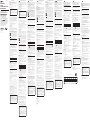 1
1
-
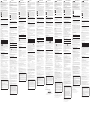 2
2
-
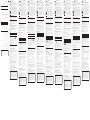 3
3
-
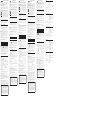 4
4
Sony USM8M1 Manual de utilizare
- Categorie
- Accesorii mixer / robot de bucătărie
- Tip
- Manual de utilizare
Lucrări înrudite
-
Sony USM8GP Manual de utilizare
-
Sony USM32GM Manual de utilizare
-
Sony USM16GM USB-Laufwerk Manual de utilizare
-
Sony USM128GQX Manual de utilizare
-
Sony USM8X Manual de utilizare
-
Sony USM16GR Manual de utilizare
-
Sony USM32W3 Manual de utilizare
-
Sony USM64GQ Manual de utilizare
-
Sony USM128GQX Manual de utilizare
-
Sony EXTERNAL SSD SILVER 128GB Manual de utilizare